Page 1

Bruksanvisning
MEDIAMASTER
9902 S
Page 2
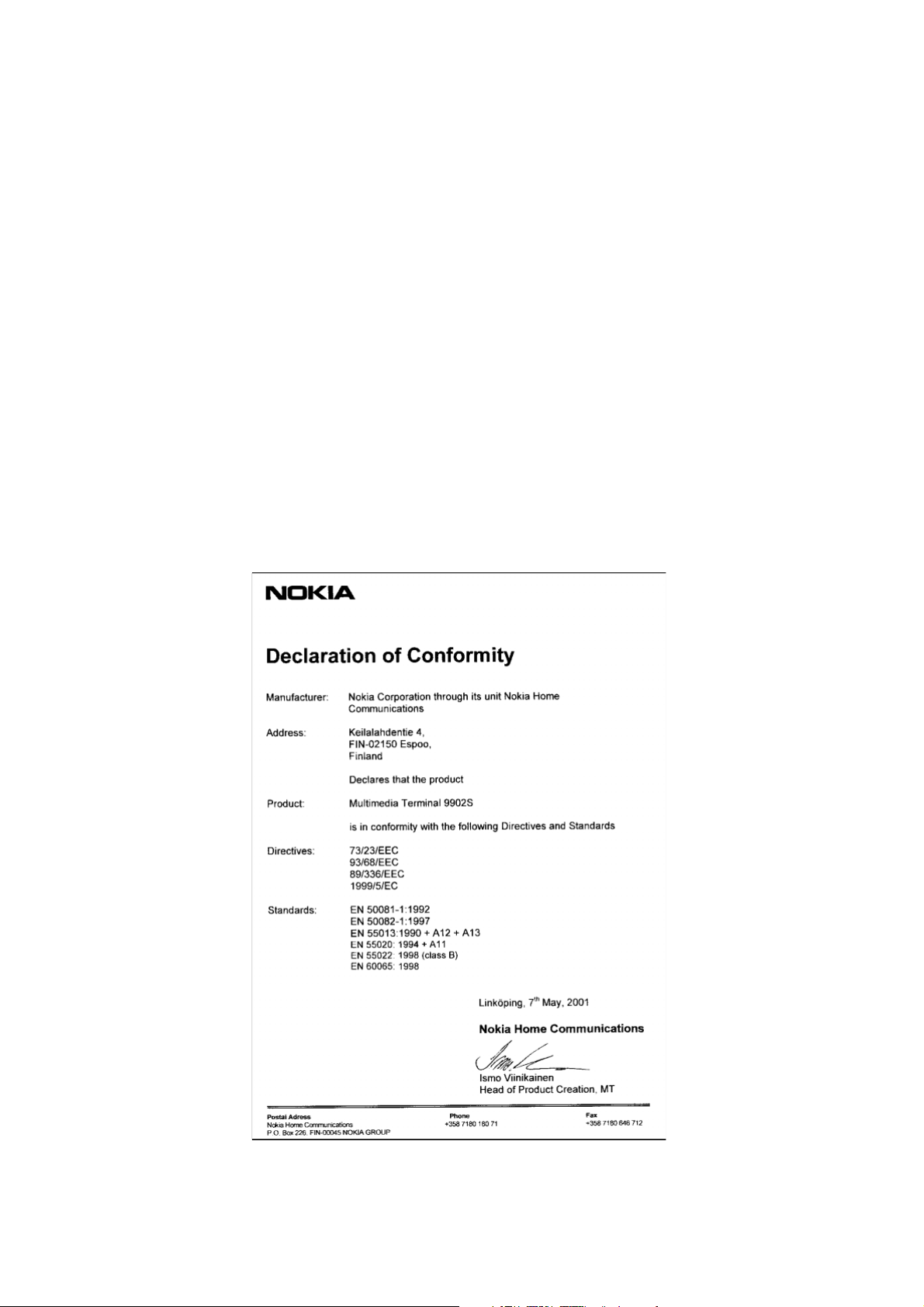
SE
Nokia intygar härmed att denna digitala mottagare,
Mediamaster 9902 S, uppfyller kraven enligt direktiv
1999/5/EC.
Denna mottagare kan anslutas till ett analogt
telefonnät (Public Switched Telephone Networks ,
PSTN), under förutsättning att uppkoppling sker enligt
tonvalsprincipen DTMF (Dual Tone Multiple
Frequency).
DK
Nokia erklærer hermed, at denne digitale modtager,
Mediamaster 9902 S, er i overensstemmelse med
væsentlige krav og andre relevante bestemmelser i
direktivet 1999/5/EC.
Dette terminaludstyr er beregnet til tilslutning til det
analoge, offentlige telefonnetværk (Public Switched
Telephone Networks (PSTNs)), hvor netværksadressering - hvis det udbydes - foregår vha. DTMFsignalering (Dual Tone Multiple Frequency).
GB
Hereby, Nokia declares that this digital receiver, Mediamaster 9902 S, is in conformity with essential requirements
and other relevant provisions of Directive 1999/5/EC. This Terminal Equipment is intended for connection to the
analogue Public Switched Telephone Networks (PSTNs), in which network addressing, if provided, is by means of
Dual Tone Multiple Frequency (DTMF) signalling.
NO
Nokia erklærer herved at denne digitale mottakeren,
Mediamaster 9902 S, er i overenstemmelse med
vesentlige krav og andre relevante bestemmelser i
EU-direktivet 1999/5/EC.
Dette terminalutstyret er beregnet på tilkobling til Det
offentlige tilgjengelige telenettet (PSTN), hvor
nettverksadressering, hvis tilgjengelig, utføres ved
hjelp av Avanserte funksjoner for toneoppringing
(DTMF).
FI
Nokia toteaa, että sen Mediamaster 9902 S digitaalivastaanotin täyttää direktiivin 1999/5/EY
olennaiset vaatimukset ja laitteeseen sovellettavat
määräykset.
Tämä päätelaite on tarkoitettu liitettäväksi yleiseen
kytkentäiseen puhelinverkkoon (PSTN). Jos käytössä
on verkko-osoitteiden käsittely, se perustuu
äänitaajuusvalintasignalointiin (DTMF).
Page 3
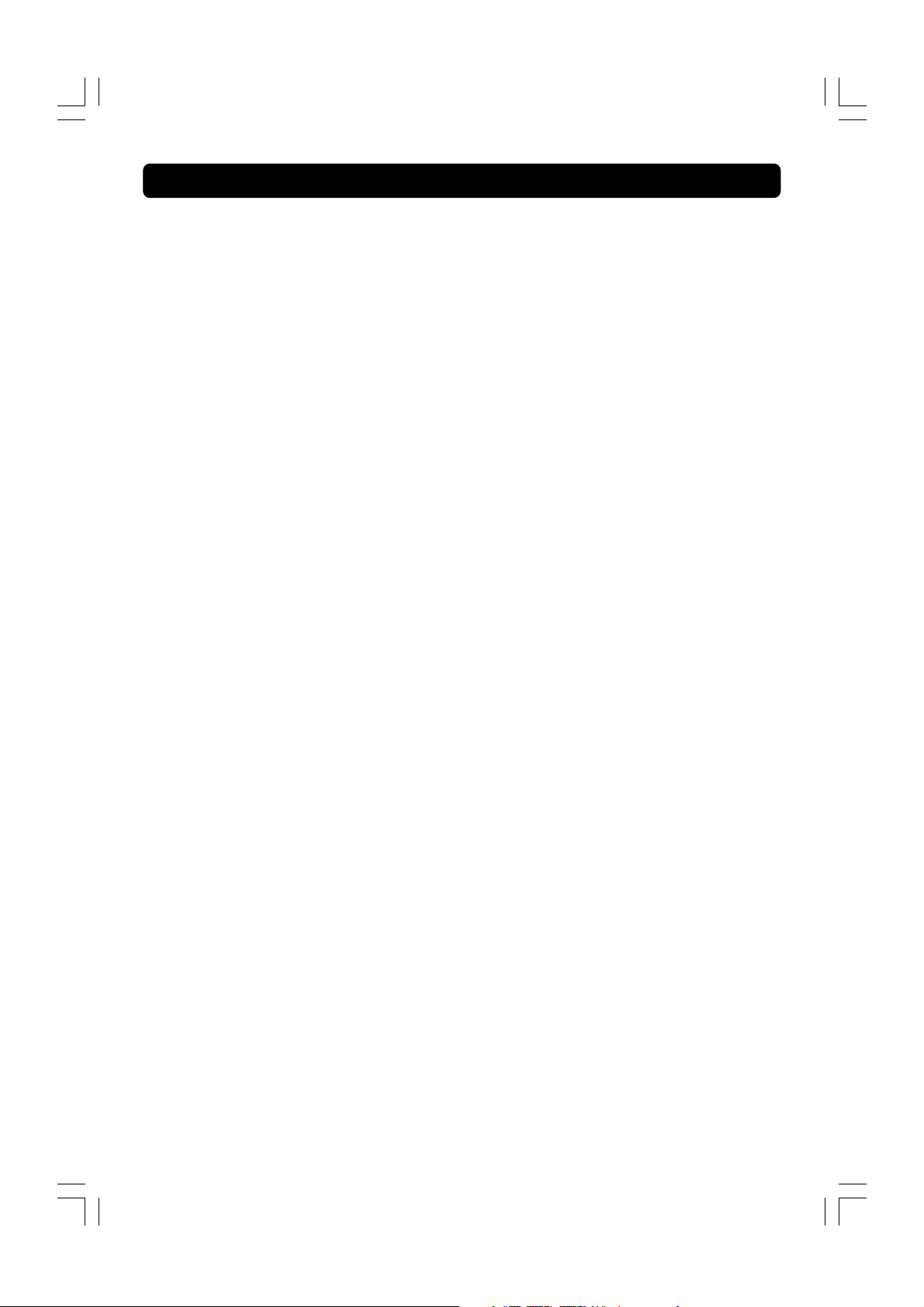
MEDIAMASTER 9902 S
Innehåll
Allmän Information 4
För Din Säkerhet 4
Serviceinformation 4
Fjärrkontroll 5
Frontpanel och Bakpanel 6
Om Programkort och CA-modul 7
CA-Modul och dess programkort 7
PIN-kod 7
Anslutning av Mediamaster 8
Montering av batterier i fjärrkontrollen 8
Anslut Mediamastern till satellitantennen 8
Anslutning till TVn 9
Anslutning till en TV och en video 9
Anslutning till en analog satellitmottagare
och en video 10
Anslutning till en stereoanläggning 10
Anslutning till ett telefonjack 10
Start första gången med SCART
anslutningar 11
Inställningsprocedur när RF-anslutningar
användes 11
Grundinställningar 12
Allmän information 12
Välkomstmenyn 12
Språk 12
RF-Modulatortyp 13
Antenn- och Satellitval 13-19
Antennmotor 19-22
Kanalsökning 22
Klockinställning 22
Att titta på TV 23
Allmän information 23
Programinformation 23
“i” (info)-knappen 24
GUIDE-knappen 24
Tilläggsval (Grön knapp) 25
Lista på TV eller radiokanaler 25
TV Release (0-knappen) 26
Text-TV (TEXT-knappen) 26
EXIT TV 26
Inspelning på en extern videobandspelare 27
Inspelning på hårddisken 28
Allmänna råd i samband med inspelning 28
Olika sätt att spela in på 29
Inspelningsmenyn 29
Låsta funktioner under en pågående
inspelning eller uppspelning 29
Hur en Pausinspelning går till 30
Hur en Normal inspelning går till 32
Timerinspelning 32
Spela upp ett inspelat program 33
Pausfunktionen 33
Ändra hastighet på uppspelningen 34
Gå en liten bit framåt eller bakåt i en
uppspelning 35
Gå till en viss position i en uppspelning 35
Redigera en inspelning 36
Lista över inspelningar 37
Hantera inspelning 37
Spara en inspelning som Raderbar eller
Permanent 39
Huvudmeny 40
Allmän information 40
TV och Radiokanaler 40
Redigera kanaler 40
Uppdatera kanaler 44
Systemkonfiguration 45
Kanalsökning 45
Editera satelliter 45
Antenn/Satellitkonfiguration 47
TV-Inställningar 47
Klockinställning 48
Modeminställning 48
Rensa hårddisken 49
Uppgradering av mottagaren 49
Ominstallation 49
Användarinställningar 50
Språkinställningar 50
Barnlås 50
Utseendeinställningar 51
Inspelningsinställningar 52
Mottagarnummer 54
Systeminformation 54
Behörighetssystem 55
Programkortsinställningar 56
Påminnelselista 56
Ordlista 58
Felsökning 59
Frontpanelens display 60
Tekniska Data 61
SE 3
Page 4

ALLMÄN INFORMATION OM MEDIAMASTER
Med denna bruksanvisning kommer du att märka att den dagliga användningen av din Mediamaster är
baserad på en serie av användarvänliga bilder och menyer. Dessa bilder och menyer hjälper dig att få ut
det mesta från din Mediamaster genom installationsdelen, kanalsökning, titta på TV och många andra
användbara funktioner.
Alla funktioner kan manövreras med fjärrkontrollens knappar. Vissa funktioner kan också manövreras med
knapparna på frontpanelen.
Lägg märke till att nya programvaror kan förändra apparatens funktion.
Skulle du uppleva några svårigheter med hanteringen av din Mediamaster så ta reda på tillämpligt kapi-
tel i denna bruksanvisning inkluderande felsökningslistan. Eller ta kontakt med din handlare eller programdistributör.
FÖR DIN SÄKERHET
• Lämna minst 10 cm fritt utrymme runt Mediamastern så att den kan ventileras ordentligt.
• Placera inte Mediamastern i ett slutet utrymme som i en bokhylla eller liknande.
• Täck inte Mediamasterns ventilationsöppningar exempelvis med tidningar, bordsdukar, gardiner etc.
• Placera inte Mediamastern på något som avger värme.
• Se till att Mediamastern inte riskerar att utsättas för droppande vätska eller stänk.
• Placera inte något som innehåller vätska, exempelvis en blomvas, på Mediamastern.
• Placera inte något med öppen låga, exempelvis stearinljus, på Mediamastern.
• Anslut inte eller modifiera några kablar när
Mediamastern är ansluten till elnätet.
• Utsätt inte enheten för stark värme, kyla eller
fuktig miljö.
• För bästa skydd av din Mediamaster rekommenderar vi att du installerar ett
överspänningsskydd (ingår inte som tillbehör
i standardprodukten).
• Ta inte bort ytterhöljet.
• Använd en mjuk trasa och en mild rengöringslösning för att rengöra höljet.
• Service får bara utföras av ett Servicecenter
som har auktoriserats av NOkia.
• Lägg märke till att det enda sättet att isolera
Mediamastern helt från nätspänning är att dra
ur nätsladden från vägguttaget!
Viktig information i samband med service av boxen
Om boxen behöver lämnas in för service kan den
i vissa fall bli utbytt mot en likadan. Nokia är dock
icke ansvarig för att innehållet på hårddisken flyttas över eller, i de fall boxen ej byts ut, finns kvar.
Detsamma gäller även för övriga inställningar, t. ex
favoritlistor och liknande.
OBS! Det första du skall göra innan du lämnnar Mediamastern till service är att:
1: Utför ”Självtest”-proceduren i Systeminformationsmenyn.
2: Försöka ladda ner en ny mjukvara till din Mediamaster.
Med denna procedur kan kanske den nya mjukvaran lösa
problem på ett snabbt och effektivt sätt. Se tillämpligt
kapitel ”Uppgradering av mottagaren” senare i denna
manual.
Nokia och Nokia Connecting People är varumärken som tillhör Nokia Corporation. Andra pro-
dukter och varumärken som omnämns i denna publikation ägs av sina respektive bolag.
Nokia arbetar med kontinuerlig utveckling av sina produkter. Vi reserverar oss därför rätten
att göra ändringar och förbättringar av de produkter som beskrivs i denna manual utan föregå-
ende meddelande.
Copyright © 2002. Nokia Corporation.
Alla rättigheter förbehålles.
SE 4
Page 5
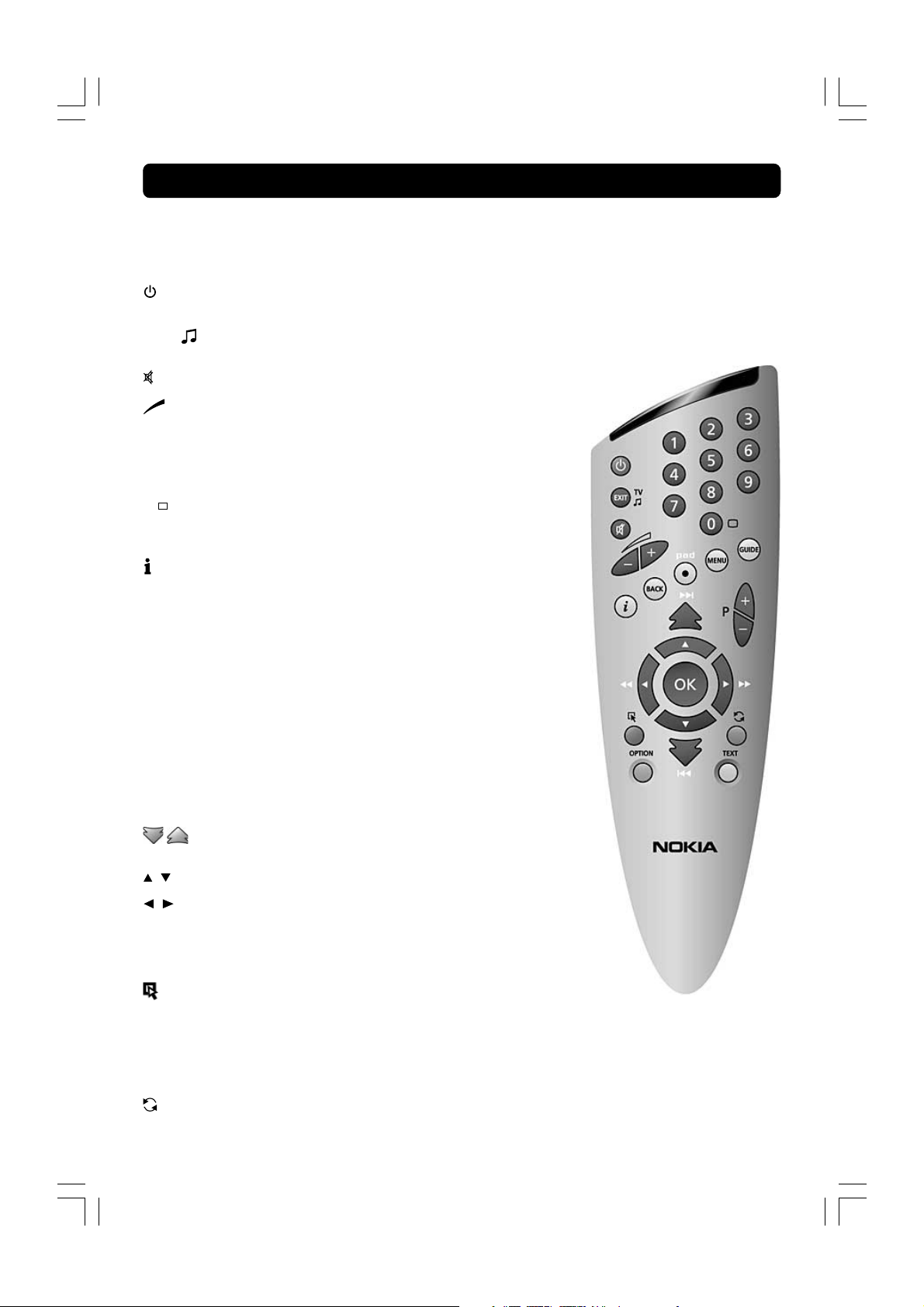
FJÄRRKONTROLL
Detta avsnitt beskriver hur du manövrerar din Madiamaster med fjärrkontrollens knappar.
Vissa funktioner kan också manövreras med knapparna på frontpanelen.
Till och frånslag av Mediamastern (beredskapsläge).
EXIT TV Återvända till normalläge (TV) från en meny utan att spara
inställningar (i menyläge).
Växla mellan TV eller radioläge (i normal läge).
Till och frånslag av ljudet (mute).
- + Justera volymen. Max volym blir den som är inställd på
TVn.
0 - 9 Direktval av kanalnummer och andra numeriska komman-
0 ”TV Release”. Att växla mellan digital TV/Radio, analog
BACK Gå tillbaka en nivå i menyer utan att spara inställningar.
pad Personal Active Disc. Öppna och stänga inspelnings-
MENU Visa huvudmenyn på TV-skärmen.
GUIDE Visar en lista över nuvarande och kommande program för
P+ P- Växla mellan nästa och föregående kanal.
Stega upp/ner i menyer och kanallistor.
don. OBS! Om 0 slås som första siffra aktiveras ”TV
Release” funktionen (se nedan).
TV, analog satellit TV och video när ditt system är anslutet med SCART kablar.
Info. Att visa en kort och koncentrerad information om
nuvarande och kommande program (om det finns med i
sändning).
menyn på skärmen. Vid inspelning på den inbyggda hårddisken.
tillgängliga kanaler. Visas endast om programdistributören sänder informationen (EPG information).
Återgå till TV-läge från en ”Open TV” applikation
Bläddra upp eller ner i menysidor. Att rulla i långa texter
och listor. Att välja historiska sidor i text-TV läge.
Ändra inställningar i menyer.
Välj markerade sidor i text-TV läge.
OK Bekräfta val i menyer och listor.
Visa TV/radio kanallistor.
(Röd) Starta nedladdningen av en ”Open TV” applikation.
OPTION (Grön) Göra tillfälliga inställningar på en kanal.
OPTION + rätt kod öppnar låsta kanaler.
TEXT (Gul) Välj text-TV-information (om denna ingår i sänd-
ningen).
(Blå) Växla mellan nuvarande och föregående program.
SE 5
Page 6
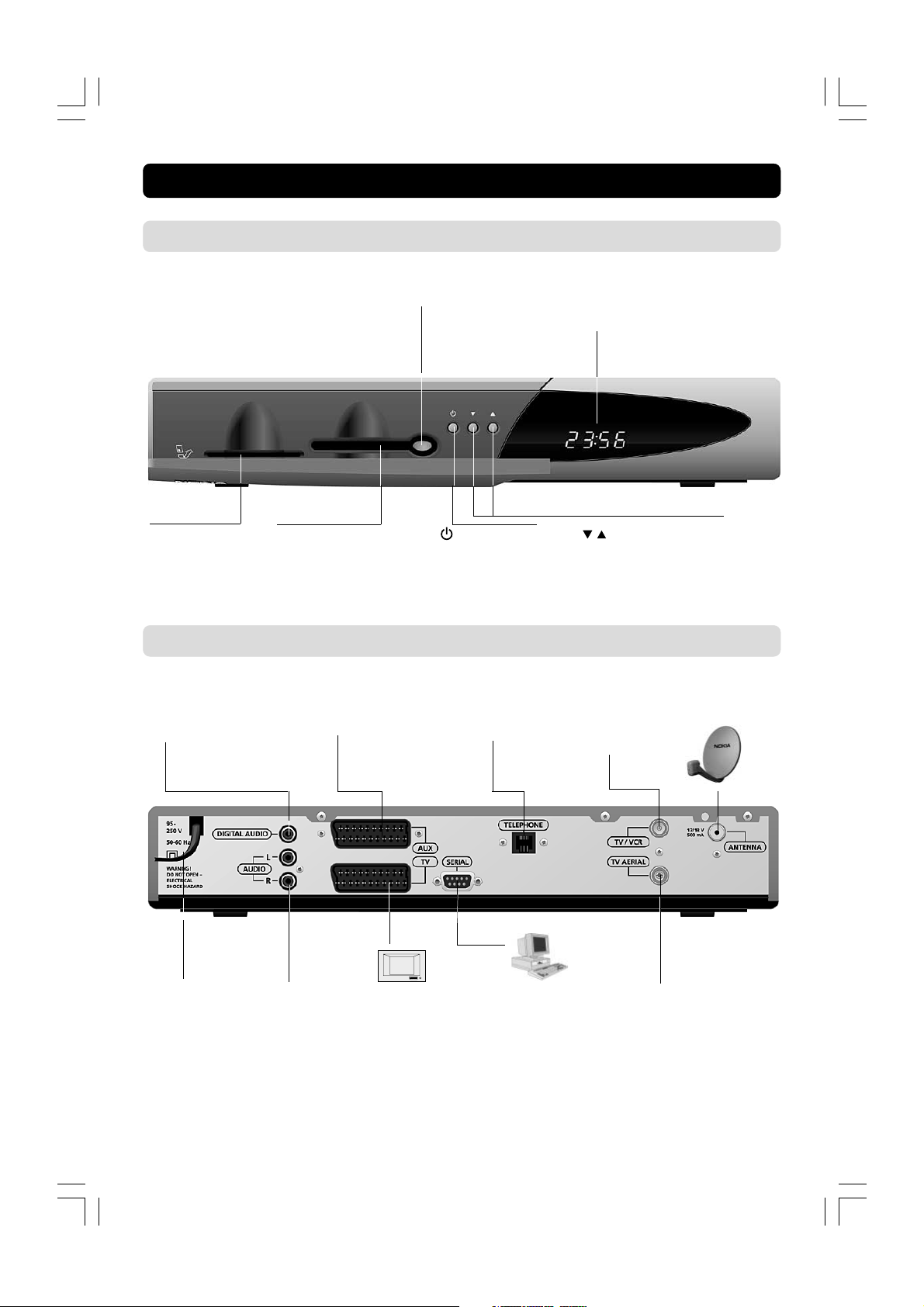
FRONT- OCH BAKPANEL
Frontpanel
Spår
för programkort
Bakpanel
DIGITAL AUDIO
phono kontakt
S/PDIF utgång för
anslutning till ett
HiFi system
Knapp
för att trycka ut CA modulen
Spår
för CA-modul med
programkort
AUX SCART
för anslutning till en video
eller en analog satellitmottagare
Teckenfönster
visar kanalnummer, felmeddelanden samt
fjärrkontrollkommandon.
I beredskapsläge visas en klocka.
för att sätta Mediamastern i beredskapsläge/programläge
*TELEPHONE
Anslutning av
kabel till
telefonjacket
för att stega upp/ner i
menyer och kanallistor
TV/VCR
för anslutning
till antenningången på
TVn eller videon
ANTENNA **
Satellitantenn
ingång
Nätkabel
95-250V AC
50-60 Hz
* Modemfunktionen kan bara användas
i Skandinavien
AUDIO L R
phono kontakter
Stereo-utgångar för
anslutning till ett HiFi
system
.
SE 6
TV SCART
för anslutning
till SCART- ingången på TVn
** LNB kabeln förser också mikrovågshuvudet (LNB) med en
matningsspänning på 13/18 V (V/H polarisation) och en 0/22kHz
tonsignal (bandströmbrytare). Max LNB ström 500 mA
SERIAL (RS232)
Anslutning till en
PC för att ladda
eller läsa datainformation
TV AERIAL
anslutning av en TV
antenn för markbundna analoga sändningar
Page 7
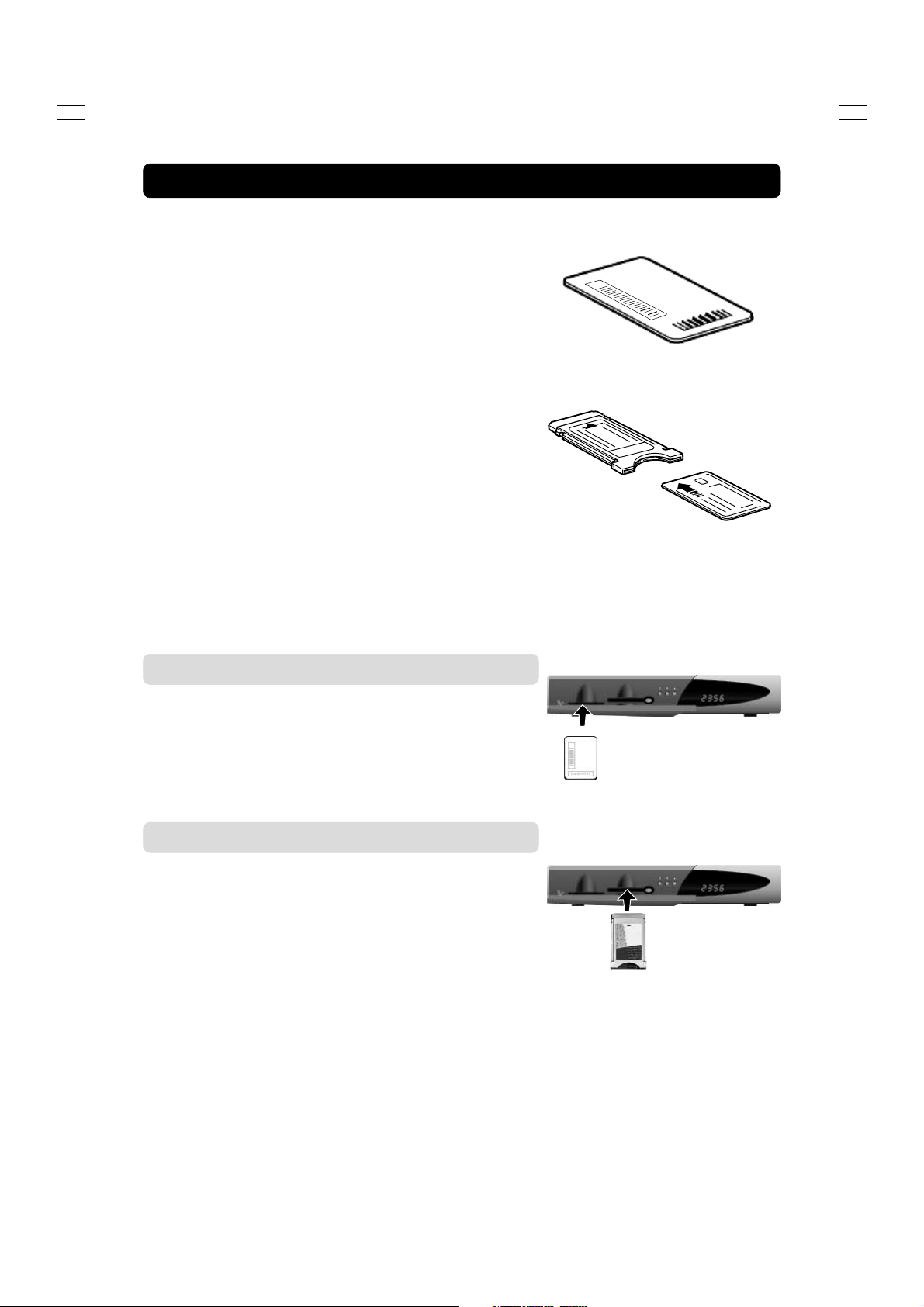
OM PROGRAMKORT OCH CA-MODUL
För att ha möjlighet att ta emot kodade digitala satellitkanaler
måste du ha ett programkort och/eller en Common Interface CAmodul (Conditional Access) från den programdistributör du har
valt.
Programdistributören är den som distribuerar programmen till din
Mediamaster.
Om du prenumererar på program eller tjänster från mer än en
distributör måste du byta programkort och/eller CA-modul.
Observera att ett programkort och CA-modul är kopplat till en
speciell programdistributör och beroende på detta ger det sär-
skilda kanaler och program.
Programkortet och CA-modulen kan ge åtkomst till speciella
menyer som inte beskrivs i denna bruksanvisning. Om det är så,
hänvisas till din programdistributör.
Utan CA-modul och kort kan du endast titta på ”fria” kanaler.
OBS! Programkortet och/eller CA-modulen distribueras av din
programdistributör.
Programkort skall alltid sitta i kortläsaren. Ta inte bort det i
onödan såvida inte din programdistributör ber dig att göra det.
Detta är viktigt, eftersom ny information från din distributör endast kan laddas ner i kortet då det sitter i kortläsaren.
Viaccess programkort
Kan endast användas för tjänster kodade enligt Viaccess
systemet.
• Sätt i programkortet fullständigt i den vänstra kortläsaren
bakom luckan på frontpanelen på Mediamastern. Det gula
”Microchipet” skall vändas nedåt och inåt.
CA-Modul och dess programkort
• Följ den information du fått från din programdistributör
om hur CA-modulen med tillhörande programkort skall
monteras.
• Sätt i CA-modulen*) fullständigt i den högra kortläsaren bakom
luckan på frontpanelen på Mediamastern.
• Tryck på den grå knappen på frontpanelen för att ta ut CA-
modulen.
)
Endast CA-modul för DVB Standard Common Interface.
*
PIN-kod
Programkortet är ”laddat” med en 4-siffrig kod, en så kallad PIN-
kod (Personligt Identifierings Nummer).
Koden är nödvändig för att du skall kunna utnyttja framtida tjänster från programdistributören.
SE 7
Page 8

ANSLUTNING AV MEDIAMASTER
Kartongen med din Mediamaster innehåller följande delar:
• en digital satellit Mediamaster
• fjärrkontroll med 2 AAA batterier
• fullkopplad SCART-kabel (1,0 m)
• RF-kabel (skärmad 1,5 m)
• bruksanvisning samt ett licensavtal för mjukvaran
SCART-kabel
RF-kabel
Om SCART-kontakter
På bakpanelen är Mediamastern utrustad med två SCART-kontakter (se figur). När du ansluter externa enheter till någon av dessa
kontakter skall du alltid använda fullkopplade SCART-kablar.
Det finns SCART-kablar vilka ej är fullkopplade på marknaden. Det
är dock inte säkert att de anslutna enheterna fungerar tillfredsställande med dessa kablar.
Montering av batterier i fjärrkontrollen
• Tag bort locket till batteriutrymmet på undersidan
av fjärrkontrollen.
• Sätt i batterierna 2 AAA (1,5 V) såsom visas på bilden och enligt markeringen i "batterihuset".
• Sätt tillbaka locket igen.
Anslut Mediamastern till satellitantennen
Fjärrkontroll
Bruksanvisning
+ licensavtal
SCART-kontakt
15 mm
8 mm
Om du behöver montera F-kontakter på kabeln
• Preparera båda ändarna på kabeln så som visas i figuren till
höger. Böj den yttre skärmstrumpan bakåt över kabeln.
• Skjut på F-kontakten och vrid den medsols tills den fastnar.
• Försäkra dig om att ca 3 mm av tråden sticker fram utanför
kontakten.
Anslutning av satellitantennen
Anslut koaxialkabeln med F-kontakter monterade från antennens
LNB till uttaget märkt ANTENNA på Mediamasterns bakpanel.
SE 8
F-kontakt
3 mm
Page 9
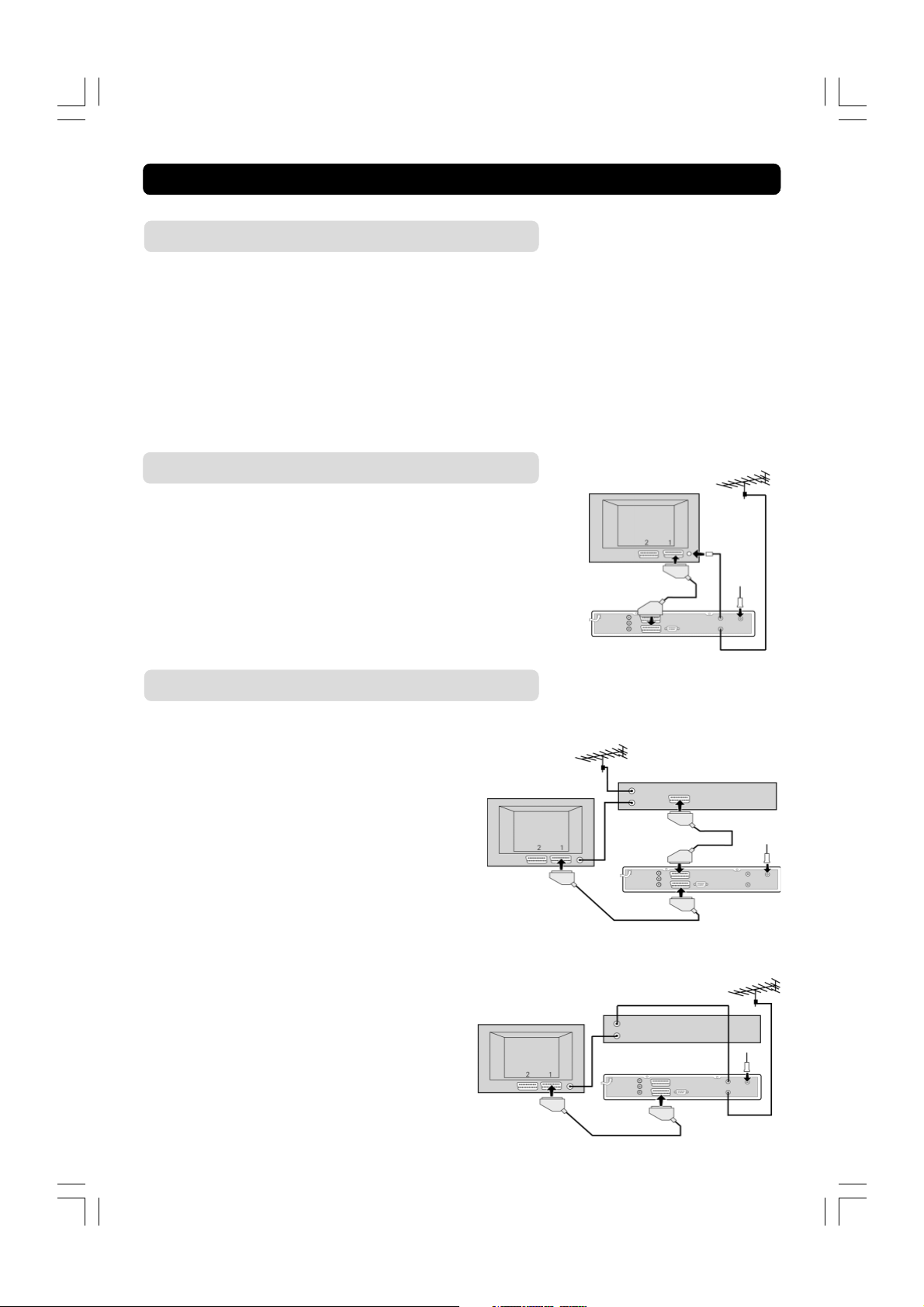
ANSLUTNING AV MEDIAMASTER
Allmänt
Det finns många olika typer av TV och video samt annan utrustning som du kan ansluta till din Mediamaster.
I denna manual visas några av de vanligaste sätten att ansluta dina
utrustningar.
Om du använder RF-kablar måste du ställa in TVn och videon, RFmässigt, till Mediamasterns RF-kanal (se sidan 11).
Om du har problem med dina inkopplingar och behöver hjälp, kontakta din handlare eller programdistributör.
Anslutning till TVn
• Anslut en SCART-kabel mellan huvud SCART-kontakten på TVn
och TV SCART-kontakten på Mediamastern.
• Anslut en RF-kabel mellan TV/VCR-utgången på Mediamastern
och RF-ingången på TVn.
• Anslut TV-antennen direkt till TV AERIAL ingången på Mediamastern.
Anslutning till en TV och en video
Se bruksanvisningen till videon för mer information.
• Anslut en SCART-kabel mellan huvud SCART-kontakten på TVn
och TV SCART-kontakten på Mediamastern.
• Anslut en andra SCART-kabel mellan videon och AUX SCART-
kontakten på Mediamastern.
• Anslut en RF-kabel mellan RF-utgången på
videon och RF-ingången på TVn.
• Anslut TV-antennen direkt till RF-ingången på
videon.
TV
SCART
RF
SCART
RF
Video
SCART
Mediamaster
Om TV:n har SCART-kontakt men inte videon
• Anslut en SCART-kabel mellan huvud SCARTkontakten på TVn och TV SCART-kontakten
på Mediamastern.
• Anslut en RF-kabel mellan RF-utgången på
videon och RF-ingången på TVn.
• Anslut en RF-kabel mellan TV/VCR-utgången på
Mediamastern och RF-ingången på videon.
• Anslut TV-antennen direkt till TV AERIAL ingången
på Mediamastern.
RF
RF
SCART
RF
Video
Mediamaster
SE 9
Page 10
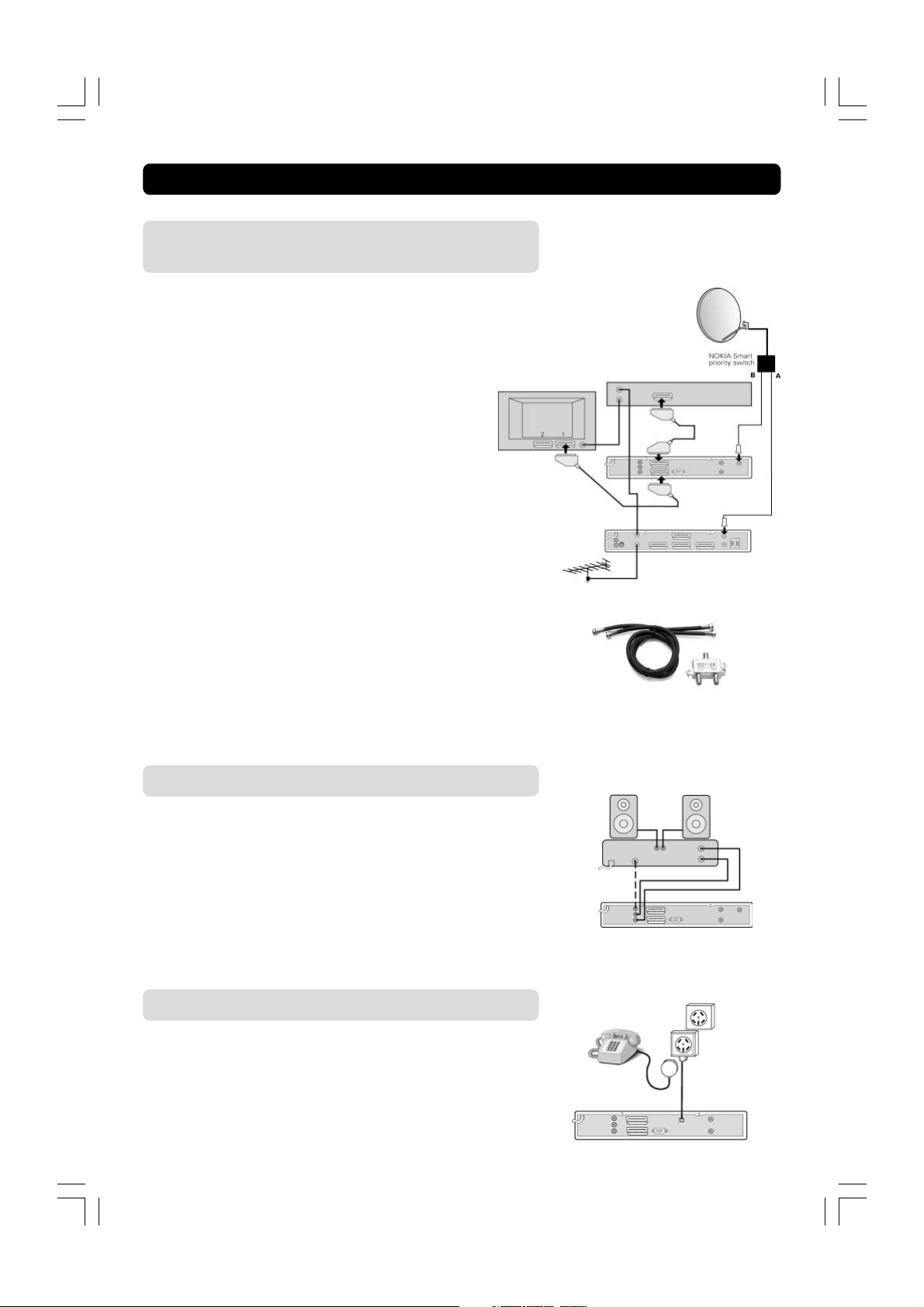
ANSLUTNING AV MEDIAMASTER
Anslutning till en analog satellitmottagare
och en video
• Anslut en SCART-kabel mellan huvud SCART-kontakten på TVn
och TV SCART-kontakten på Mediamastern.
• Anslut en andra SCART-kabel mellan videon och AUX SCARTkontakten på Mediamastern.
• Anslut en RF-kabel mellan RF-utgången på videon och RF-ingången på TVn.
• Anslut en RF-kabel mellan RF-utgången på den
analoga mottagaren och RF-ingången på videon.
• Anslut TV-antennen direkt till RF-ingången på
den analoga mottagaren.
För att växla signalen från satellitantennen mellan den analoga
mottagaren och Mediamastern måste du ha en Nokia Smart
priority Switch vid A B i inkopplingsexemplet eller ett Universal dubbel LNB.
Med Nokia
Smart Switch
RF
Video
SCART
Mediamaster
Nokia Smart Switch
• Anslut en koaxialkabel mellan utgång A på switchen och LNB
ingången på den analoga mottagaren.
• Anslut en koaxialkabel mellan utgång B på switchen och
ANTENNA ingången på Mediamastern
Den analoga mottagaren måste vara frånslagen (i beredskapsläge) när du vill titta på digitala kanaler från Mediamastern.
Anslutning till en stereoanläggning
• Anslut en RCA/Cinch stereo kabel mellan AUDIO L R utgångarna på Mediamastern och LINE, AUX, SPARE eller EXTRA
ingångarna på din stereoanläggning.
• Om nödvändigt kan du ansluta en RCA/Cinch enkel kabel
mellan DIGITAL AUDIO uttaget på Mediamastern och din
stereoanläggning eller Dolby Pro Logic system.
OBS: För att undvika störningar måste du använda en skärmad audiokabel.
Anslutning till ett telefonjack
Analog mottagare
Nokia Smart Switch
Modemfunktionen kan bara användas i Skandinavien.
Via det inbyggda modemet kommer du att kunna använda
interaktiva tjänster. För att göra det så måste Mediamastern vara
anslutet till telenätet. (Se vidare information på sid. 48).
• Anslut den medföljande modemkabeln mellan uttaget märkt
TELEPHONE på Mediamasterns baksida och ett telefonjack.
SE 10
Page 11
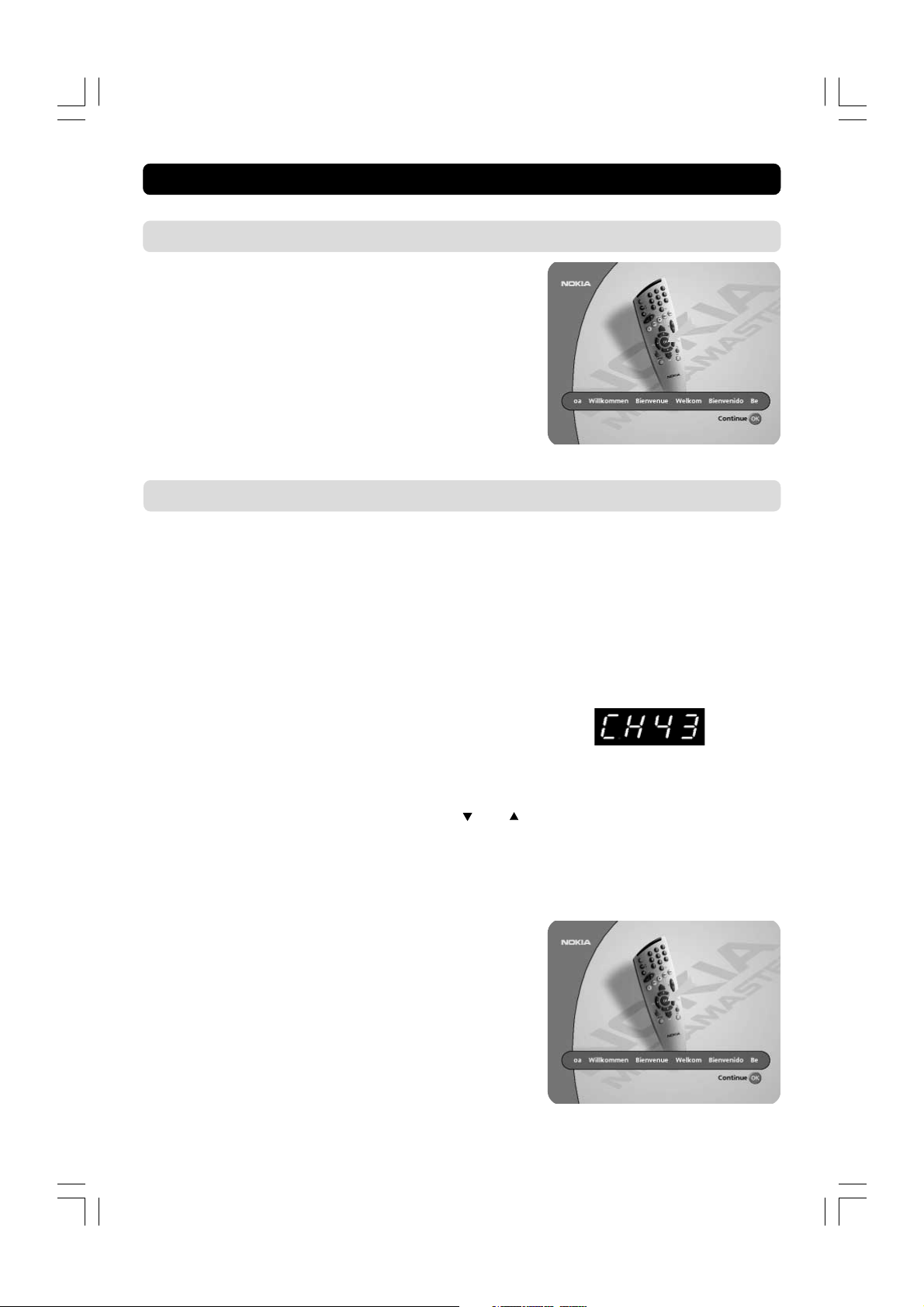
ANSLUTNING AV MEDIAMASTER
Start första gången med SCART anslutningar
• Anslut din Mediamaster till elnätet.
• Nu ser du ”
• Tryck OK på fjärrkontrollen för att fortsätta installations-
proceduren med Grundinställningar; se nästa sida.
Inställningsprocedur när RF-anslutningar användes
Denna inställning är nödvändig när Mediamastern är ansluten till TVn enbart via RF-kabel, och inte via SCART-kabel.
För att ställa in TVn för RF-anslutning behöver du kanske också
använda TVns bruksanvisning. Här beskrivs vad du måste göra om
du inte kan använda SCART-anslutningar.
• Anslut din Mediamaster till elnätet.
Välkomstmenyn”
på skärmen. (Bilden till höger).
Ställ in din TV till Mediamastern
• Välj ett programnummer på TVn som inte användes till andra
TV kanaler.
• Följ instruktionerna i TVns bruksanvisning för att ställa in TVns
kanalväljare på kanal 43 (det är Mediamasterns förinställda RF
(UHF) kanal). Om denna kanal redan är upptagen för mottagning av en annan TV kanal, välj en annan ledig RF-kanal mellan 21 - 69 på TVn.
• För att ändra kanalplats gör du på följande sätt:
Ändra först Mediamasterns kanalnummer med
frontpanelen eller med fjärrkontrollens sifferknappar. Kanalnumret visas på panelens display. Därefter måste du söka in
samma kanal på TVn.
• När du har ändrat till rätt RF-kanal ser du ”
TV skärmen. Om det är störningar från andra kanaler måste du
ändra RF-kanalen.
• Följ instruktionerna i TVns bruksanvisning för att lagra denna
RF-kanal som den kanal som användes av Mediamastern. Du
väljer den när du vill se digitala satellitkanaler.
• När välkomstmenyn (bilden till höger) är synlig, tryck OK på
fjärrkontrollen för att gå vidare till ”Grundinställningar”, se
nästa sida.
Om du senare behöver ändra RF-kanalen så beskrivs detta under rubriken ”TV-Inställningar” längre fram i bruksanvisningen.
Välkomstmenyn
eller på
” på
Om du har en video inkopplad måste den ställas in på en annan
RF-kanal (mellan 21 till 69) än den Mediamastern är inställd på.
SE 11
Page 12
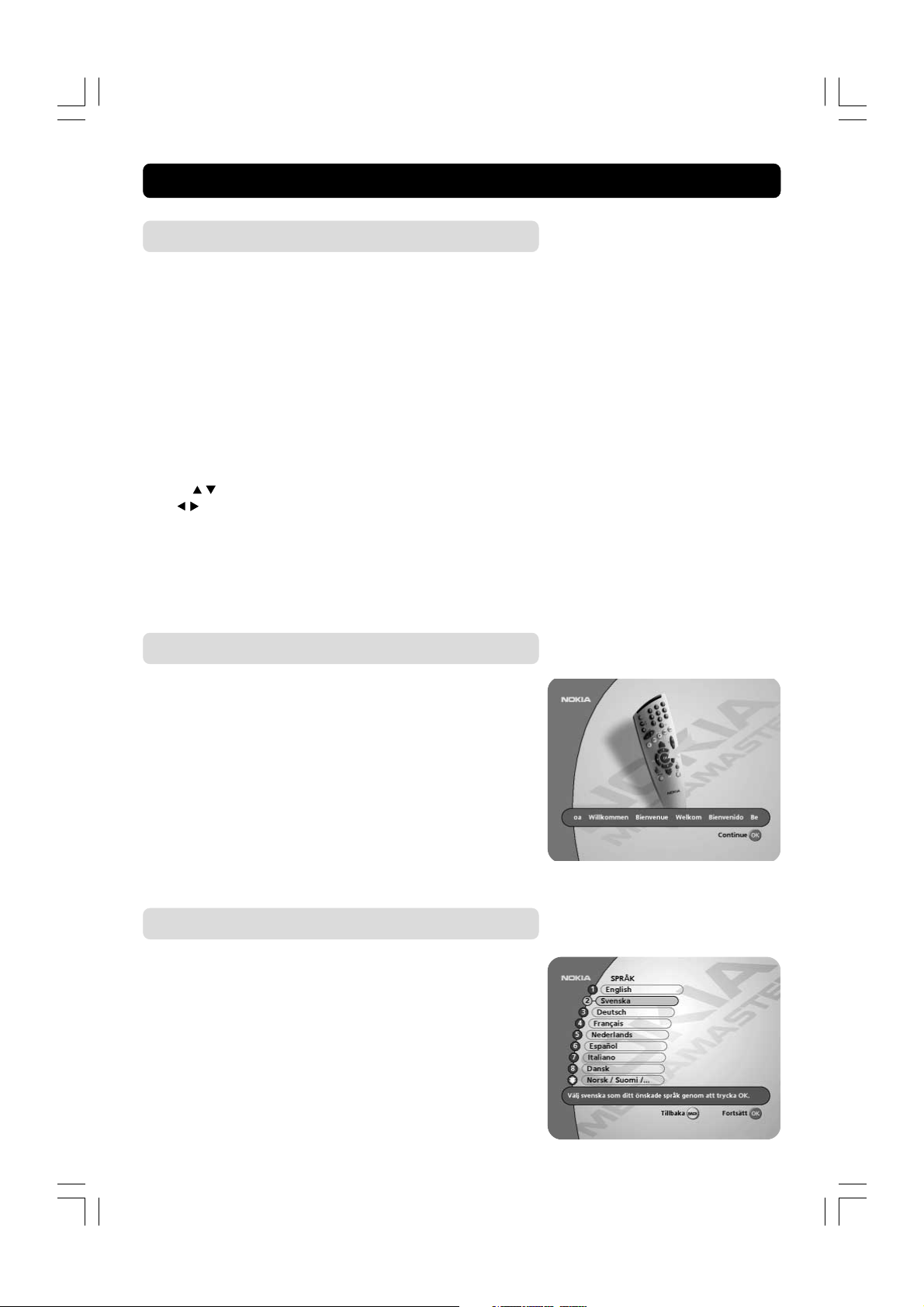
GRUNDINSTÄLLNINGAR
Allmän information
I samband med att du har installerat Mediamastern korrekt måste
du också göra några grundinställningar för att komplettera installationen. Under den proceduren får du hjälp av informationen i den
gröna rutan i menyernas nedre del.
Observera!
Ett tryck på OK-knappen är alltid en bekräftelse av ett val i dessa
menyer och medför automatiskt ett hopp till nästa steg i
installationsprocessen. I vissa menyer kan det vara mer än ett
värde som skall väljas. Gör först alla nödvändiga inställningar på
de olika raderna. Tryck sedan på OK för att bekräfta valen.
Du kan alltid gå tillbaka till föregående meny, ett steg i taget genom att trycka på BACK.
Använd
vänd för att ändra inställningar i menyerna.
Du kan också använda sifferknapparna på fjärrkontrollen för att
direkt välja en rad eller meny.
knapparna för att gå upp och ned mellan raderna. An-
Välkomstmenyn
När du ser denna meny på skärmen är det dags att utföra
grundinställningarna.
Tryck OK för att gå vidare.
Språk
Välj det önskade menyspråket.
Detta kommer också att vara huvudspråk för ljud och textning.
Välj språk, tryck OK för att gå vidare.
SE 12
Page 13
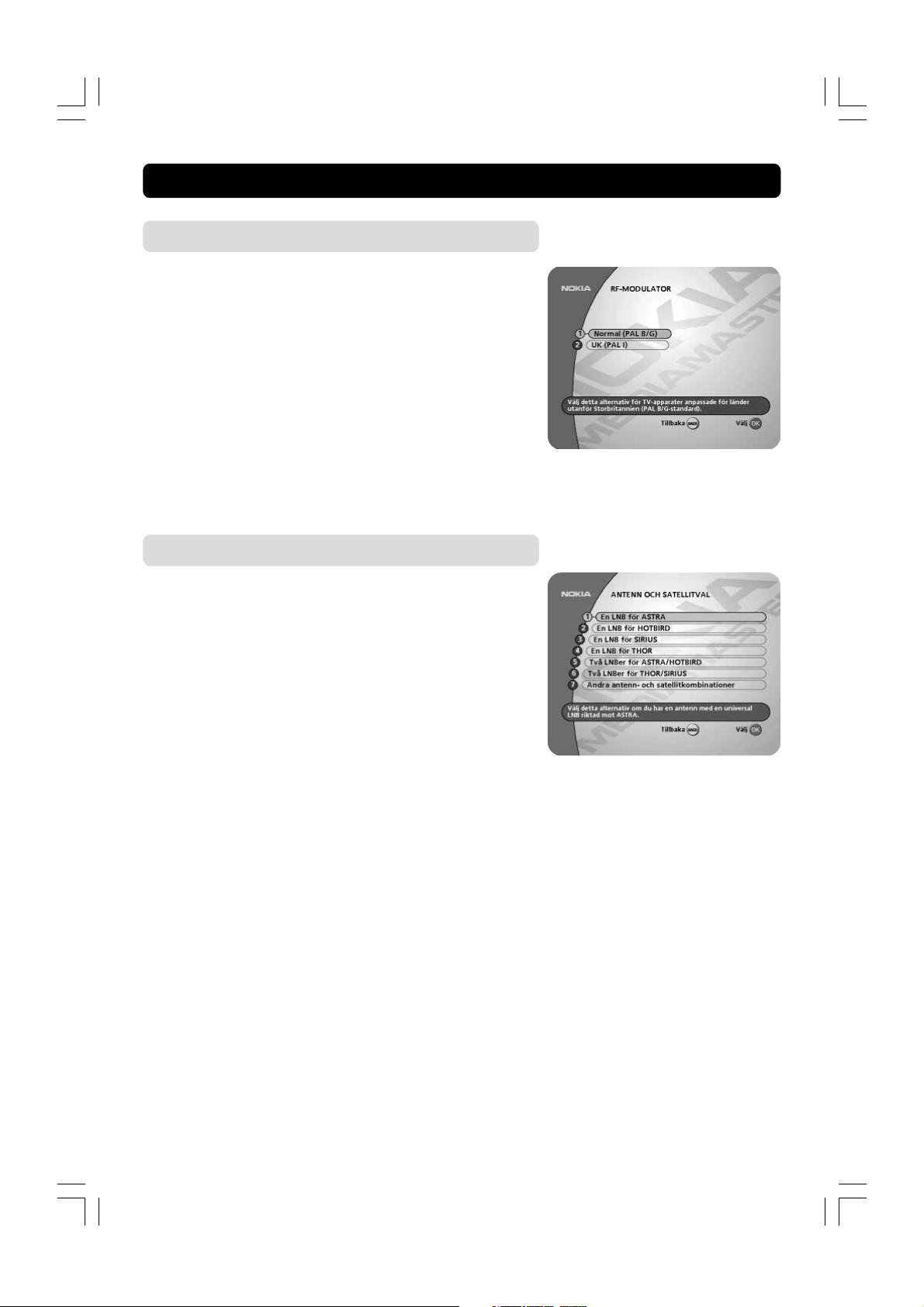
GRUNDINSTÄLLNINGAR
RF-Modulatortyp
Om Mediamastern är ansluten till TVn med en RF-kabel måste
du välja rätt modulatoralternativ. Detta är beroende på i vilket land
Mediamastern skall användas.
Välj ”Normal (PAL B/G)” för alla länder utom UK.
Välj ”UK (PAL I)” när boxen används inom UK.
Om du får bild men inte ljud kan modulatorn vara felinställd.
Antenn- och Satellitval
Välj ett av alternativen från rad 1 - 4 om du har en antenn utrustad med en LNB för att ta emot signaler från antingen ASTRA,
HOTBIRD, SIRIUS eller THOR satelliten.
Välj ett av alternativen från rad 5 -6 om du har en antenn med två
LNB eller två antenner med en LNB på varje antenn för att ta emot
signaler från kombinationen ASTRA/HOTBIRD eller THOR/
SIRIUS. I dessa fall behövs även en 2-vägs DiSEqC switch.
Har du en antenn med 4 LNBer väljer du alternativ 7. I detta fall
behövs även en 4-vägs DiSEqC-switch.
Välj alternativ 7 för andra antenn- och satellitkombinationer, t.ex.
motorstyrd antenn.
För alternativen 1 - 6 behövs Universal-LNBer.
SE 13
Page 14
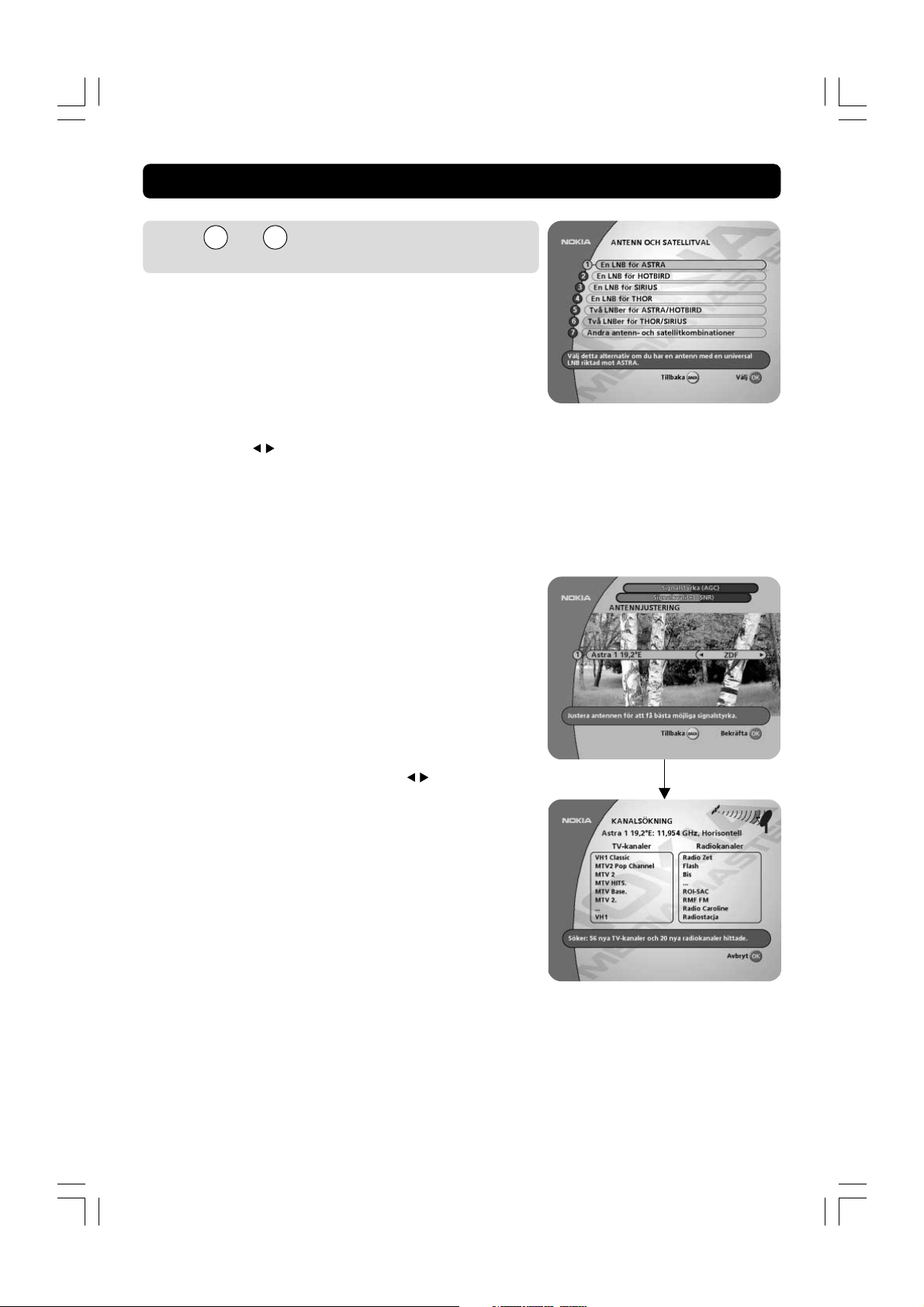
GRUNDINSTÄLLNINGAR
Rad till på Antenn- och Satellitval-
1 4
menyn
Välj ett av alternativen ASTRA, HOTBIRD, SIRIUS eller THOR när
du har en antenn med en LNB riktad mot någon av dessa satelliter.
Ett tryck på OK vid det valda alternativet resulterar i att menyn
Antennjustering kommer upp på TVn (se menyn till höger).
För varje satellit är upp till fyra olika kanaler förprogrammerade.
När du justerar antennen, använder Mediamastern den marke-
rade kanalen för att hitta signaler från satelliten. (Du kan välja en
annan kanal med
Antenninställning och signalkontroll
Rikta in antennen mot den önskade satelliten tills du har ett högt
värde på Signalstyrkan (AGC) *
i menyns övre del och på den röd/gul/gröna Signalkontrollsindikatorn (SNR) *) i menyns övre del.
knapparna på fjärrkontrollen.)
)
. Indikeras med den röda stapeln
Om du inte får bild, kanske du har fått in en analog signal. En orsak kan också vara att antennen är riktad mot fel satellit.
En annan orsak kan vara att den markerade kanalen inte sänder
vid detta tillfälle. Välj då någon av de andra förprogrammerade kanalerna i Signalkontrollmenyn. Stega med knapparna.
När du har fått en bild, tryck OK. Mediamastern startar nu automatiskt avsökning och nedladdning av kanaler från satelliten. Se
även sidan 22.
Du kan ha en bra indikering i Signalkontrollmenyn, men ingen bild,
från någon av kanalalternativen. Försök i alla fall att gå vidare med
Kanalsökningen genom att trycka OK.
*)Om Signalstyrka (AGC) och Signalkvalitet (SNR)
De olika signalindikeringarna på menyns övre del innehåller information om två saker:
AGC: AGC visar med en röd stapel medelstyrkan i den in-
kommande signalen, digital eller analog signal.
SNR: SNR som visas med en röd, gul och grön stapel
indikerar signalkvalitén från den valda kanalen.
OK
SE 14
Page 15
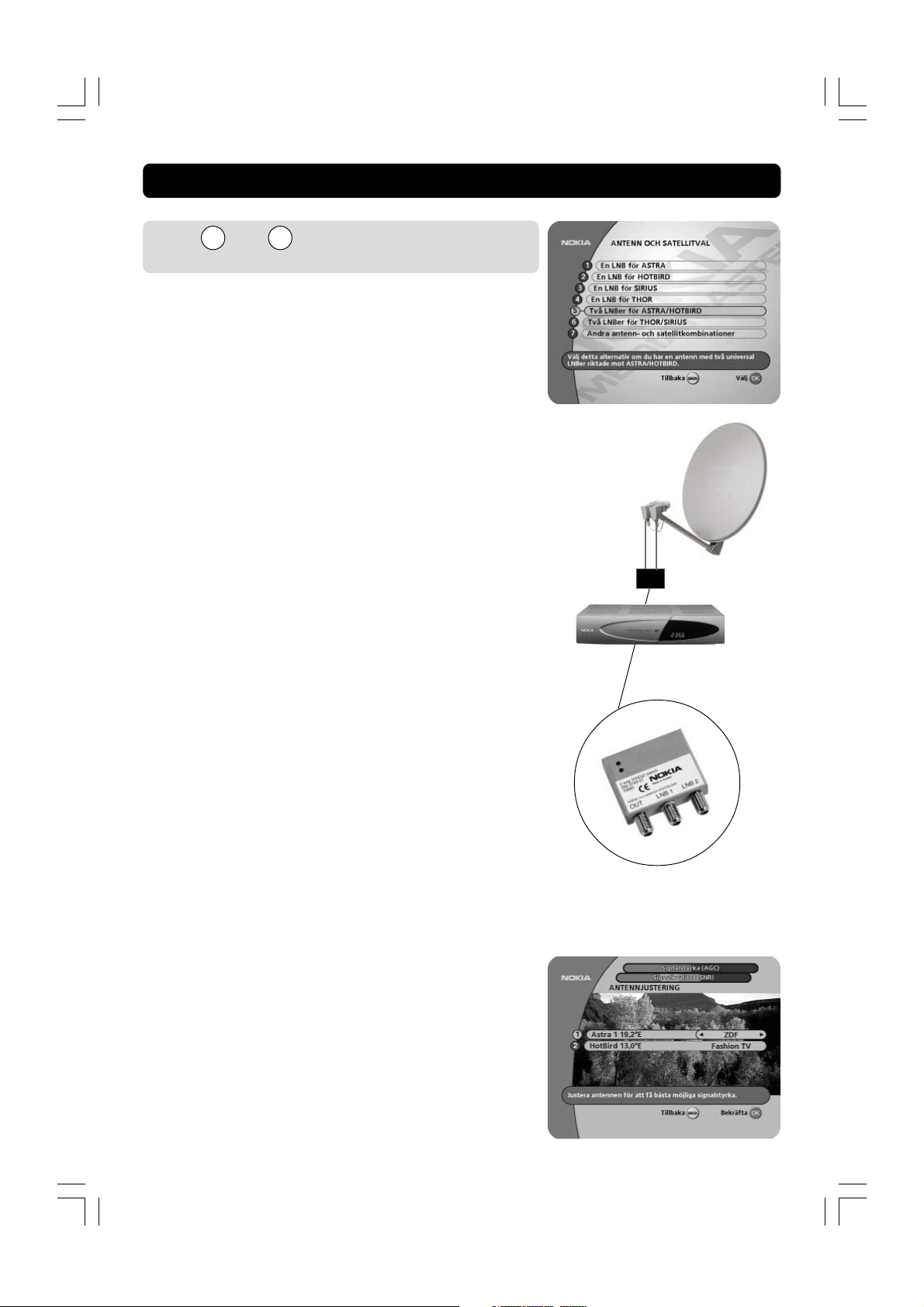
GRUNDINSTÄLLNINGAR
Rad och på Antenn- och Satellitval-
5 6
menyn
Välj ett av dessa alternativ när du har en antenn utrustad med två
LNB:er, eller två antenner med en LNB var, och vill titta på kanaler från ASTRA/HOTBIRD eller THOR/SIRIUS.
I detta fall måste du först ansluta de båda LNB:erna till en extern
2-vägs DiSEqC-switch (omkopplare), eftersom det endast finns
en antenningång på Mediamastern. När switchen är installerad
väljer den automatiskt rätt LNB för den valda kanalen.
Eftersom switchen kan monteras nära LNB:erna, innebär det att
du bara behöver en kabel ner till Mediamastern.
Anslutning till en DiSEqC-switch
• Anslut kabeln från den LNB som är avsedd för kanaler från
ASTRA (eller THOR) till den ingång som är märkt LNB 1 (A) på
switchen.
• Anslut kabeln från HOTBIRD (eller SIRIUS) till den ingång som
är märkt LNB 2 (B).
• Anslut sedan antennkabelns ena ände till utgången OUT på
switchen och dess andra ände till ingången märkt ANTENNA
på Mediamastern.
• Kontrollera först att du får bild och ljud från ASTRA (THOR) enligt Antenninställning och signalkontroll på sidan 14.
• När du har bild och ljud fortsätter du till nästa rad och kontrollerar att du även får bild och ljud från HOTBIRD (SIRIUS).
• När även HOTBIRD (SIRIUS) kontrollerats, tryck OK för att
starta kanalsökningen. Mediamastern startar nu automatiskt
avsökning och nedladdning av kanaler från båda satelliterna.
Se ”Kanalsökning” på sidan 18.
SE 15
Page 16
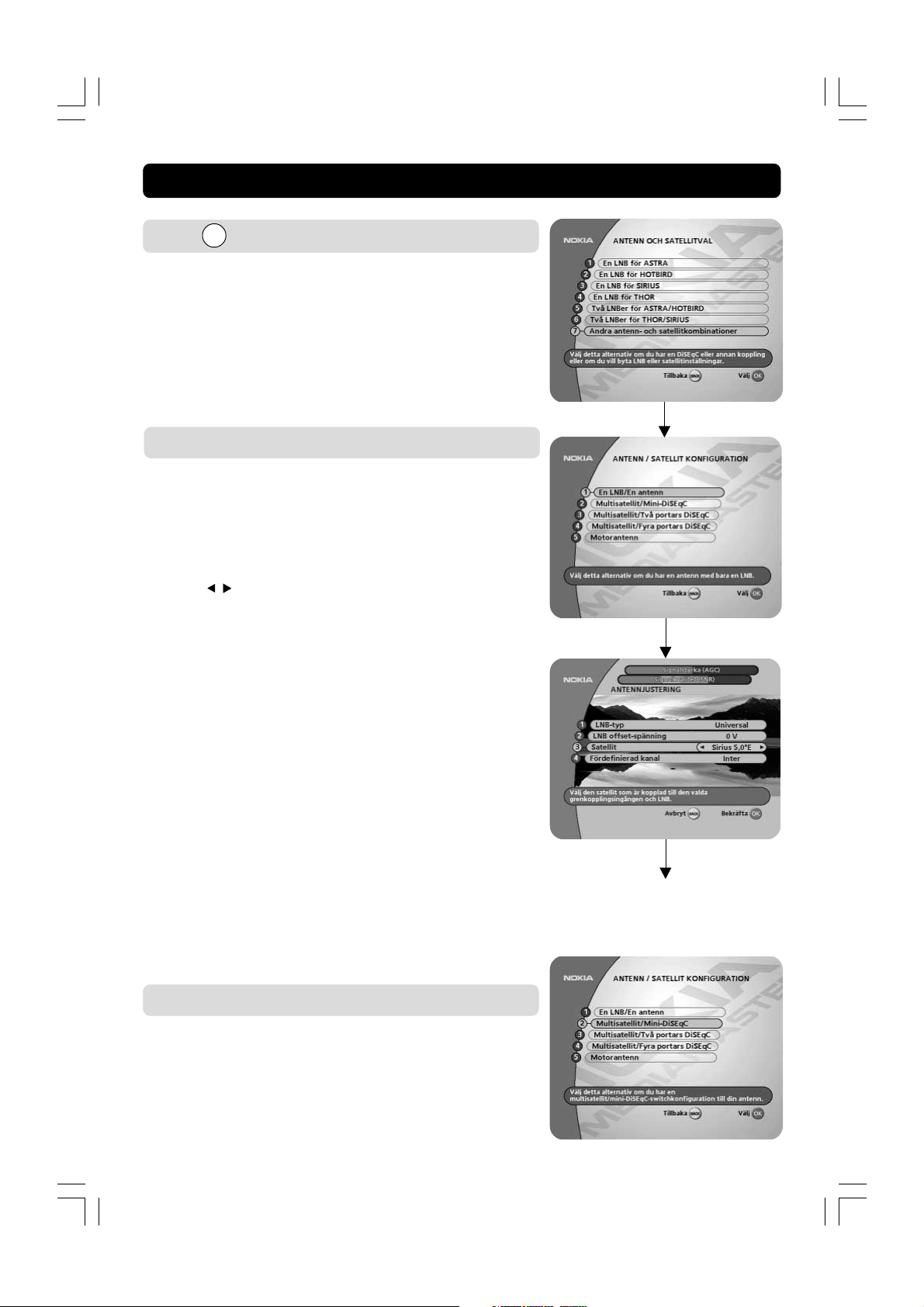
GRUNDINSTÄLLNINGAR
Rad 7 på menyn
Detta val är nödvändigt bara om ditt satellitval skiljer sig från
de förprogrammerade satellitalternativen i följande fall:
• Om du inte använder en Universal LNB eller
• när du har fler än två LNBer.
• Du måste också välja detta alternativ när du har en motorstyrd
antenn (se sid. 19).
En LNB/En Antenn-konfiguration
Välj detta alternativ när du har en (1) LNB monterad på antennen
och vill välja någon av de andra förprogrammerade satelliterna.
Välj också detta alternativ när du inte använder en Universal LNB.
LNB typ
Välj den lokaloscillatorfrekvens (L. O.) som gäller för den aktuella
LNBn. De mest förekommande, inklusive Universal LNB, är valbara med
Du kan också välja värde med sifferknapparna när symbolen för
fjärrkontrollen visas på raden.
LNB Offset-spänning
Om du har en mycket lång kabel ner från antennen kan spänningen till LNBn vara för låg för att ändra polarisation. Du kan öka
spänningen till LNBn med 0,5 V.Det vanligaste är att man inte
behöver ändra något här. Låt värdet ”0 V” stå kvar tills vidare. Om
det visar sig att switchen inte växlar mellan horisontell och vertikal polarisation kan man senare öka spänningen till en LNB enligt följande:
öka spänningen
a. endast i det fall en LNB inte växlar polarisation
b. enbart till den specifika LNBn som åsyftas i a. ovan
Satellit
Välj en av de förprogrammerade satelliterna.
Förprogrammerad kanal
Välj en av de förprogrammerade kanalerna och justera din antenn
i enlighet med ”Antennjustering och Signalkontroll” på
sidan 14.
knapparna.
OK
OK
OK
Följ beskrivningen på sidan 14.
Multisatellit/mini DiSEqC
Välj detta alternativ när du har två LNBer som styrs av en mini
DiSEqC switch.
Val av de olika LNBerna måste styras av en extern switch. Se
sidan 15.
SE 16
Page 17
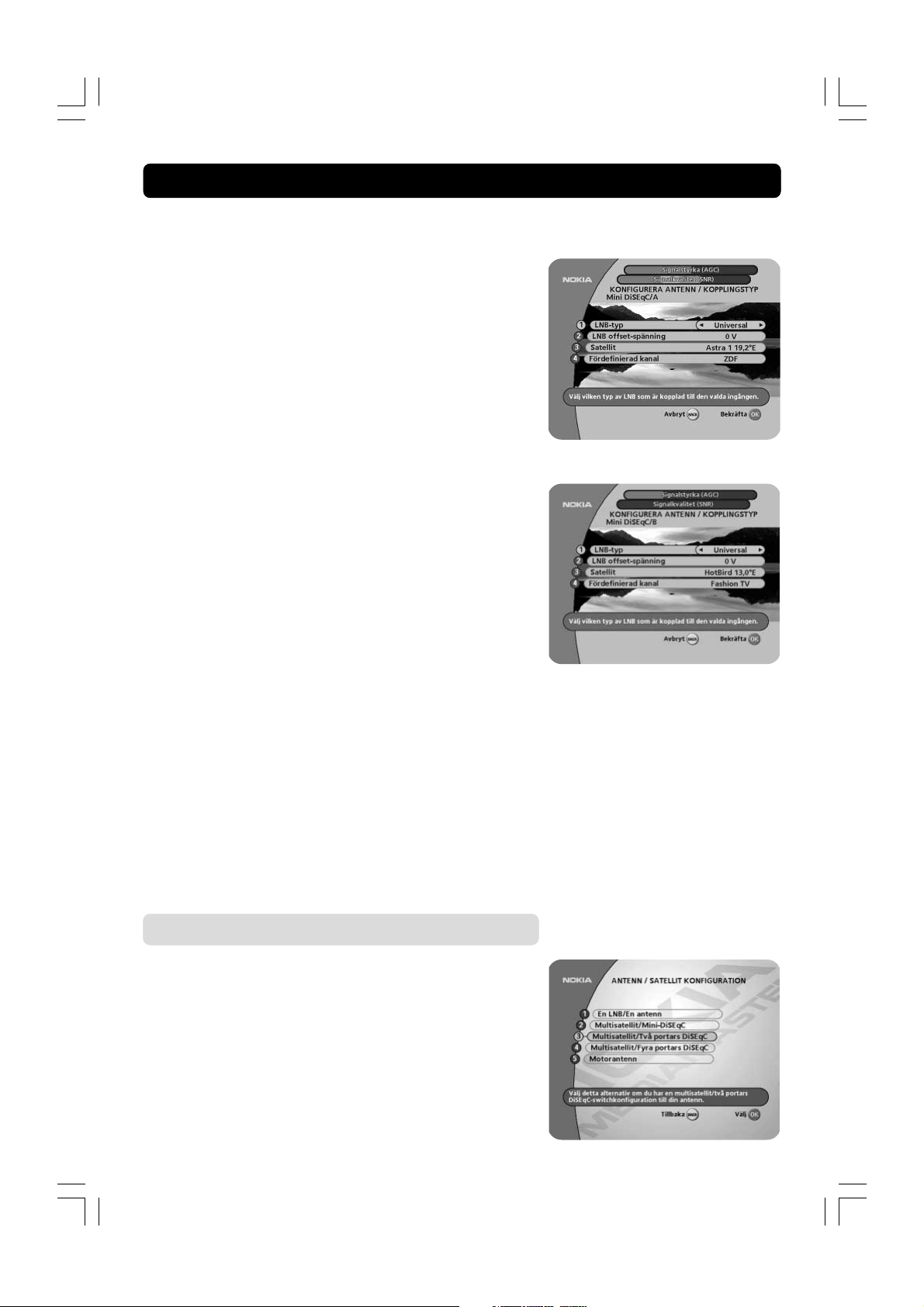
GRUNDINSTÄLLNINGAR
För varje LNB som ansluts till switchen måste följande
konfiguration, d.v.s. inställning, utföras.
Som ett exempel beskrivs här hur LNBn planerad för Astra 1
konfigureras för DiSEqC-ingång A på switchen och LNBn planerad för Hotbird konfigureras för DiSEqC-ingång B.
LNB typ
Välj ”Universal” eller den lokaloscillatorfrekvens (L. O.) som gäller för den aktuella LNBn.
LNB Offset-spänning
Om man har en mycket lång kabel ner till switchen från någon av
LNB:erna kan det vara nödvändigt att öka spänningen till dessa
med 0,5 V.
Satellit
Här skall nu Astra 1 väljas, eftersom dess LNB är kopplad till
DiSEqC A-ingången på switchen.
Fördefinierad kanal
Välj en av de förprogrammerade kanalerna och justera antennen
på samma sätt som beskrivs på sidan 14 under ”Antennjustering
och Signalkontroll”. Innan man kan gå vidare så måste man ha
bild från den fördefinierade kanalen i bakgrunden.
När man har bild tryck OK för att fortsätta DiSEqC-ingång B. Upprepa samma procedur som för Astra 1. Nu är dock satelliten Hot-
bird.
När konfigurationen av DiSEqC B är klar tryck på OK. Fortsätt med
kanalsökningen. Se sidan 18.
Multisatellit/DiSEqC två ingångar
Välj detta alternativ när du har två LNBer och när du inte använder något av de alternativ som finns på raderna 5–6 i menyn ”Antenn och Satellitval på sidan 13.
• Gör valen för LNB-typ, LNB offsetspänning (vid behov), satellit och fördefinierad kanal (se Multisatellit/mini DiSEqC ovan
för en beskrivning av de olika alternativen) för switch 1.
• Tryck OK.
• Gör valen för switch 2.
• Tryck OK.
Fortsätt med kanalsökningen. Se sidan 18.
SE 17
Page 18

GRUNDINSTÄLLNINGAR
Multisatellit/DiSEqC fyra ingångar
Välj detta alternativ när ditt antennsystem har fyra LNBer och när
du inte använder något av de alternativ som finns på raderna 5–
6 i menyn ”Antenn och Satellitval på sidan 13.
Val av de olika LNBerna måste styras av en extern switch. Se
sidan 15.
Proceduren är densamma som för mini DiSEqC och DiSEqC med
fyra ingångar men du måste konfigurera fyra LNBer på det sätt
som beskrivs på sidorna 16-17.
Inkoppling av en DiSEqC-switch med fyra ingångar
Det följande är ett exempel på hur du kan koppla in fyra LNBer
om du vill titta på kanaler från ASTRA, HOTBIRD, SIRIUS och
THOR.
De olika LNBerna kopplas till switchen på följande sätt:
• ASTRAs LNB kopplas till ingång 1 på switchen
• HOTBIRDs till ingång 2
• SIRIUS till ingång 3
• THORs till ingång 4
Switchens utgång OUT skall anslutas till ingången märkt
ANTENNA på Mediamastern.
DiSEqC-switch med 4 ingångar.
Kanalsökning
Kanalsökningsproceduren kan utföras på olika sätt
• Om det är förprogrammerade kanaler kan du göra en Automa-
tisk, Manuell eller Avancerad sökning.
• Om inga förprogrammerade kanaler är tillgängliga kan du bara
genomföra Manuell eller Avancerad sökning.
Automatisk sökning
Välj den satellit som sökningen skall utföras på. Tryck OK.
SE 18
Page 19
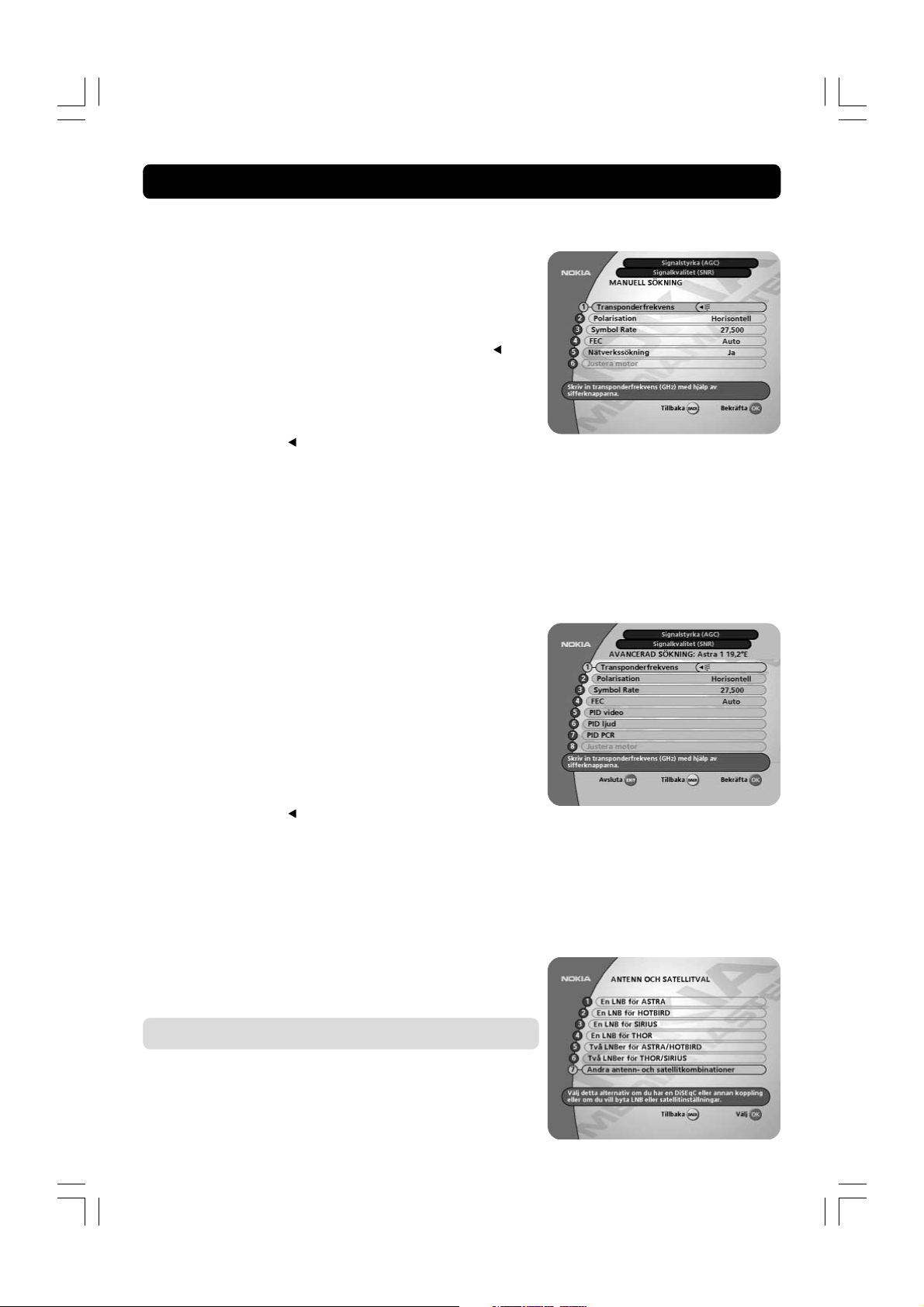
GRUNDINSTÄLLNINGAR
Manuell sökning
När du gör en Manuell sökning måste du först ställa in några parametrar för att kanalsökningen skall fungera.
Den information du behöver skriva in i denna meny finns i olika
tidskrifter som innehåller satellitprograminformation, på Internet
eller ges av din programdistributör.
Transponderfrekvens: Ange frekvensen i GHz. Tryck på
pen om du slår in fel siffra(or).
Polarisation: Välj Horisontell, Vertikal, Cirkulär Vänster eller
Cirkulär Höger.
Symbol Rate (Datahastighet)(MSym/s): Slå in värdet med sif-
ferknapparna. Tryck på
FEC: Välj “Auto” eller någon av de förprogrammerade värdena.
Nätverkssökning: Välj ”Ja” för att söka genom alla transpond-
rar som används av en speciell programdistributör i ett specifikt
nätverk.
Justera motor: Har du en motorstyrd antenn kan du fininställa
den om det behövs.
Tryck OK för att starta sökningen av kanaler.
Avancerad sökning
Den information du behöver skriva in i denna meny finns i olika
tidskrifter som innehåller satellitprograminformation, på Internet
eller ges av din programdistributör.
Du kan använda denna meny om du söker efter någon speciell
kanal (t ex. en som inte följer DVB- standardaden) och som bara
kan hittas när du har gjort nödvändiga inställningar i denna meny.
Transponder Frequency: Skriv in transponderfrekvensen.
Polarisation: Välj Horisontell, Vertikal, Cirkulär Vänster eller
Cirkulär Höger.
Symbol Rate (Datahastighet)(MSym/s): Slå in värdet med sif-
ferknapparna. Tryck på
FEC: Välj “Auto” eller någon av de förprogrammerade värdena.
PID Video: Skriv in PID-värdet (Packet Identifier) för video-
signalen.
PID Audio: Skriv in PID-värdet för ljudsignalen.
PID PCR: Skriv in PID-värdet för PCR (Programme Clock Refer-
ence).
Justera motor: Har du en motorstyrd antenn kan du fininställa
den om det behövs.
Tryck OK för att starta sökningen av kanaler.
knappen om du slår in fel siffra(or).
knappen om du slår in fel siffra(or).
knap-
Motorstyrd antenn
Om du har en antennmotor för att styra din satellitantenn måste
du göra följande instllningar. Om din antenn är förhindrad att nå
sina öst/väst gränsvärden måste du ställa in dessa gränser. Se
sidan 47 för anvisningar.
• Välj rad 7 på menyn Antenn och Satellitval och tryck OK.
SE 19
Page 20

GRUNDINSTÄLLNINGAR
• Välj rad 5, Motorantenn, och tryck OK.
Motortyp
• Välj SATSCAN om det är en Nokia SatScan motor.
• Välj DiSEqC om den motor du använder kontrolleras med
DiSEqC-kommandon.
LNB-typ
• Välj Universal, en av de fasta frekvenserna eller välj LNB-frekvens med sifferknapparna på fjärrkontrollen.
LNB Offsetspänning
Om du har en mycket lång kabel ner från antennen kan spän-
ningen till LNBn vara för låg för att ändra polarisation. Du kan öka
spänningen till LNBn med 0,5 V.
Satellit
Välj Astra om du har en SatScan-motor och Hotbird om du har en
DiSEqC-motor.
Ställ in motorn för Astra/Hotbird
För att fortsätta installationen måste du bestämma vin-
keln till Astra 1/Hotbird. Motor och antenn måste riktas
in mot Astra 1 satelliterna på 19.2
ter på 13° East) eftersom detta är referensinställningen.
Alla övriga förprogrammerade satellitpositioner är orien-
terade i förhållande till Astra 1/Hotbird.
Du måste också montera antennen på lämplig plats utomhus.
Hur man gör detta finns beskrivet i monteringsanvisningarna för SatScan eller DiSEqC positioner.
° East (Hotbird satelli-
Fördefinierad kanal
Välj den fördefinierade kanal som ger bäst utslag på stapeln
Signalkvalitet (SNR). Inom några sekunder bör du få bild från kanalen i bakgrunden.
Ställ in motor
• Vid behov kan du finjustera motorn med
kontrollen.
När du nu har bild i bakgrunden är det dags att göra en kanalsökning.
• Tryck OK......
....så visas menyn Kanalsökning.
Vanligen börjar man på raden ”Automatisk sökning”.
(Du kan alltid göra en Manuell eller Avancerad Sökning senare.)
• Välj den satellit du vill använda på raden Automatisk Sökning,
exempelvis Astra.
• Tryck OK......
.......så visas menyn Antenninställning.
• Vid behov justerar du motorn tills Signalstyrka (AGC) och
Signalkvalitet (SNR) är optimala. Tänk på att detta påverkar den
aktuella satellitpositionen.
SE 20
knapparna på fjärr-
Page 21

GRUNDINSTÄLLNINGAR
• Välj en av de förprogrammerade kanalerna och tryck OK.....
.....starta kanalsökningen för (i detta fall) ASTRA-kanalerna. Sök-
ningen tar en liten stund att genomföra. Se även sidan 22.
När kanalsökningen från ASTRA är klar kan du söka kanaler från
andra satelliter.
• Tryck MENU på fjärrkontrollen och Huvudmenyn kommer upp
på TVn.
• Välj rad 5, Systemkonfiguration.
• Slå din behörighetskod 1234....
...... och menyn Systemkonfiguration kommer upp.
• Välj Kanalsökning.
• Tryck OK för att få upp menyn Kanalsökning.
SE 21
Page 22
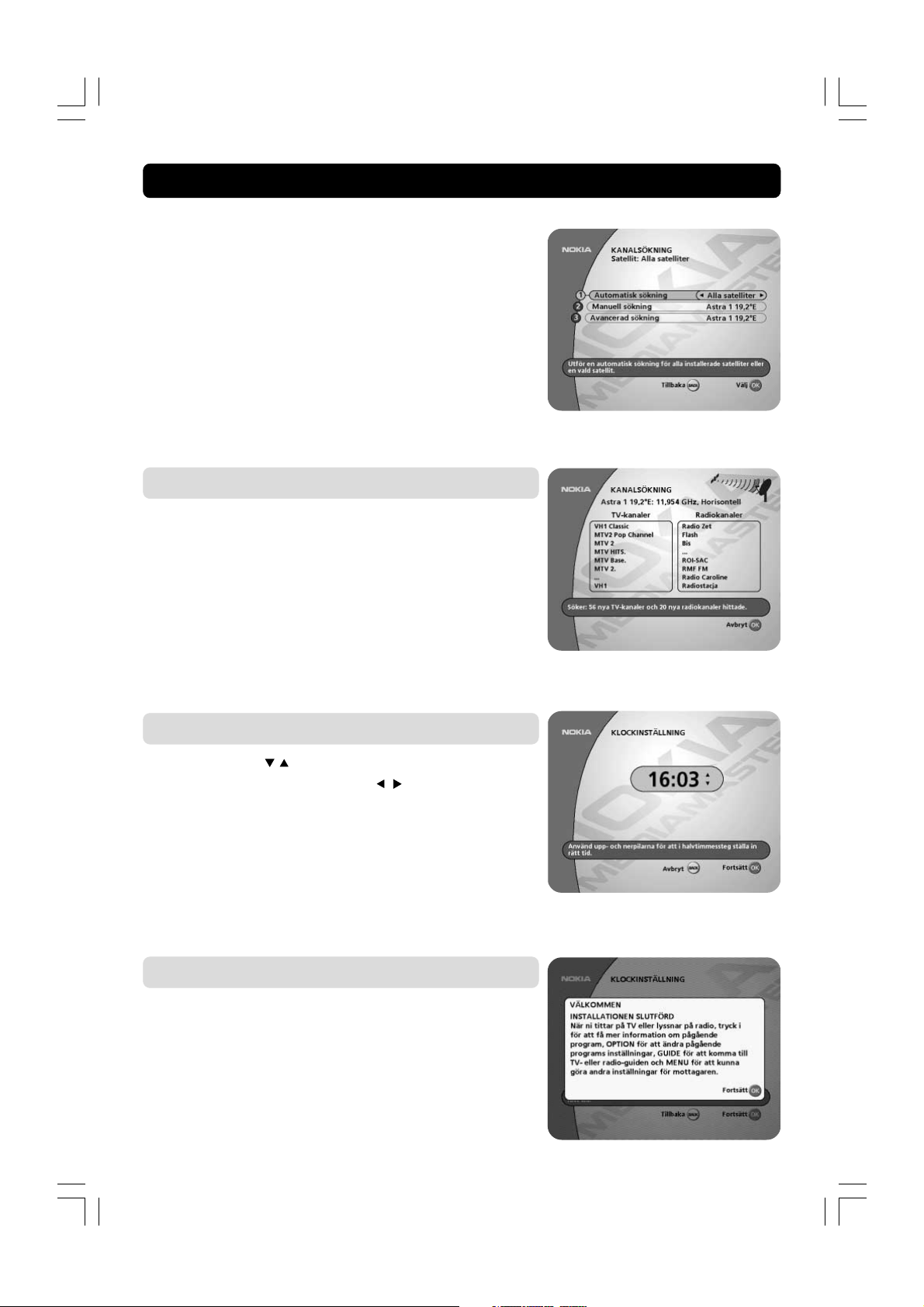
GRUNDINSTÄLLNINGAR
I SatScanmotorn är 22 satelliters positioner förprogrammerade.
När du väljer satellitpositioner från raden ”Automatisk sökning”
har du också tillgång till förprogrammerade TV-kanaler. Detta gör
det enklare att kontrollera signalkvaliten.
• Välj från raden ”Automatisk sökning” den satellit från vilken
du vill söka kanaler.
Sedan är proceduren densamma som för den första satellitinstallationen.
Observera, att du måste vänta en stund tills motorn hunnit
vrida antennen till den nya positionen!
Kanalsökning
Denna meny visas under den tid som mottagaren söker efter
kanaler att ladda ner. Har två LNBn anslutits med en DiSEqCswitch så söker boxen efter kanaler från båda.
De kanaler som hittats kommer att visas i två kolumner i menyn;
TV-kanaler i en kolumn och Radio-kanaler i den andra.
Sökningen tar en liten stund att genomföra. Det går att avbryta
en påbörjad sökning genom att trycka OK.
När sökningsproceduren är klar visas hur många TV- och Radiokanaler som har hittats. Tryck OK för att gå vidare.
Klockinställning
Ställ in rätt tid med knapparna, ± 1/2 timme åt gången.
Du kan också justera minuterna med knapparna.
Tryck OK för att avsluta grundinställningarna, se nedan.
Avsluta Grundinställningar
När man tryckt OK så sparas de kanaler som hittats vid sökningen.
Ett meddelande om att installationen är slutförd visas på skärmen.
Nu är grundinställningarna avslutade. Tryck OK för att gå över till
att titta på kanaler från Mediamastern.
SE 22
Page 23
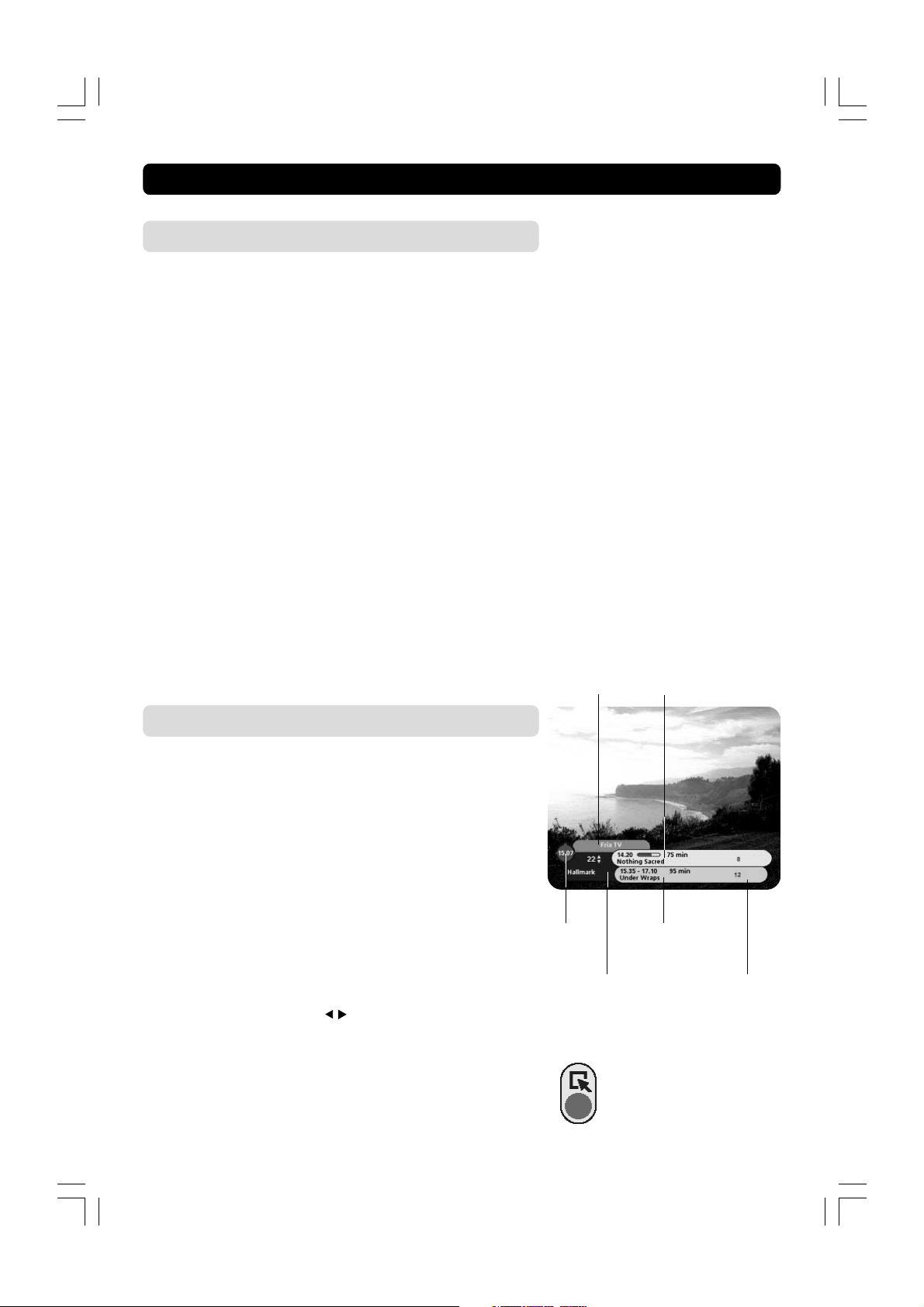
ATT TITTA PÅ TV
Allmän information
Här följer en beskrivning över de vanligaste funktionerna som är
tillgängliga då du tittar på satellit TV eller lyssnar på radio från
Mediamastern.
Vissa funktioner beskrivna här kan vara beroende av programdistributören och kan endast användas om de ingår i
den utsända programinformationen.
Du bör vara medveten om, att under installationsprocessen laddas sannolikt ett stort antal kanaler ned i Mediamastern. Detta
kan inkludera kanaler från olika programdistributörer, vilka du
normalt inte har tillgång till, om du inte har ett programkort och
har tecknat ett abonnemang med någon av dessa programdistributörer.
Om du väljer ett program som du ej har tillgång till, visas ett
meddelande på TV-skärmen. Detta meddelande kan variera beroende på programdistributör och programkort/CA modul.
Kanalnumret på den kanal du tittar på visas i mottagarens teckenfönster
Som tillägg till de normala funktionerna som att starta och stänga
av Mediamastern (standby), ändra på ljudvolymen m m finns
ytterligare funktioner som förklaras i denna del av bruksanvisningen.
Du kan när som helst lämna en meny, utan att påverka några inställningar, genom att trycka på EXIT.
Kanallista
Information om på-
gående program
Programinformation
Varje gång du byter kanal får du en information om programmet
under några sekunder. (I menyn ”Utseendeinställningar” kan du
välja hur lång tid denna information skall visas).
Informationen kan innehålla:
Gällande tid
Kanallista
Kanalnummer och namn
Programtitel, start- och totaltid för pågående program. Dessutom
indikeras förfluten tid för pågående program och rekommenderad åldersgräns.
Programtitel, start-, slut och totaltid för nästa program visas
också.
Programinformationen visas endast om den är med i
sändningen. I annat fall visas meddelandet ”Ingen information finns tillgänglig”.
Du kan växla kanallistor med knapparna.
Symbolen här bredvid visas i TVns övre vänstra hörn i de fall som
det finns en ”Open TV” applikation att ladda ner från en TV-kanal.
För att stänga en applikation och återgå till TV-kanalen, tryck på
P+ eller P- på fjärrkontrollen.
Se sidan 51 för mer information.
Gällande
tid
Kanalnummer och
namn
Information om
nästa program
Tryck på den röda knappen på
fjärrkontrollen för att starta
nedladdningen av en ”Open
TV” applikation.
Rekommenderad åldersgräns
SE 23
Page 24

ATT TITTA PÅ TV
“i” (info)-knappen
Med hjälp av “i”-knappen kan Mediamastern visa information om
aktuella och nästa program.
Denna procedur är lika för både TV och radio.
Med tryck på “i” -knappen medan du tittar på TV får du upp en
speciell meny med programinformation. Välj kanal med eller med sifferknapparna
“i” -symbolen är blåfärgad när informationen för pågående kanal
visas och rödfärgad när information för andra kanaler visas.
Tryck på “i” en gång till för att få ytterligare information om på-
gående program.
Tryck på dubbel- pilarna för att ta fram den text som inte får plats
på första sidan.
Tryck på “i” en tredje gång för att återvända till att titta på TV/
lyssna på radio.
Tryck på
Tryck på EXIT för att när som helst återvända till att titta på TV.
för att få ytterligare information för nästa program.
GUIDE-knappen
Om du vill ha information om fler program samtidigt, tryck på
GUIDE-knappen i TV-läge/Radio-läge. Du får då upp en meny som
visar de pågående och kommande programmen på flera kanaler.
Informationen är endast tillgänglig från det nätverk (t ex DF1,
TPS), till vilket den kanal du tittar på tillhör.
Du väljer rad med -knapparna. Med -knapparna kan du
få information om nästa program. Tryck på dubbel- pilarna för att
bläddra en sida i taget.
När en rad är markerad kan du få ytterligare information om programmet genom att trycka på “i”.
Om du står på någon av Viasats kanaler när du trycker på GUIDEknappen, kommer Viasats ”Portal” att visas. Följ de instruktioner
som ges där för att få programinformation.
*
SE 24
Page 25

ATT TITTA PÅ TV
Lista på TV eller radiokanaler
Vid Kanalsökningsproceduren skapas olika kanallistor. En lista,
”Alla TV”, som innehåller alla nedladdade kanaler; en annan, ”Fria
TV” som innehåller enbart fria kanaler, samt en ”Viasat”-lista som
innehåller kanaler från distributören Viasat.
Om du gör en ny kanalsökning markeras alla nya kanaler som hittats
med en stjärna
med en symbol av ett programkort (om denna information är med i
sändningen). Låsta kanaler markeras med ett hänglås.
Tryck OK medan du tittar på TV eller lyssnar på radiokanaler så
visas en kanallista på TVn. Listan är sorterad efter satellit, nätverk
och kanal.
Kanallistan kan också väljas från huvudmenyn.
Överst på menyn ser du namnet på listan. Den nuvarande listan,
är den i vilken den kanal du ser på just nu, är placerad.
• Om listan innehåller ett stort antal kanaler kan du stänga sa-
telliter eller nätverk för att reducera antalet kanaler. Du öppnar/
stänger en satellit eller nätverk med att markera namnet och
trycka på
En stängd satellit eller ett nätverk är markerat med .
Ändra kanallistor med
Tryck på “EXIT TV
listan
Tryck på f ör att stega till andra kanaler eller slå kanalnummret
med sifferknapparna på fjärrkontrollen.
Tryck OK när en kanal är markerad för att titta/lyssna på den ka-
nalen.
Tryck på dubbelpilarna för att stega en kanallistsida åt gången.
i ”Alla TV” listan. Kodade kanaler är markerade
.
.
” och sedan på OK för att öppna radiokanal-
Namn på kanallistan
Indikerar en
stängd satellit
NätverksnamnKanalnamn
Tryck “i” för att få mer information om en markerad kanal.
Tilläggsval (Grön knapp)
Med tryck på OPTION öppnar du en meny i vilket det är möjligt
att göra temporära inställningar. Denna meny kommer endast
fram om programmet innehåller dessa förutsättningar. Det kan
finnas fler alternativ än de som visas nedan.
Inställningar gjorda i denna meny är bara gällande för det program
du tittar på just nu. Om du lämnar programmet och återvänder
till det igen är de temporära inställningarna borta.
Ljudspråk
Om möjligt kan du välja bland de olika språk som sänds.
Textspråk
Om möjligt kan du välja bland olika textspråk. Om du väljer ”Av”
får du ingen textning alls.
SE 25
Page 26

ATT TITTA PÅ TV
Format
Om du har en TV med 4:3 bildformat och sändningen är i 16:9
format, kan du välja ”Fullskärm” eller ”Letterbox” på TV-skär-
men. Fullskärm fyller upp TV-skärmen vertikalt men kan klippa
av viss information på sidan av bilden. Letterbox (brevlådefor-
mat) ger en komplett bild men lämnar en svart del över och
under bilden.
TV Release (0-knappen)
Med 0-knappen kan du växla mellan analog markbunden TV, video analog och digital satellit TV.
(Detta gäller endast om utrustningen är ansluten med SCART
kablar och inte enbart RF-ansluten.)
Text-TV (TEXT-knappen)
Tryck på TEXT ger en text-TV sida (om text-TV sänds).
Välj sidnummer med siffer-knapparna eller p å fjärrkontrollen.
Tryck på för att snabbstega till de olika tresiffriga sidnummer
som visas i en text-TV sida.
Tryck OK på valt nummer och sidan visas.
Tryck EXIT, BACK eller TEXT för att återgå till TV-läge.
Tryck på “i” visar gömd information.
Tryck på “0” visar indexsidan (normalt sidan 100).
Tryck
senast (historiskt minne).
Många av de nyaste TV-apparaterna är så konstruerade, att du
med TVns fjärrkontroll kan koppla på och styra Mediamasterns
text-TV-funktioner (VBI insertion). OBS. Se även rubriken ”Textning” sidorna 50 samt 52.
för att bläddra bland de text-TV sidor du såg på
Kanalnummer
Analogt TV-läge
Videoläge (Videon
måste vara påslagen)
EXIT TV
Denna knapp har dubbla funktioner.
När du tittar på TV: Att växla mellan TV eller radioläge.
I menyläge: Att återvända till normalläge när som helst utan att
spara inställningar.
SE 26
Page 27

ATT TITTA PÅ TV
Inspelning på en extern videobandspelare
Observera, att under en pågående inspelning kommer allt som
visas på TVns skärm att bli inspelat. Om du, under pågående inspelning, t. ex. vill titta på en meny, så kommer även den att spelas in.
Vid inspelning av digitala kanaler från Mediamastern då videon är
ansluten med SCART-kabel: Ställ videon i AV/AUX- eller E1-läge.
Vid inspelning av digitala kanaler från Mediamastern då videon är
ansluten med RF-kabel: Ge först Mediamastern en egen kanalplats på videon. (På samma sätt som du förmodligen redan har
t ex SVT1 med fler kanaler inlagda). Välj sedan den kanalplatsen
när du skall spela in.
Inspelning från hårddisken till en videobandspelare
Du kan även föra över inspelningar gjorda på boxens hårddisk, till
en analog videobandspelare. Starta uppspelningen och spela in
på samma sätt som du spelar in satellitsända program.
SE 27
Page 28

INSPELNING PÅ HÅRDDISKEN
Allmänna råd i samband med inspelning
Som du säker redan vet, så är denna box utrustad med en inbyggd
Personal Active Disc. Detta är en typ av hårddisk, liknande den
som sitter i en vanlig persondator, PC. På denna hårddisk är det
möjligt att spela in omkring 15-20 timmars TV- eller radioprogram.
För att få ut mesta möjliga av detta med in- och uppspelning via
hårddisken bör du följa de tips som ges här. Gör du det så undviker du att få upp varningsmeddelanden i stil med ”Inspelningen
avbröts på grund av att det fanns för lite plats på disken”. Eller
”Tillgänglig tid mindre än 1 timme”. Något som naturligtvis inträf-
far precis när du står i begrepp att göra en 2-timmars inspelning.
• Gör det till en vana att alltid ta bort inspelningar som du inte
längre behöver.
• Inspelningar som du vill spara kan enkelt överföras till en vanlig analog videobandspelare (VHS). De kan däremot inte föras
över i digital form till en annan hårddisk.
• Det skadar aldrig att då och då rensa hårddisken helt från allt
inspelat material. Välj ”Radera hårddisk” från menyn ”System-
konfiguration”. Men kom ihåg: Allt blir borttaget. Vill du ha
något kvar, spara på VHS före en total rensning.
• Vi föreslår även att du så snart som möjligt tillbringar lite tid
med denna box för att helt enkelt lära in alla funktioner som
finns i samband med in- och avspelning. Detta kommer garanterat att bespara dig en hel del frustration, för att inte tala om
alla fula ord, när det blir dags att dra igång ”på riktigt”.
När du anser att du kan det mesta så rensar du helt enkelt disken, och den kan börja från ”Noll”.
Det är viktigt att du även känner till följande i samband
med inspelning på hårddisken:
• Endast den kanal vars nummer visas i teckenfönstret, d.v.s.
den du tittar på just nu, kan spelas in. Rent konkret innebär
detta, att du inte kan titta på t.ex. kanal 4 och spela in t.ex. kanal 8 samtidigt.
• En egenskap som den inbyggda hårddisken har, men som den
analoga videobandspelaren saknar, är möjligheten att göra en
uppspelning av ett program, samtidigt som samma program
fortfarande håller på att spelas in. Detta utnyttjas vid en så
kallad pausinspelning, vilken beskrivs längre fram i denna anvisning.
• OBSERVERA! Pausinspelning fungerar inte om du tittar på
ett program du beställt från KIOSK (Canal Digitals
betalkanal).
• OBSERVERA! De inspelade programmens upphovsrätt
måste följas enligt gällande lagar.
SE 28
Page 29

INSPELNING PÅ HÅRDDISKEN
Olika sätt att spela in på
Det finns tre olika sätt att göra en inspelning på. Här i bruksanvisningen skiljer vi dem åt på följande vis:
1 Pausinspelning
Denna typ av inspelning är mycket användbar när du av någon
anledning blir tvungen att avbryta tittandet en stund. Här kommer vi att beskriva hur den kan användas när t.ex. telefonen
ringer.
2 Normal inspelning
Kan användas när du vill starta en inspelning genom att välja
”Rec” från inspelningsmenyn. Som du kommer att märka så
skiljer den sig något från Pausinspelningen. Det är viktigt att
skilja dessa två sätt att spela in på från varandra. Att blanda
ihop dem kan leda till viss förbistring.
3 Timerinspelning
Använd denna möjlighet för att spela in program när du inte är
hemma.
Inspelningsmenyn
Här bredvid visas Inspelningsmenyn. Du får upp den på skärmen
genom att trycka på
på fjärrkontrollen. Menyn måste vara uppe för att du skall kunna
starta en inspelning.
Glöm inte bort att komma ihåg: Du kan när som helst få upp el-
ler ta bort menyn genom trycka på
Denna meny blir aldrig inspelad.
Symbolerna representerar funktioner vilka normalt styrs med fjärrkontrollens pilknappar. Dessa funktioner för-
klaras längre fram i denna anvisning.
knappen (den med texten ”pad” ovanför),
.
Låsta funktioner under en pågående
inspelning eller uppspelning
De flesta funktioner är låsta under en pågående inspelning eller
uppspelning. Så är det t.ex. inte möjligt att få upp någon annan
meny än inspelningsmenyn. När du försöker visas meddelandet
”Du kan inte göra detta så länge hårddisken är aktiv”. De enda
funktioner som är aktiva under en inspelning, utom de olika alternativen i inspelningsmenyn, är volym, ljud av och TV-release.
Du kan titta på ett inspelat program under tiden som du gör en
pausinspelning.
SE 29
Page 30

INSPELNING PÅ HÅRDDISKEN
Hur en Pausinspelning ( ) går till
Vi exemplifierar detta genom att beskriva hur du kan göra om telefonen börjar ringa när du tittar på TV. Eftersom du inte vill missa
något av programmet bestämmer du dig snabbt för att göra en
så kallad Pausinspelning. För att starta den behöver du endast
trycka på två knappar på fjärrkontrollen.
• Först, tryck på
• Sedan startar du pausinspelningen
• Bilden fryses (blir stillastående) och ljudet stängs av i samma
ögonblick som inspelningen startar.
• Svara i telefonen.
När en pausinspelning pågår ser inspelningsmenyn ut som på bilden till höger.
• Längst ned i menyn kommer det att finnas en stapel som visar den totala inspelningstiden.
•Över stapeln visar ordet ”Paus” att en inspelning pågår.
• Omedelbart ovanför syns nu två tidräkneverk, separerade med
ett snedstreck, /. Det högra räkneverket visar inspelad tid i
timmar, minuter och sekunder. (Det vänstra kommer att för-
klaras lite längre fram).
• Inspelningsmenyn stängs av automatiskt efter c:a 5 minuter.
för att få upp inspelningsmenyn.
genom att trycka OK.
• När pausinspelningen startar, övergår teckenfönstret på boxen
från att visa kanalnummer till att visa ”PAUS”.
Att titta på pausinspelningen
Nu säger vi att du har avslutat telefonsamtalet och är tillbaka till
TVn igen efter 10 minuter. Då är situationen följande:
• En fryst bild och inget ljud. Det är allt.
Nu vill du naturligtvis titta på pausinspelningen som innehåller de
10 minuter du missat.
• Tryck först på
därefter OK. Om menyn syns när du kommer tillbaka räcker
det förstås att du trycker OK.
Nu är det viktigt att du är medveten om att pausinspelningen
fortfarande pågår. Den har ännu inte stängts av! Därför fort-
sätter också det högra räkneverket att visa inspelad tid. Men det
är helt i sin ordning. Vi kommer att tala om när det är dags att
stänga av inspelningen.
SE 30
för att ta fram inspelningsmenyn och tryck
Page 31

INSPELNING PÅ HÅRDDISKEN
Vad som händer under uppspelning av en pausinspelning som fortfarande pågår
Samtidigt som uppspelningen startar så inträffar även följande.
• Trots att pausinspelningen fortfarande pågår, kommer nu
teckenfönstret att visa ”PLAY” istället för ”PAUS”.
• Längst ner i inspelningsmenyn visas nu ”Spelar upp” i stäl-
let för ”Paus”.
• När uppspelningen startar börjar det vänstra räkneverket att
visa hur lång tid som spelats upp.
• Det högra verket fortsätter att visa inspelad tid.
• Stapeln längst ned på sidan visar förfluten tid (grön) och den
totala tiden (röd).
Om vi nu skulle ta och stanna upp ett ögonblick och analysera
situationen. Vad händer? Det är faktiskt så att två saker är på gång
samtidigt:
• Pausinspelningen pågår fortfarande
• och du tittar på uppspelningen av den, men med 10 minuters
fördröjning.
Dags att avsluta detta exempel på en pausinspelning
• Fortsätt att titta på uppspelningen tills programmet är slut, vilket tar t. ex. 5 minuter till.
• Vänstra räkneverket visar nu 5 minuter vilket är längden på
uppspelningen.
• Högra räkneverket visar 15 minuter eftersom inspelningen har
pågått hela tiden.
• Nu har denna pausinspelning fullbordat sitt syfte, och det är
dags att avsluta den.
Tryck först på
• Sedan stegar du till “
sluta.
• Den nyss avslutade pausinspelningen sparas nu i ”Lista över
inspelningar”.
Det finns andra sätt att avsluta en pausinspelning, men mer
därom snart.
för att ta fram inspelningsmenyn.
” i menyn och trycker OK för att av-
SE 31
Page 32

INSPELNING PÅ HÅRDDISKEN
Hur en Normal inspelning går till
När du t.ex. rent spontant får för dig att spela in ett program.
• Tryck först på
• Stega till “ ” i menyn.
• Tryck OK för att starta inspelningen.
• Teckenfönstret visar ”r E C” under denna typ av inspelning.
• Om du trycker på den gröna knappen på fjärrkontrollen medan
en inspelning pågår kan du förinställa inspelningstiden. Detta
kallas OTR (one touch recording). Det finns förinställda tider i
30-minuterssteg upp till 240 minuter. Varje gång du trycker på
den gröna knappen lägger du till 30 minuter till inspelningstiden. När den förinställda inspeningstiden är uppnådd stannar
inspelningen automatiskt. Displayen i Mediamastern visar då
”rXXX” vid denna typ av inspelning. XXX är den tid du har ställt
in för inspelningen.
• Under inspelningens gång visas förfluten tid samt texten
”Spelar in” nere i inspelningsmenyn. Om du har använt OTR-
funktionen vi beskrivit ovan får du även se hur lång tid som
finns kvar innan inspelningen stoppar.
• När du vill avsluta inspelningen, tryck först på
inspelningsmenyn. Kontrollera att “ ” är markerat i menyn.
Om inte, stega till “
för att ta fram inspelningsmenyn.
för att ta fram
” och tryck OK för att avsluta.
Timerinspelning
Alternativet “ ” i inspelningsmenyn är en genväg till menyn
”Timerinställning”. Därifrån kan du programmera boxen så att
den startar och utför en inspelning på klockslag du själv ställer in.
Se vidare avsnittet ”Timerinställningar” på sidan 56.
Om du händelsevis är hemma och tittar på TV just när en timer-
inspelning startar, ges här information om vad som händer i samband med detta.
En kort stund innan inspelningen startar kommer menyn som visas här till höger upp på TV-rutan. Tryck OK om du vill att inspelningen skall starta precis som du tänkt; Tryck ”BACK” om du
ångrar dig. Menyn kommer upp därför att det kan ju vara så att
du just nu tittar på något som är mer intressant än det som står i
begrepp att spelas in.
Gör du ingenting så startar inspelningen alldeles strax.
Du kan stoppa en redan påbörjad inspelning med att tryck på
MENU-knappen i 5-10 sekunder.
OBS! Detta är enda sättet att stoppa en inspelning som har
startat, (förutom att dra ur nätkabeln, vilket inte är att
rekomendera).
SE 32
Page 33
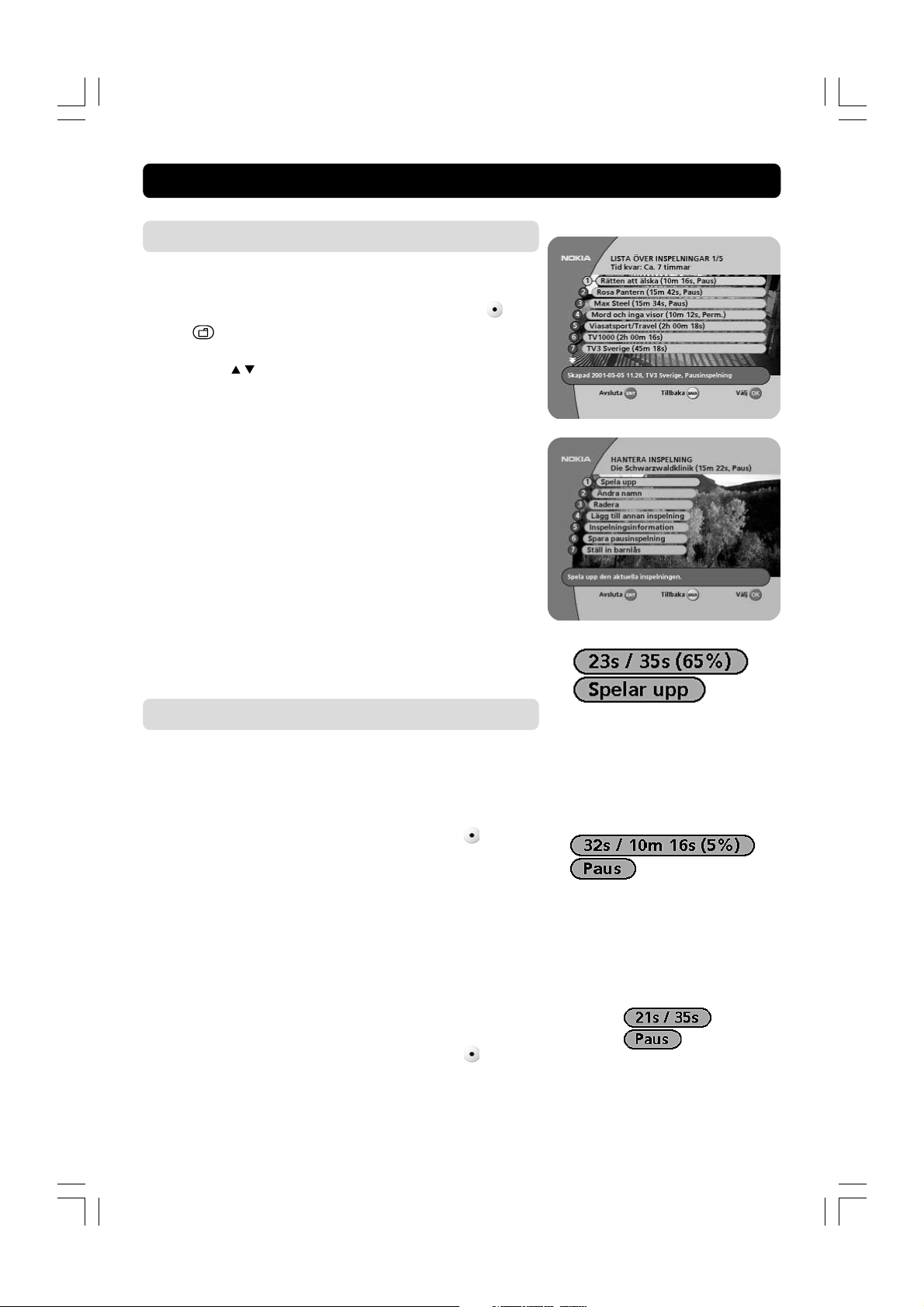
INSPELNING PÅ HÅRDDISKEN
Spela upp ett inspelat program
Alla färdiga inspelningar finns i ”Lista över inspelningar” vilken
du når genom att
• först ta fram inspelningsmenyn genom att trycka på
• välj ” ” från menyn och du får upp en ”Lista över inspel-
ningar”.
• Stega med till den inspelning du vill titta på och tryck OK.
• Menyn ”Hantera inspelning” visas
• välj ”Spela upp” och uppspelningen startar.
.
• Vänstra räkneverket visar hur lång tid som spelats upp.
• Högra räkneverket visar inspelningens totala längd samt upp-
spelad tid i % därav.
Pausfunktionen
Under en uppspelning kan man göra en paus. Under pausen så
fryses bilden och ljudet stängs av.
Att göra en paus under uppspelning av ett program du
valt från ”Lista över inspelningar”
• Tag fram inspelningsmenyn genom att trycka på .
• Starta uppspelningen av ett program från ”Lista över inspel-
ningar”.
• Du kan nu växla mellan uppspelning och paus genom att trycka
på OK.
Att göra en paus i uppspelningen av ett program som
fortfarande håller på att spelas in
Pausfunktionen kan även tillämpas under uppspelningen av ett
program som fortfarande håller på att spelas in. Notera, att det
högra räkneverket hela tiden fortsätter att visa inspelad tid eftersom inspelningen hela tiden pågår.
• Tag fram inspelningsmenyn genom att trycka på
• Nu kan du starta uppspelningen av det program som fortfarande spelas in genom att trycka på OK.
• Du kan nu växla mellan uppspelning och paus genom att trycka
på OK.
.
SE 33
Page 34

INSPELNING PÅ HÅRDDISKEN
Ändra hastighet på uppspelningen
För att snabba på hastigheten vid uppspelning eller för att hitta
till ett exakt avsnitt i en uppspelning, kan du använda dig av följande funktioner
• Spola framåt
• Spola bakåt
• Slow motion
Funktionerna kan inte enbart användas vid normal uppspelning,
utan också vid uppspelningen av en pågående pausinspelning.
Snabbspolning framåt och bakåt under uppspelning
Under pågående uppspelning kan du när som helst starta ”Spola
framåt” eller ”Spola bakåt”. Du behöver inte ha inspelnings-
menyn framme på skärmen för att kunna starta dem.
• Tryck
• Tryck för att starta spolning bakåt.
• Avspelningen kommer nu att ske snabbare, antingen framåt
eller bakåt.
• Om du gör korta snabba tryck på eller kommer hastighe-
ten att öka. Längst ner i inspelningsmenyn kommer en indikering att visa hastigheten, t. ex. ”Spola framåt 4”. Hastigheten går att ställa in mellan 1 (inte speciellt snabbt) och 9
(mycket snabbt).
• Går det för fort åt något håll, använd motsatta pilen för att
bromsa ner hastigheten.
• Tryck OK för att avsluta snabbspolningen och återgå till normal
hastighet.
för att starta spolning framåt.
Snabbspolning framåt och bakåt under en pågående
pausinspelning
Du kan använda dig av snabbspolning framåt när du t. ex. vill
skumma igenom en kortare pausinspelning för att fort komma
ikapp direktsändningen av det som spelas in. När du på detta vis
når slutet av en pausinspelning avslutas denna automatiskt och
direktsändningen kommer att visas. (Såvida du inte ändrat detta
standardförfarande i ”Inspelningsinställningar”, rad 5, på sidan 55).
• Först måste du starta uppspelningen av den pågående pausinspelningen. (Tryck först på
menyn. Tryck därefter OK för att starta uppspelningen. Är
inspelningsmenyn redan framme behöver du bara trycka OK
för att starta uppspelningen).
• Lägg märke till att vänstra räkneverket nu startats och följer
uppspelningen medan det högra fortsätter att visa inspelad tid,
eftersom inspelningen fortfarande pågår.
• Använd sedan eller för att spola framåt eller bakåt (precis
på samma sätt som beskrivs i det föregående avsnittet).
(Detta avsnitt fortsätter på nästa sida).
SE 34
för att ta fram inspelnings-
Page 35

INSPELNING PÅ HÅRDDISKEN
• Tryck OK för att avsluta snabbspolningen och återgå till normal
hastighet.
• Tryck OK igen för att stoppa uppspelningen helt, och låta in-
spelningen fortsätta.
Slow motion
Denna funktion gör att uppspelningen sker med hastigheter som
är långsammare än den normala. Den fungerar likadant på både
en normal uppspelning och på uppspelning av en pågående pausinspelning.
Slow motion är möjlig framåt men inte bakåt.
För att visa i slow motion:
• Först måste uppspelningen startas.
• och därefter sättas i paus-läge genom att trycka OK.
• Nu, alltså från paus-läget, startar du slow motion med
På samma sätt som vid spolning framåt/bakåt kan hastigheten
regleras med knapparna. Mellan +3 och -5 där +3 är halva den
normala hastigheten och -5 är mycket långsam.
• Tryck OK för att avsluta slow motion och återgå till normal
hastighet.
eller
Gå en liten bit framåt/bakåt i en uppspelning
Du kan gå framåt eller bakåt i små steg med hjälp av dubbelpilknapparna. Med ett kort tryck på
der framåt, och med c:a 10 sekunder bakåt.
kan du stega c:a 20 sekun-
Gå till en viss position i en uppspelning
När du har en mycket lång inspelning och vill hitta en viss position i den, kan det vara lite besvärligt och tidsödande att använda
snabbspolningen. Då är det mer lämpligt att använda funktionen
“ ”.
• Starta uppspelningen.
• välj “ ” från inspelningsmenyn.
• från rad 1, ”Gå till position” kan du med eller välja nå-
gon av de fasta tiderna, eller ange en exakt tid med sifferknapparna på fjärrkontrollen. Observera, att det från rad 1 är frågan
om att hoppa fram till en viss position som räknas från pro-
grammets början.
Vill du hoppa fram till en position som ligger t. ex. 1 timme 3
minuter och 7 sekunder från programmets början skall du
trycka 010307. Alltså alltid 2 siffror per timma, per minut och
per sekund. Vill du hoppa fram till en position som ligger 12 minuter och 32 sekunder från programmets början, tryck 1232.
Du kan radera eventuella felinslagna siffror med -knappen.
(Detta avsnitt fortsätter på nästa sida).
SE 35
Page 36
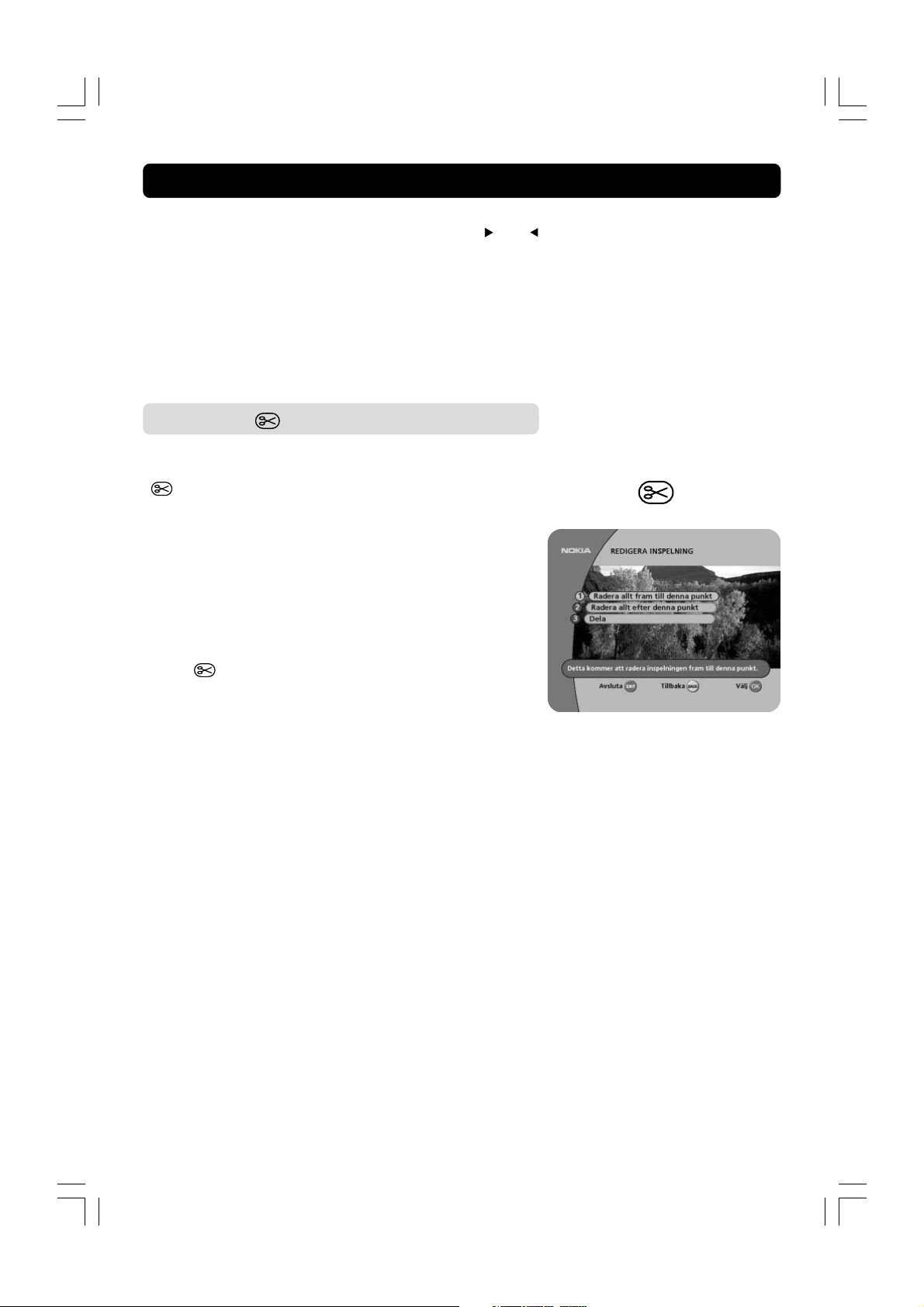
INSPELNING PÅ HÅRDDISKEN
• Rad 2 och 3, ”Gå framåt/bakåt”: Här kan du med eller
välja någon av de fasta tiderna, eller ange en exakt tid med sifferknapparna på fjärrkontrollen. I dessa fall kan du hoppa
framåt eller bakåt från den position i programmet där upp-
spelningen just nu befinner sig.
Redigera ( ) en inspelning
Vid en inspelning kan det hända att du även får med en del av
innehållet i programmen som sänds före och efter. Med denna
“ ”-funktion kan du ta bort delar både i början och slutet av en
inspelning. Du kan även dela upp en inspelning i två separata
delar. Observera! Det är viktigt att du har åtminstone 8 MB ledigt
utrymme på hårddisken för att kunna dela upp en fil. I annat fall
får du ett meddelande som säger att skivan är full. Du måste dår
radera några filer flr att få mer plats så att du kan försöka dela filen igen.
• Starta uppspelningen av ett program.
• Gör en paus vid den punkt varifrån du vill ta bort det du inte
vill ha med eller börja dela upp.
• Välj “ ” från inspelningsmenyn.
• Nu kan du ta bort det som finns (inom inspelningen) före eller
efter den punkt du har gjort paus vid. Alternativt kan du dela
inspelningen i två olika inspelningar där den ena slutar vid den
punkt där du gjorde en paus och den andra börjar vid samma
punkt. Bekräfta ditt val genom att trycka OK.
Du kan också lägga ihop två olika inspelningar till en inspelning.
Se ”Lägga till en annan inspelning” på sidan 38.
SE 36
Page 37

INSPELNING PÅ HÅRDDISKEN
Lista över inspelningar ( )
När en inspelning är avslutad hamnar den i ”Lista över inspel-
ningar”. Du kommer till den genom att välja “ ” från
inspelningsmenyn.
I menyn ges också följande viktiga information om läget på hård-
disken.
• Tid kvar: Här får du information om hur många timmar som
på ett ungefär är lediga för inspelning. Det är av största vikt
att du är medveten om, att tidsangivelsen som anges inte på
något vis är exakt, utan endast ger en grov uppskattning av ledig tid på disken.
Det som är valt i ”Inspelningsinställningar” påverkar i mycket
hög grad det antal timmar som kommer att anges här. Se även
sidan 55.
I det gröna informationsfältet, en bit ner i menyn, visas information om den inspelning (rad 1-7) du markerat. Tryck på ”i” för att
få mer information (under förutsättning att denna ingick i sändningen av programmet).
Listan över inspelningar kan bestå av upp till 64 sidor, där varje
sida innehåller 7 inspelningar. Den senaste inspelningen finns på
sidan 1. Ju äldre inspelning, desto högre sidonummer. Bläddra
mellan sidorna med dubbelpil-knapparna.
Hantera inspelning
När du väljer någon av inspelningarna i Listan över inspelningar
och trycker OK får du fram menyn ”Hantera inspelning”.
Härifrån startar du alla avslutade uppspelningar. Du kan även
ändra vissa av inspelningens egenskaper.
Spela upp
Precis som rubriken anger, så startar du en uppspelning härifrån.
Se även sidan 33.
SE 37
Page 38

INSPELNING PÅ HÅRDDISKEN
Ändra namn
Om du vill så kan du ge inspelningen ett nytt namn. Den första
raden, eller raderna, innehåller diverse kanalinformation och kan
inte ändras.
• Gå till sista raden i menyn och tryck OK
• Ge inspelningen ett nytt namn på samma sätt som när du änd-
rar namnet på en kanallista. Se sidan 41.
Det nya namnet kommer sedan att visas i listan över inspelningar.
Radera
Härifrån väljer du att ta bort inspelningen för gott. Innan du kastar inspelningen har du en chans att ångra dig genom att trycka
BACK. Trycker du OK är inspelningen oåterkalleligen borta.
Lägga till en annan inspelning
Du kan lägga ihop två eller fler inspelningar med detta alternativ.
• Välj i listan med inspelningar den du vill skarva ihop med en an-
nan inspelning.
• Tryck OK.
• Välj Lägg till en annan inspelning och tryck OK.
• Välj sedan den inspelning du vill skarva i ur listan med inspel-
ningar.
• Tryck OK. Den andra inspelningen läggs in efter den första.
De två originalinspelningarna tas bort ur listan och du har nu bara
en inspelning som består av båda originalfilerna. Inspelningen får
samma namn som den först valda inspelningen.
Inspelningsinformation
Här ges information om inspelningarna.
När inspelningen utfördes samt dess längd anges alltid. Övrig
information kan variera, beroende på vad som ingick i programsändningen.
SE 38
Page 39
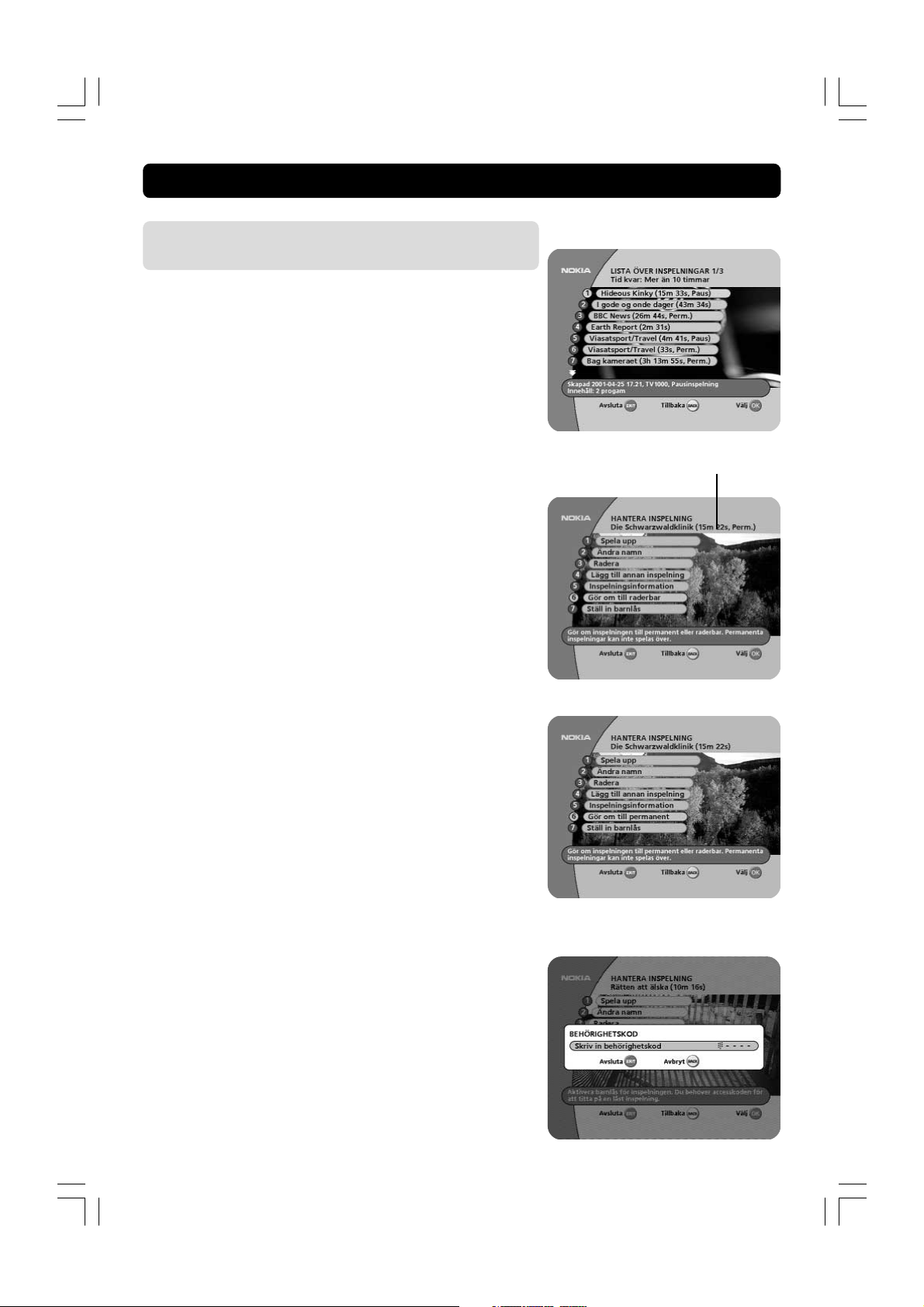
INSPELNING PÅ HÅRDDISKEN
Spara en inspelning som Raderbar eller
Permanent
Du kan undvika att av misstag radera en Pausinspelning eller en
Normal inspelning genom att ändra dess egenskap från Raderbar
till Permanent.
Förinställd egenskap för en Pausinspelning
När du gör en pausinspelning får den automatiskt tillägget
”Paus” i slutet av sitt namn. (Se Lista över inspelningar).
Antalet pausinspelningar i listan över inspelningar kommer att
hållas på den nivå som du angivit i ”Sparade pausinspelningar”
på sidan 52. I praktiken betyder det att pausinspelningar hela tiden automatiskt tas bort för att det angivna antalet inte skall överskridas.
Förinställd egenskap för en Normal inspelning
En ”Normal” inspelning får inget tillägg i slutet av sitt namn.
Detta innebär att den faktiskt är raderbar, men blir dock kvar på
disken tills denna är fylld med inspelningar. Först då börjar även
denna typ av inspelningar att automatiskt tas bort för att lämna
plats åt nya.
Hur du ändrar egenskap på en inspelning
• Markera en inspelning i listan över inspelningar och tryck OK.
• Under menyns namn, ”Hantera Inspelning”, kan du alltid se
vilken egenskap en inspelning har.
• Stega till rad 6.
• Genom att trycka på OK kan du nu välja om inspelningen skall
vara Raderbar eller Permanent. Det är enklast att se vilken
egenskap som gäller genom att titta på indikeringen under
menyns namn. Står det ingenting efter tidsangivelsen i
inspelningens namn är inspelningen Raderbar. Om det står
”Perm” är inspelningen Permanent och kan endast tas bort
manuellt.
Här visas alltid inspelningens egenskap
Sammanfattning
En inspelning kan alltså ha en av följande 3 olika egenskaper:
1 En Pausinspelning tas alltid bort automatiskt för att inte över-
skrida det antal du bestämt. Denna typ av inspelning har
tillägget ”Paus” efter sitt namn i listan över inspelningar.
2 En inspelning kan även vara raderbar och tas bort automatiskt,
men först när disken är fylld med inspelningar. Denna typ har
inget tillägg efter sitt namn.
3 Den tredje inspelningstypen har tillägget ”Perm” efter sitt
namn. Dessa inspelningar kan du endast ta bort manuellt.
Aktivera barnlås
Välj ”Ställ in barnlås” när du vill låsa en inspelning. När du skrivit
in koden (vilken är samma som för Barnlås, se sid. 50) måste den
först anges för att låsa upp inspelningen så att du kan titta på den.
SE 39
Page 40

HUVUDMENY
Allmän information
Du får tillgång till många av Mediamasterns funktioner från huvudmenyn. Tryck MENU för att få fram huvudmenyn.
Du kan när som helst lämna en meny, utan att påverka några inställningar, genom att trycka på EXIT.
TV och Radiokanaler
Se ”Lista på TV eller radiokanaler” på sidan 25.
Redigera kanaler
Från dessa menyer kan du skapa och redigera listor. Du kan bland
annat skapa favoritlistor; lägga till, ta bort, namnge och sortera
ordningen av kanalerna i dessa listor.
I ”Alla TV” listan är kanalerna presenterade satellit för satellit.
Först kommer satellitens namn sedan namnet på distributören
också kallad Nätverksidentitet (ID). Exempel på nätverks ID är
DF1 och Canal+.
”Alla TV” listan kan innehålla hundratals kanaler. Genom att skapa
dina egna favoritlistor kan du göra kanalhanteringen mer lätthanterlig.
Viktigt vid redigering av kanaler
Innan du startar måste du först välja vad som skall redigeras. Tittar du på TV, trycker på knappen MENU och väljer ”Redigera kanaler”, så kommer du att kunna redigera TV-kanaler. Lyssnar du
på radiokanaler från boxen och gör likadant kommer du att kunna
redigera radiokanaler.
När du valt, TV eller radio, så kan du med hjälp av
kontrollen välja vilken lista ( t. ex. Alla TV, Viasat) som skall redigeras.
på fjärr-
SE 40
Page 41

HUVUDMENY
Skapa lista
I denna meny kan du skapa dina egna favoritlistor som innehåller de kanaler du ser mest på. Du kan ge varje lista ett eget namn
t ex ”Sport” eller ”Film”.
När en favoritlista är vald ser du bara de kanaler som ingår i den
listan.
När du har gett listan ett namn, tryck OK och du kommer in i ”Välj
kanaler”-menyn (se nästa sida) från vilken du lägger in kanaler i
listan.
Du kan skapa separata favoritlistor för TV och radiokanaler.
Hur du ger listan ett namn
Denna procedur är samma oavsett om du skapar ett namn för
första gången eller ändrar ett befintligt namn.
• Flytta till en ny teckenposition med .
• Ta bort det sista tecknet med .
• Skriv in tecknen ett och ett (A....Z, 0....9) med
snabba på proceduren kan du använda dubbelpilarna för att
hoppa tre tecken åt gången.
• Siffror kan också skrivas in med sifferknapparna på fjärrkontrollen.
• Nästa tecken visas över, och det föregående tecknet under nu-
varande tecken
• Växla mellan stora och små bokstäver med den blå knappen.
. För att
Namnge lista (ändra namnet på en befintlig lista)
Här kan du ge en existerande lista ett nytt namn. Använd pilknapparna på samma sätt som när du skapade en lista.
Sortera listor
Om du har skapat flera favoritlistor kan du bestämma i vilken ordning de skall visas.
Ta bort lista
Om du vill ta bort en favoritlista helt, markera vilken du vill ta bort
och tryck OK.
SE 41
Page 42

HUVUDMENY
Välj kanaler
I denna meny kan du lägga till och ta bort kanaler i dina listor. Du
använder ”Alla TV” eller ”Alla Radio” listorna som bas att välja
kanalerna från.
En kanal läggs till eller tas bort genom att trycka på OK. Fyrkanten till höger på raden är tom för ej valda kanaler och markerad
med ett “x” för valda kanaler.
• Om du har en favoritlista som innehåller flera satelliter och
nätverk, kan du stänga en eller flera av dessa som du inte använder. Du öppnar/stänger med att markera objektet och sedan trycka på
En stängd satellit eller nätverk är markerad med på ra-
den.
• Flytta till den önskade kanalen(erna) med
eller sifferknapparna. Lägg till eller ta bort dem med OK.
• När du är färdig, bekräfta dina val och tryck BACK eller EXIT
för att gå ur menyn.
Låsa kanaler
För att komma till denna meny måste du först skriva in din
behörighetskod.
Här kan du låsa (och senare låsa upp) kanaler i alla listor för att
hindra t ex barnen att se vissa kanaler.
Välj den kanal du vill låsa och tryck OK. Upprepa detta för varje
kanal du vill låsa. När du låser en kanal i en lista, blir kanalen automatiskt låst i alla andra listor också.
En låst kanal är markerad med en symbol på ett hänglås.
.
, dubbelpilarna
När du tittar på TV och vill titta på en låst kanal blir du uppmanad
att skriva in behörighetskoden.
Tryck på den gröna OPTION-knappen och skriv in din kod.
Namnge kanaler (ge en kanal ett annat namn)
Markera kanalen du vill att döpa om och tryck OK. ”Namnge kanalen” kommer upp och du kan nu ge kanalen ett nytt namn.
Ta bort det gamla namnet med . För att skriva in det nya namnet, följ instruktionerna under ”Hur du ger listan ett namn” på
sidan 41.
När du har ändrat kanalnamnet visas det nya namnet i alla listor
där kanalen finns.
SE 42
Page 43

HUVUDMENY
Sortera kanaler
I denna meny kan du sortera kanalerna i den ordning du vill ha
dem i favoritlistorna.
• Tryck
• Tryck
• Flytta kanalen till den önskade positionen med och tryck
Det är också möjligt att först markera flera kanaler och sedan
flytta dem samtidigt.
• För varje kanal tryck
• Tryck igen när de kanaler som du önskar är markerade på
• De markerade kanalerna slås nu ihop till en grupp.
• Den högra sidan på den första och sista markerade kanalen
• Använd nu motsvarande knappar till att flytta de valda kana-
• När kanalerna är på rätt ställe i listan, tryck OK.
för att markera den kanal du vill flytta till en ny plats i
listan.
igen och högra delen av den markerade kanalen änd-
ras till .
OK.
och lägg till den till de övriga markerade
kanalerna.
detta sätt.
ändras till respektive .
lerna till en ny plats i listan.
Radera kanaler
I denna meny kan du ta bort kanaler när ”Alla TV” listan är vald i
”Redigera kanaler” menyn.
Observera! Kanaler som tas bort på detta sätt blir borttagna
för alltid! Den enda sätt att få dem tillbaka är att göra en ny
kanalsökning!
Ta bort kanaler:
• Markera den kanal eller de kanaler du vill ta bort och tryck OK.
• Tryck BACK för att radera de markerade kanalerna.
Du får en fråga om du verkligen vill ta bort den. Om det är så, tryck
OK. Om inte, tryck BACK.
Ta bort kanaler
I denna meny, när ”Fria TV” eller en favoritlista är vald i ”Redi-
gera kanaler” menyn, kan du ta bort kanaler från dessa listor.
Att ta bort kanaler:
• Markera den kanal/de kanaler du vill ta bort och tryck OK.
• Tryck BACK för att ta bort de markerade kanalerna.
Du får en fråga om du verkligen vill ta bort den. Om det är så, tryck
OK. Om inte, tryck BACK.
Kanaler borttagna från en lista på detta sätt är inte permanent
borttagna. De är fortfarande tillgängliga i listan ”Alla TV”.
SE 43
Page 44

HUVUDMENY
Uppdatera kanaler
När nya TV och radiokanaler läggs till på de olika satelliterna kan
du kontrollera och automatiskt uppdatera kanallistorna.
Nya kanaler markeras med en stjärna
nedladdning kontrollerar du kanallistan för att se vilka nya kanaler som är markerade med en .
Under kanalsökningen visas de gamla kanalnamnen med ljusblå
färg och nya kanalnamn med svart färg i menyn ”Kanalsökning”.
Välj ett av följande fyra alternativ:
1 Alla konfigurerade satelliter: Söker och uppdaterar listorna
från de satelliter du använder för att se kanaler från. Om du till
exemplel tidigare har sökt och laddat ner kanaler från ASTRA,
THOR och SIRIUS så uppdateras dessa tre satelliter.
OBS! Detta alternativ gäller endast för fasta antenner. Om
du har en motorstyrd antenn kommer du ej att kunna välja
”Alla konfigurerade satelliter”.
2 Aktuell satellit: Söker och uppdaterar listorna från den satel-
lit som du just nu tittar på en kanal från.
3 Aktuellt nätverk: Söker och uppdaterar listorna från det nät-
verk den aktuella kanalen tillhör.
4 Aktuell transponder: Söker och uppdaterar listorna från den
transponder den aktuella kanalen tillhör.
i kanallistan. Efter varje
Du kan ta reda på vilken satellit och vilket nätverk kanalen som
du tittar på just nu, tillhör:
När du tittar på en kanal, tryck först OK, sedan på i-knappen.
Uppdatera kanaler via en PC
Det är även möjligt att ladda ner nya kanaler via internet om du
har en PC. Hur detta går till beskrivs på en av Lyngsats sidor med
adressen http://www.lyngsat.com/nokia
SE 44
Page 45
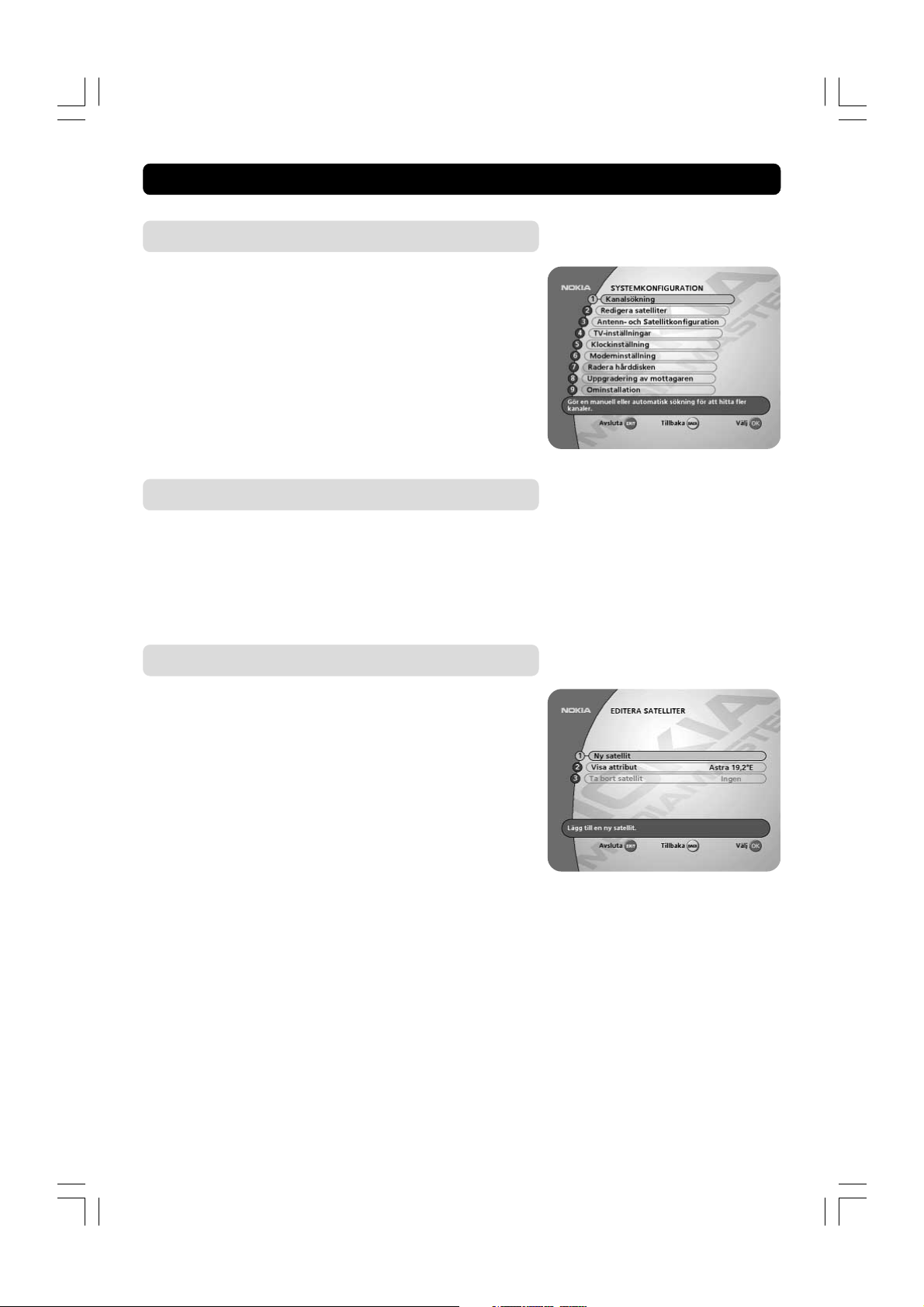
HUVUDMENY
Systemkonfiguration
Du blir ombedd att slå in din behörighetskod innan du får tillgång
till denna meny. Koden är förinställd till 1234 från fabriken.
Koden kan ändras i ”Barnlås” menyn. Se sidan 40.
Om du vill förändra systemet till att passa dig bättre, har du möj-
lighet att göra vissa inställningar från undermenyerna i
”Systemkonfigurations” menyn.
Observera att många av dessa funktioner är samma som i
”Grundinställningar”.
Kanalsökning
Man gör på samma sätt som under Grundinställningar. Se sidorna
18–19.
Editera satelliter
När en ny TV-satellit skickas upp i bana runt jorden, eller om du
väljer en satellit som inte finns med bland de förprogrammerade,
så kan du lägga till den med hjälp av denna meny.
Hur du lägger till satelliter
• Välj raden ”Ny satellit”
• Tryck OK
• Skriv in namnet på satelliten. (Hur man skriver in ett nytt namn
är beskrivet på sidan 41).
• Ange positionen (i grader) med fjärrkontrollens sifferknappar.
(Använd vänster pilknapp för att ta bort siffror).
• Välj den riktning satelliten befinner sig i, Östlig eller Västlig.
• Tryck OK för att spara dessa inställningar.
För att kunna titta på kanaler från satelliten så måste även följande
göras först.
När du har en fast monterad antenn:
• Välj ”Antenn och Satellitkonfiguration” från menyn ”Systemkonfiguration”.
• Följ instruktionerna i menyn ”Antennjustering” på sidan 15.
Välj den nya satellitens namn.
SE 45
Page 46

HUVUDMENY
• Rikta in antennen mot den nya satelliten. Studera staplarna för
Signalstyrka (AGC) och Signalkvalitet (SNR) för att kontrollera
nivåerna.
OBS! I detta fall, när det rör sig om en helt ny satellit, så visas
aldrig någon bild från en TV-kanal som bakgrundsbild, även om
Signalkvaliteten (SNR) ger en kraftig indikering.
När såväl AGC som SNR ger tydliga indikeringar:
• Tryck på BACK tills du kommer tillbaka till menyn ”System-
konfiguration”.
• Välj ”Kanalsökning”.
• Välj ”Manuell” eller ”Avancerad” sökning.
• Välj den nya satellitens namn.
• Ange värdena för Transponderfrekvens, polarisation o.s. v. för
den nya satelliten.
• Tryck på OK för att starta kanalsökningen för nedladdningen
av nya kanaler.
• När meddelandet ”Du har hittat XX nya TV-kanaler och XX nya
radiokanaler” visas på skärmen, tryck OK för att spara kanalerna.
De nya kanalerna sparas och läggs in i den kanallista de tillhör.
Samtidigt sparas även inställningarna för den nya satelliten.
Samtidigt som du sparar de nya kanalerna sparas även
inställningarna för de nya satelliten.
När antennen är motorstyrd:
• Välj ”Kanalsökning” från menyn ”Systemkonfiguration”.
• Välj ”Manuell” eller ”Avancerad” sökning.
• Välj den nya satellitens namn.
• Ange värdena för Transponderfrekvens, polarisation o.s. v. för
den nya satelliten.
• Från sista raden ”Justera Motor” kan du nu, med
parna på fjärrkontrollen, rikta in antennen mot den nya satelliten. Studera staplarna för Signalstyrka (AGC) och Signalkvalitet
(SNR) för att kontrollera nivåerna.
OBS! I detta fall, när det rör sig om en helt ny satellit, så får
man aldrig någon bild från en TV-kanal som bakgrundsbild,
även om Signalkvaliteten (SNR) ger en kraftig indikering.
När såväl AGC som SNR ger tydliga indikeringar:
• Tryck på OK för att starta kanalsökningen och nedladdningen
av nya kanaler.
• När meddelandet ”Du har hittat XX nya TV-kanaler och XX nya
radiokanaler” visas på skärmen, tryck OK för att spara kanalerna.
De nya kanalerna sparas och läggs in den kanallista de tillhör.
Den nya satellitens position sparas nu i antennmotorn.
SE 46
knap-
Page 47

HUVUDMENY
Visa attribut
Kontrollera position och riktning till en vald satellit.
Ta bort satellit
Det går att senare ta bort satelliter som du själv lagt till. (Det går
inte att ta bort de satelliter som är förprogrammerade från fabrik).
Om du står i begrepp att ta bort den satellit som du just nu tittar
på kanaler från, får du ett felmeddelande på skärmen.
När en satellit tas bort, så tas även dess kanaler bort från kanallistorna.
Antenn/Satellitkonfiguration
Ställa in och justera motor
Gör på samma sätt som under ”Grundinställningar”. Se sidan 19.
Öst/väst gränser
Du behöver ställa in en eller båda av om antennen är förhindrad
att nå Öst/Väst-lägena. Så kan vara fallet t.ex. om antennen är
monterad alltför nära en vägg eller motsvarande.
• För att ställa in gränserna väljer du inställningen för Öst eller
Väst gränserna och tryck på OK.
• Justera antennen med
Titta på hur antennen rör sig och när den har nått den möjliga gränsen tryck OK. Den andra gränsen sätts på motsvarande vis (vid
behov).
Ta bort gränserna
I de fall du behöver ta bort gränserna.
När du utför det här kommandot tar du inte bara bort öst-/västgränserna. Motorn går också tillbaka till det mekaniska 0-läget.
Nästa gång du väljer en kanal, går dock motorn till rätt position
igen.
knapparna.
TV-Inställningar
Här kan du göra inställningar med avseende på TVn.
TV-skärmsformat
Välj ditt TV-skärmsformat.
Format 4:3 är standard för de flesta TV idag. 16:9 är standardfor-
mat för ”bioduksformat” på TVn.
SE 47
Page 48

HUVUDMENY
TV-signal
Om text-TV funktionen inte fungerar när du ser på kanaler från en
analog satellitmottagare ansluten till Mediamastern, ändra då från
RGB till PAL i denna meny.
RF-kanal
Välj detta alternativ om du måste ändra RF-kanal. Om du ändrar
RF-kanal i Mediamastern måste du också ändra till samma kanalnummer i TVn, annars blir TV-rutan svart.
RF-modulatortyp
Om Mediamastern är ansluten till TVn via RF-kabel måste du välja
RF-modulatortyp. RF-modulatorn påverkar en kanals ljud. Om du
får bild men inget ljud kan modulatorn vara felinställd.
Välj UK (PAL I) om Mediamastern används i Storbritanien.
Välj ”Normal” för alla andra länder.
Position på RGB-signalen
Du kan justera den horisontella inställningen av grafiken och TVbilden med
för att denna funktion skall fungera.
Klockinställning
. ”TV--signal”, se ovan, måste vara inställd på RGB
RF-kanalnummer visas på frontpanelens display.
Ställ in rätt tid med knapparna, ± 1/2 timme åt gången.
Du kan också justera minuterna med knapparna.
Modeminställning
Modemfunktionen kan bara användas i Skandinavien.
I Mediamastern finns ett inbyggt telefonmodem. Via modemet
kan så kallade interaktiva tjänster utföras, som t. ex att beställa
filmer.
Du kommer att få mer information från din programdistributör angående denna tjänst. Ytterligare information kan finnas tillgänglig från ”Systeminformation”, se sid. 55.
I samband med anslutning av modemet till telefonjacket behö-
ver följande ställas in: (Eventuellt kan menyn till höger se något
annorlunda ut).
Land: Välj det land där boxen skall installeras.
Puls eller ton: Välj det alternativ som gäller för ditt system. Är
du osäker, fråga din telefondistributör.
Prefixsiffra: Om uppkopplingen sker via en växel, välj den siffra
som öppnar linjen.
SE 48
Page 49
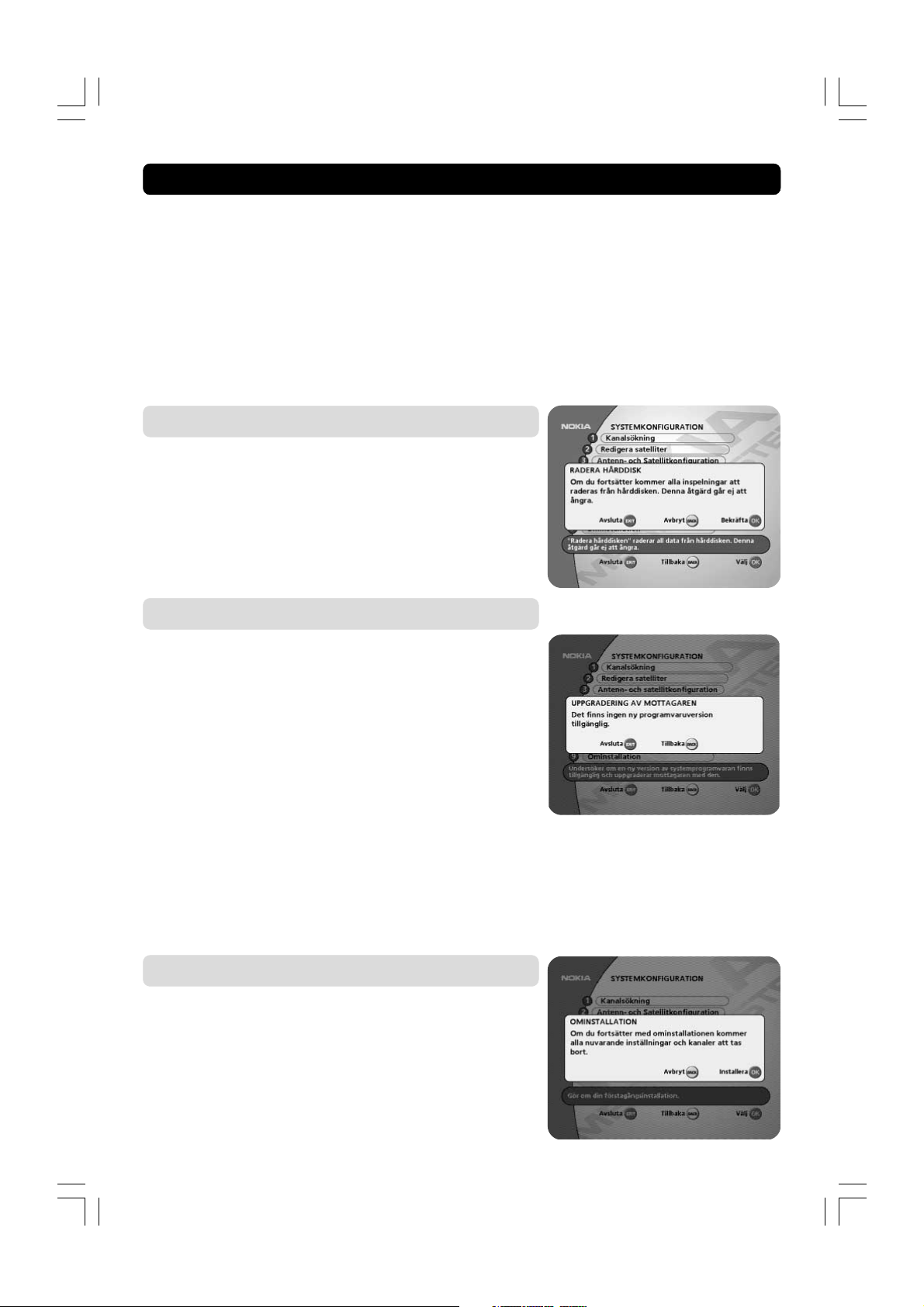
HUVUDMENY
Om modemet
Utrustningen har godkänts i enlighet med rådets beslut 98/482/EG
för alleuropeisk anslutning som enskild terminal till det allmänt
tillgängliga kopplade telefonnätet (PSTN*).
På grund av de skillnader som finns mellan telefonnäten i olika
länder utgör godkännandet emellertid inte i sig självt en absolut
garanti för att utrustningen kommer att fungera tillfredsställande
vid varje nätanslutningspunkt i telefonnätet.
* Public Switched Telephone Network.
Rensa hårddisken
När du tycker att det börjar bli lite väl många inspelningar på disken kan det vara dags att rensa den. Välj ”Rensa hårddisken”
och allting som är inspelat på den tas bort.
Uppgradering av mottagaren
För att hålla Mediamastern ”up to date” är det möjligt att ladda
ner nya versioner av programvarusystemet till Mediamastern via
luften och från Internet. Denna nya programvara kan innehålla
nya eller förbättrade funktioner för boxen.
Gå in i denna meny för att kontrollera om det finns en ny programvara. Om det finns det får du information i menyn hur du skall
fortsätta.
Om du laddar ner ny programvara från Nokias Internetsidor via en
dator överföres programvaran via ”SERIAL” kontakten på
Mediamasterns bakpanel.
Viktigt! Uppdatering via satellit kan ta några minuter. På frontpanelen indikeras i procent hur mycket som återstår av programvaran att ladda ner.
STÄNG ALDRIG av Mediamastern och använd inte fjärrkontrollen under denna procedur! Du får heller inte ta bort
antennkabeln från Mediamastern. Detta kan skada progamvaran och Mediamastern måste sändas till service!
Ominstallation
Använd detta alternativ endast om du måste göra om installationen från början. När du fortsätter härifrån raderas alla dina tidigare inställningar, barnlås och favoritlistor m m!
Tryck på BACK om du inte vill göra en ominstallation.
SE 49
Page 50

HUVUDMENY
Användarinställningar
I denna meny kan du ändra menyspråk liksom Utseende-inställningar. För att få tillträde till menyn ”Barnlås” måste du först ange
din behörighets-kod. Från Inspelningsinställningar kan du ställa in
vissa parametrar för inspelning på hårddisken.
Språkinställningar
Menyspråk
Här väljer du i vilket språk menyerna skall visas.
Språk för ljudet och alternativt ljudspråk
Om fler än ett språk för ljudet sänds kan du välja huvudljudspråk
eller ett alternativt ljudspråk.
Textning
Om du väljer ”Synlig” som alternativ för textning och fler än ett
språk är tillgängligt kan du välja ett huvudspråk och ett alternativt språk för texter på TV skärmen. (Om du vill sköta text-TV-funktionen med TV:ns fjärrkontroll måste ”Osynlig” vara valt här).
Barnlås
För att öppna denna meny måste du skriva in din behörighetskod.
Den är fabriksinställd till 1234 från fabriken.
Följande kan ställas in i denna meny.
Mottagarlås
Om du väljer ”På” måste du skriva in din behörighetskod varje
gång du startar Mediamastern från beredskapsläget (standby).
Ålderskontroll
Välj ”Av” om du vill att alla skall ha tillgång till alla tillgängliga kanaler och programtyper.
Om du väljer ”På” kan du blockera program som är olämpliga för
barn. Välj en åldersgräns mellan 4 och 18 år på rad tre.
Du bör dock vara medveten om att inte alla programdistributörer
har denna funktion med i sina sändningar.
Använd inte denna Ålderskontroll om du använder Ålderskontrollen som är kopplad till ditt programkort. Se sidan 56.
Ändra behörighetskod
Här kan du ändra din behörighetskod från den fabriksinställda
koden 1234. GLÖM ALDRIG KODEN! Utan den har du inte tillgång till någon av de funktioner där den behövs!
SE 50
Page 51
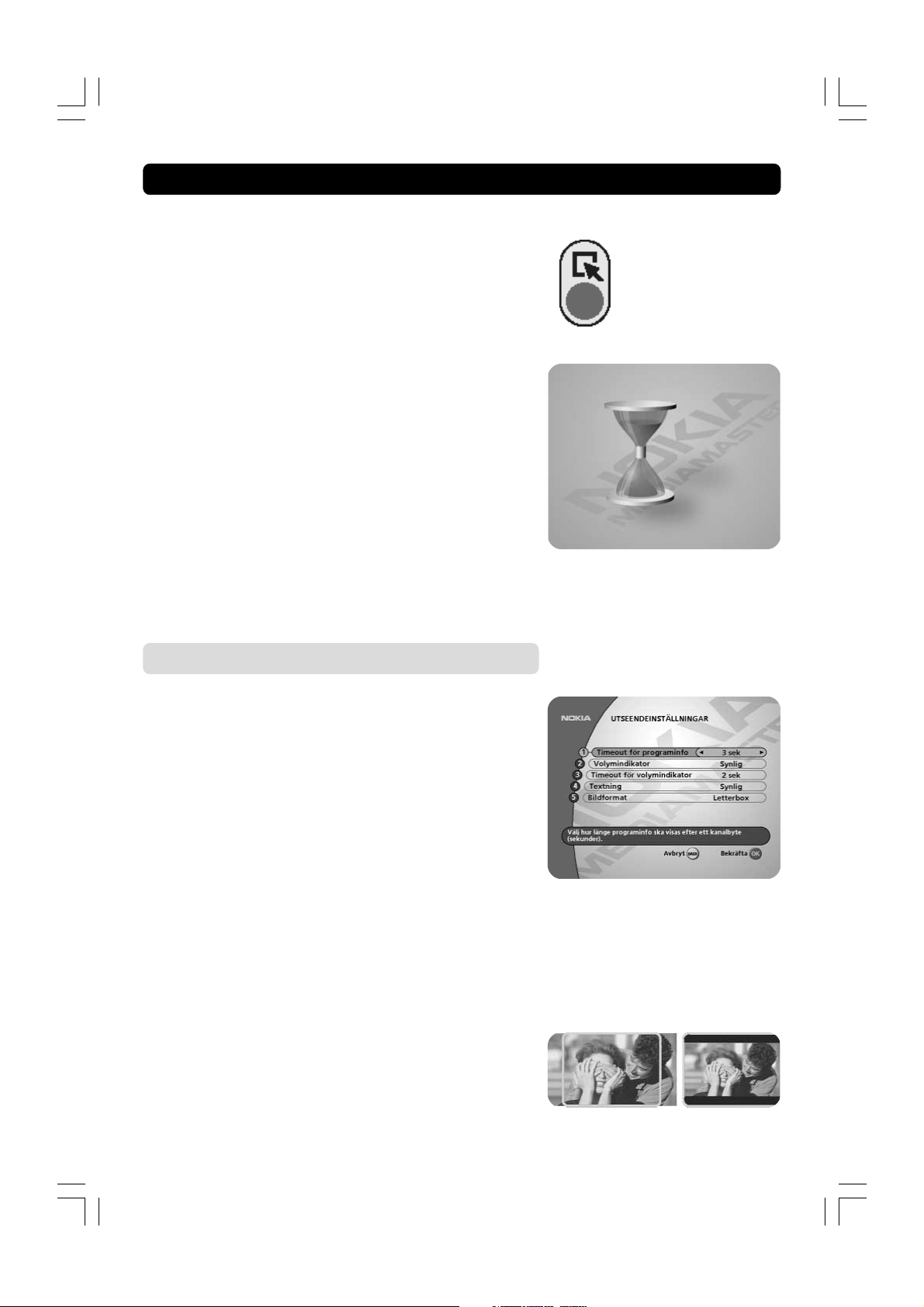
HUVUDMENY
Nedladdning av applikation (Open TV)
Från vissa TV-kanaler är det möjligt att ladda ner extra applikationer, t.ex. spel och information av olika slag.
Om du väljer alternativet ”Manuellt” här nedan, kommer en symbol att visas i TV-skärmenens övre vänstra hörn på de kanaler som
erbjuder denna möjlighet. Tryck på fjärrkontrollens RÖDA knapp
för att starta nedladdningen av en sådan applikation.
Manuellt: Välj detta alternativ om du vill starta nedladdningen av
en applikation när du själv vill det. Symbolen visas på skärmen.
Automatiskt: Applikationen kommer att laddas ner automatiskt
då du väljer en kanal som har denna funktion.
Av: Det går ej att ladda ner någon applikation. Symbolen visas inte
på skärmen.
För att stänga en applikation och återgå till TV-kanalen, tryck på
P+ eller P- på fjärrkontrollen.
Symbol på TV-skärmen
Under tiden som applikationen
laddas ner visas ovanstående bild
på TV-skärmen
Utseendeinställningar
Timeout för programinfo
När du byter kanaler visas en informationsruta i några sekunder.
Här kan du välja hur länge informationen skall visas.
Volymindikator
Välj om du vill att volymindikatorn skall vara synlig eller inte på
skärmen när du ändrar ljudvolymen.
Timeout för volymindikator
Välj hur länge volymindikatorn skall vara synlig på skärmen.
Textning
Välj om textning skall vara synlig eller ej på skärmen. (Om du vill
sköta text-TV-funktionen med TV:ns fjärrkontroll måste ”Osynlig”
vara valt här).
Bildformat
Om du har en TV med 4:3 bildformat och sändningen är i 16:9
format, kan du välja ”Fullskärm” eller ”Letterbox” (brevlådeformat) på TV-skärmen.
Fullskärm fyller upp TV-skärmen vertikalt men kan klippa av viss
information på sidorna av bilden.
Letterbox ger en komplett bild men lämnar en svart del över och
under bilden.
fullskärm letterbox
SE 51
Page 52
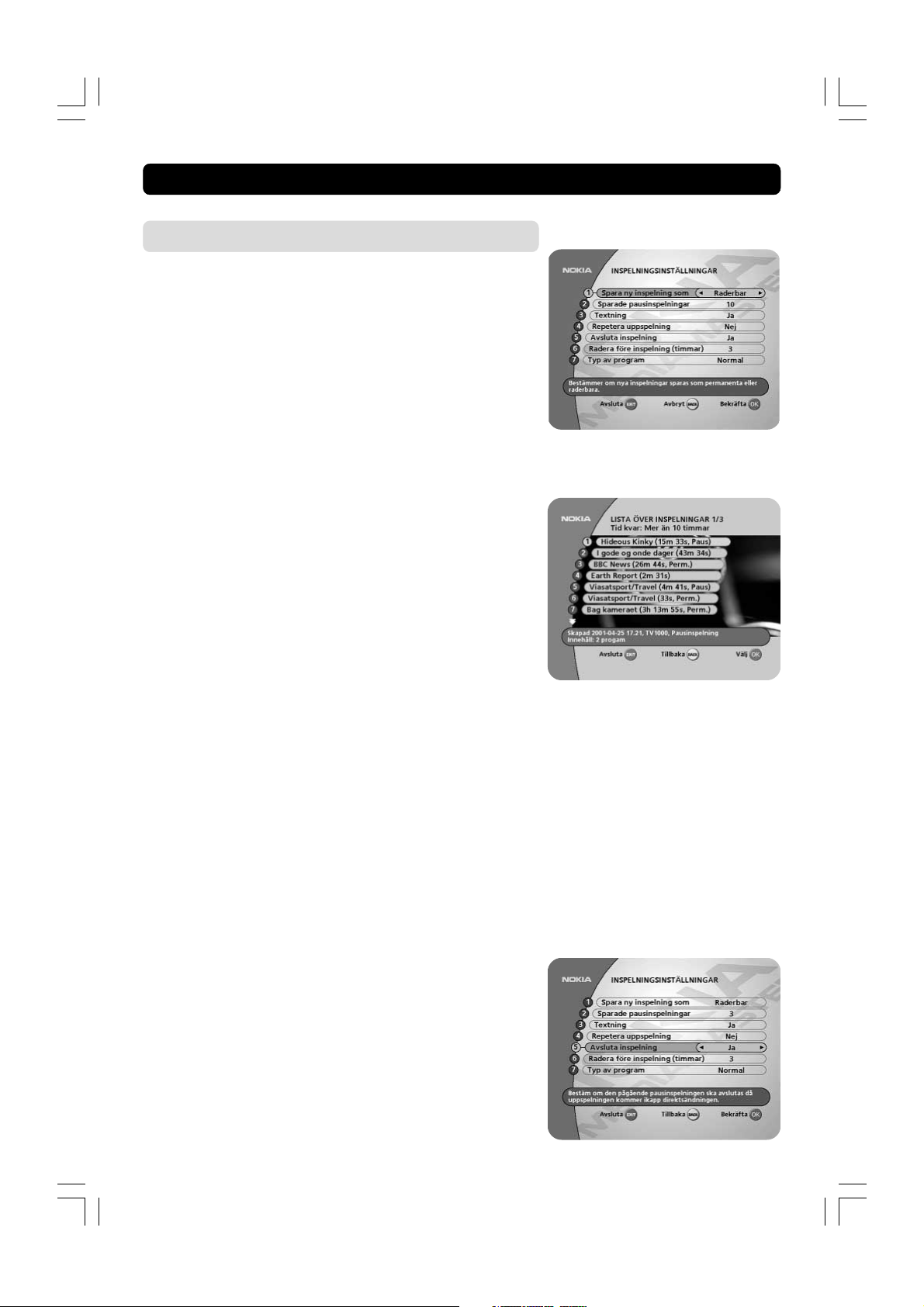
HUVUDMENY
Inspelningsinställningar
Här har man möjlighet att ändra standardinställningarna för inspelning till hårddisken.
Spara ny inspelning som...
Dessa inställningar påverkar endast normal- och tidsinställda inspelningar ( via Påminnelselistan). Pausinspelningar är alltid raderbara.
Du kan välja mellan att Göra nya inspelningar Raderbara eller
Permanenta.
Inspelningar med egenskapen Raderbar kommer automatiskt att
tas bort för att bereda plats för nya inspelningar. Se vidare rad 6,
”Radera före inspelning (timmar)”.
Om du väljer Permanent så måste du ta bort dessa inspelningar
manuellt. Detta innebär t.ex. att om du fyller upp disken med
denna typ av inspelningar så kan inga nya inspelningar utföras
förrän du rensat disken helt, eller åtminstone manuellt tagit bort
några av dem.
Förinställd och också rtekomenderad inställning är Raderbar.
Sparade pausinspelningar
Om du väljer t.ex. 10 här, så kommer det aldrig att finnas fler än
10 pausinspelningar i taget sparade på hårddisken. Den äldsta
pausinspelningen tas automatiskt bort då en ny tillkommer.
Observera att detta endast gäller för just pausinspelningar och
inte för de normala inspelningarna (som startas via ”rec” från
inspelningsmenyn). I Lista över inspelningar får pausinspelningar tillägget Paus i slutet av sitt namn. Se figur till hö-
ger.
Textning
Välj ”Ja” när du vill att det textade språket i t.ex. långfilmer skall
spelas in. Välj ”nej” om texten inte skall spelas in.
Repetera uppspelning
Normalt så vill du nog att en uppspelning skall stanna när den
kommit till slutet. I detta fall skall standardinställningen ”Nej” stå
kvar.
Om du däremot vill att uppspelningen skall starta om automatiskt
varje gång den kommer till sitt slut, ändra till ”Ja”.
Avsluta inspelning
Samtidigt som en Pausinspelning fortfarande pågår så kan
man starta uppspelningen av den.
Under uppspelningen kan man nu använda ”Spolning framåt”
för att hinna ifatt direktsändningen. När man på detta vis spolar
fram till slutet av den pågående pausinspelningen kan man här
välja hur denna skall avslutas.
• När standardinställningen ”Ja” står kvar på rad 5:
Då man med hjälp av snabbspolningen kommit fram till slutet
av uppspelningen, så avslutas inspelningen automatiskt och
boxen går över till att visa direktsändningen.
SE 52
Page 53

HUVUDMENY
• När man ändrar till ”Nej” på rad 5:
Några sekunder innan man hinner ifatt direktsändningen kopp-
las snabbspolningen bort och uppspelningen sker nu med normal hastighet. Eftersom inspelningen fortfarande pågår, så ligger man nu hela tiden några sekunder efter direktsändningen.
I detta läge kan man, om man vill, avsluta inspelningen manuellt, och övergå till att titta på direktsändningen. (Välj ”Stop”
från inspelningsmenyn).
Radera före inspelning (timmar)
Här kan du välja hur många timmar som kommer att frigöras för
att ge plats åt nästa inspelning. Detta sker automatiskt varje gång
en ny inspelning startas. Endast raderbara inspelningar tas bort.
När du får ett meddelande på TV-skärmen som säger att det inte
är möjligt att frigöra det önskade antalet timmar, är det hög tid att
börja rensa disken manuellt.
Observera, att inställningen här till stor del påverkas av valet på
nästa rad; Typ av program.
Typ av program
Olika typer av program tar upp olika mycket plats på hårddisken
då de spelas in. En inspelning av exempelvis ett pop-program där
ljusorglar och andra effektmaskiner får härja fritt, tar upp betydligt mer plats än ett program där man, i ultrarapid, visar en snigels
vilda framfart i trädgårdslandet.
Observera, att inställningarna som utförs i denna meny inte har
någonting med inspelningskvalitet att göra.
Alternativet Hög betyder alltså inte att inspelningskvaliteten blir
hög, och Låg är inte detsamma som låg inspelningskvalitet.
Man måste snarare betrakta inställningarna som ett hjälpmedel
för boxen att på ett ungefär uppskatta den tillgängliga inspelningstid (i timmar) som står till förfogande vid inspelningstillfället.
Den ungefärliga tiden visas som Tid kvar i Lista över inspel-
ningar.
Inställningarna på den här raden påverkar i allra högsta grad effekten av inställningen på raden före, Radera före inspelning.
Fyra valbara programtyper finns som alternativ:
Hög:För program med mycket aktivt innehåll (t.ex. ishockey-
match, pop-program)
Normal: Detta får representera normalprogrammet och är därför
satt som standard.
Låg:För program av typen nyhetsupplä sning, runda-
bordssamtal och liknande.
Radio:För inspelning av satellitkanalernas radioprogram.
Nu är ju inte avsikten att du måste ändra inställning här varje gång
något skall spelas in. Meningen är att du väljer det alternativ som
passar för den typ av program du oftast spelar in.
Så länge som du håller rent på hårddisken genom att ta bort program som du inte vill ha kvar, så har inställningen här betydligt
mindre betydelse än när du inte håller efter disken. Man kan säga,
att ju mer som finns inspelat på disken, desto viktigare blir denna
inställning.
SE 53
Page 54

HUVUDMENY
Vi kan ta följande extrema fall
som ett exempel på vad som kan hända vid en inspelning när det
valda alternativet här inte stämmer något vidare med programinnehållet, och hårddisken är i det närmaste fylld med gamla inspelningar.
Vi säger att du en kväll skall besöka några goda vänner, men vill
inte missa cupfinalen i fotboll som sänds i TV den kvällen.
Nu är det läge att använda boxens möjlighet att spela in programmet med hjälp av timerfunktionen. Som vanligt är du ute i sista
minuten och hinner i stort sett endast konstatera att det finns
”Tid kvar: C.a 3 timmar” i ”Lista över inspelningar”. Fint tänker
du. Det bör ju räcka.
Så snart du kommit hem igen och innanför dörren efter besöket
hos dina vänner, startar du uppspelningen av matchen. Allt är OK.
I 6 minuter och 12 sekunder. Då slutar uppspelningen. Ingen mer
plats på disken. Vi hoppar över dina kommentarer här, och kollar
istället upp varför det blev som det blev.
Eftersom du är en stor musikälskare, så spelar du oftast in radioprogram, och på grund av detta så var ”Radio” den förvalda inställningen. Därför blev informationen ”Tid kvar: C.a 3 timmar” i
”Lista över inspelningar”. Den förvalda inställningen borde i stället ha varit ”Hög”, och informationen skulle blivit en helt annan.
Slutsats: Håll hårddisken någorlunda ren från inspelningar som
du absolut inte behöver, samt håll en viss kontroll på inställningarna i den här menyn.
Mottagarnummer
Om du har fler än en digital satellitmottagare som använder
samma IR-protokoll kan du använda samma fjärrkontroll för att
styra dem. För att klara detta måste du ge varje mottagare ett
speciellt nummer. Du kan välja ett fyra möjliga.
För att komma till en viss mottagare trycker du på X på din
fjärrkontroll samtidigt. X är det nummer du har valt för den aktuella mottagaren.
Systeminformation
I de fall du måste kontakta din programdistributör eller ett servicecenter kanske de frågar efter viss information tillgänglig från
denna meny.
Därför är det viktigt att du först kontrollerar informationen i följande menyer.
SE 54
Page 55

HUVUDMENY
Systeminformation
Denna meny ger en allmän information om viken hårdvaru- och
programvaruversion du har i din Mediamaster. Efter nedladdning
av en ny mjukvara ändras dess versionsnummer.
Utgivnings-info
Alternativet ”Utgivningsinfo” (från menyn till höger här ovanför)
är endast tillgängligt om den nya mjukvaran som laddats ner inne-
håller någon information.
Om så är fallet och du trycker på i-knappen, visas information om
de viktigaste uppdateringarna av mjukvaran som gjorts sedan fö-
regående version.
Självtest
Utför denna självtest för att kontrollera vissa delar av Mediamastern.
Behörighetssystem
Denna meny aktiveras endast om du har satt in ett giltigt programkort eller CA modul bakom frontluckan.
Om fler än ett CA system är aktiverat, välj det som du vill ha information om.
Mediamastern är klar att ta emot program som sänds enligt
Viaccess krypteringssystem. Ett programkort som stöder detta
system skall sätta i det vänstra spåret bakom frontluckan.
Olika CA moduler (med dess programkort) som stöder DVB Common Interface (CI) standard kan sättas i det högra spåret bakom
frontluckan.
SE 55
Page 56

HUVUDMENY
Inbyggd Viaccess
I denna meny väljer du Abonnemangsinformation eller Programkortsinställningar.
Programkortsinställningar
Ålderskontroll
Detta är en Ålderskontroll som är kopplad till ditt programkort. Det
påverkar endast de kanaler du abonnerar på. Välj ”På” om du vill
aktivera Ålderskontrollen.
Det betyder att du måste skriva in din programkortskod för att se
ålderskontrollerade program. Åldersklassningen görs av din
programdistributör.
Använd inte denna Ålderskontroll om du använder Ålderskontrollen som är kopplad till Barnlåsmenyn. Se sidan 50.
Åldersgräns
Välj en åldersgräns. Program som sänds med en lägre åldersgräns
behöver inte någon programkortskod.
Ändra programkortskortkod
I denna meny kan du ändra koden i ditt programkort.
Common Interface (CI)
Dessa menyer presenteras av CA modulen och dess programkort.
Timer
Allmänt
Du kan programmera boxen så att den startar och slår ifrån på
klockslag du själv kan bestämma i förväg.
Funktionen är mycket användbar när du vill börja spela in ett
programoch du inte kan starta/stoppa inspelningen själv eller när
du vill bli påmind om när ett program, som du inte vill missa, bör-
jar.
Ett program som har startats via denna Timer-funktion låser
boxen. eckenfönstret på boxen visar ”t x” (där x är kanalens
nummer) under den tid ett program som startats via denna funktion visas.
Under en pågående digital inspelning till den inbyggda hårddisken
visas ”r E C” i fönstret.
Det går t.ex. inte att byta kanal eller få upp en meny på skärmen
förrän stopptiden har nåtts. Det går dock att avbryta exempelvis
en pågående inspelning genom att hålla MENU nedtryckt c:a 510 sek. tills ett kanalnummer visas på displayen. Märk väl, att
detta är enda sättet man kan avbryta en påbörjad inspelning
(förutom att dra ur nätsladden, något som inte är att rekommendera).
SE 56
Page 57

HUVUDMENY
Viktig information i samband med timerinspelning
Om du programmerar boxen så att den skall starta en inspelning
mitt i natten (eller vid någon annan ”olämplig” tidpunkt) så bör
du för husfridens skull stänga av TVn med dess mekaniska strömbrytare kvällen före! Om du endast ställer TVn i standby
(beredskapsläge) med fjärrkontrollen, så slås TVn automatiskt på
vid inspelningstillfället!
Inställning av Timer
• Välj ”Timer” från huvudmenyn.
• Tryck på OK för att gå till menyn ”Inställningar för Timer” där
du kan göra inställningarna.
• Välj först den lista där programmet du vill spela in finns.
• Därefter väljer du program. Detta kan göras med sifferknap-
parna eller med på fjärrkontrollen.
• Dagens datum (dag/månad) visas alltid på nästa rad. När du
ändrar inspelningsdatum, ange alltid både dag och månad med
2 siffror.
• Om du slår in fel siffra kan du ta bort den med ett tryck på .
De olika tidsinställningarna får inte överlappa varandra. Om du för-
söker ställa in en starttid som skulle hamna inom en redan förinställd inspelningstid så får du upp ett varningsmeddelande på
skärmen.
• På sista raden väljer du Action. Välj ”Spela in” när du vill att
programmet skall spelas in på den inbyggda hårddisken det
datum och tid som du valt. Välj Spela in. Program som du villa
ha inspelade på detta sätt markeras med en röd symbol i Timer-listan.
Glöm inte att försäkra dig om att det finns tillräckligt med utrymme kvar på hårddisken för inspelningen/-arna.
• Välj ”Titta på” när du bara vill bli påmind när ett program star-
tar eller när du vill spela in på en extern analog videobandspelare (VCR).
Indikerar ett inspelningstillfälle
Vid varje stopptid går boxen tillbaka till det tillstånd den hade innan
den startade inspelningen.
Upp till 9 olika inställningar kan förprogrammeras. I Påminnelselistan sorteras de i datumordning.
I den listan kan du ta bort en inställd tid (rad) genom att markera
raden och trycka på
tryckt endast en gång på , gå till en annan rad med antingen
eller så blir inspelningstiden kvar).
två gånger. (Om du ångrar dig efter att ha
SE 57
Page 58

ORDLISTA
AGC
Automatic Gain Control.
Behörighet
Behörighet att komma in i ett kodat system för att t ex
göra ändringar i menyer.
Behörighetskod
En fyrsiffrig kod som användes för att komma in i
Systemkonfigurations menyn. Förvald till 1234.
CA
Conditional Access. Ett system för att kontrollera behö-
righet till abonnemang och olika service.
CA modul
En enhet för att avkoda kodade signaler.
Common Interface
Beskriver DVB standard för hård- och programvaruuppbyggnad enligt Conditional Access system.
DVB
Digital Video Broadcast. Standard för digitala sändningar.
EPG
Electronic Programme Guide. En mjukvarufunktion som
tillåter tittare att navigera lätt bland ett stort antal kanaler i ett digitalt system för att välja den service de lämnar.
FEC
Forward Error Correction. Rättar till bitfel som kan uppstå i den digitala överföringen.
Föräldrakontroll (Barnlås)
Tillåter föräldrar att låsa kanaler/program som de inte
tycker är lämpliga att ses av barn. En "låst" kanal kan endast "låsas upp" med den speciella koden.
Föräldrakontrollkod (Barnlås)
En fyrsiffrig kod som sparas i mottagaren. Används för
att låsa mottagaren.
GHz
Förkortning för GigaHertz. Prefixet giga betyder miljard,
och hertz betyder svängningar per sekund. Signaler med
frekvenser i GHz området kallas ofta mikrovågor.
Kodat TV program
En del TV-program sänds i kodad form. Ett programkort/
CA-modul behövs då för att man ska kunna titta på så-
dana program.
Ljudsystem
Vid digital satellitmottagning sänds ljudet i ”paket” och
väljs antingen i en speciell ljudmeny eller vid installationen. Detta gör det möjligt att välja mellan olika språk,
t ex till en film. Valet är beroende på vad som är tillgängligt i signalen.
LNB (low-noise block converter) eller LNBF
LNB eller mikrovågshuvud är en elektrisk enhet monterad på satellitantennen. Den tar emot signalerna som
reflekteras av satellitantennen och omvandlar dem till
signaler som kan användas av Mediamastern.
L.O. En lokaloscillator är en del av mikrovågshuvudet
(LNB). Den omvandlar frekvenser från satelliten till för
Mediamastern användbara frekvenser.
MHz
Prefixet mega betyder miljon, och hertz betyder svängningar per sekund.
SE 58
MPEG
Moving Picture Experts Group. Ett sändningssystem som
utnyttjar digital kompression.
Nätverk
Ett antal digitala kanaler distribuerade från en program-distributör. Grupperade under separata rubriker i kanallistan.
PCMCIA
Personal Computer Memory Card International Association.
PCR
Program Clock Reference.
Polarisation
Polarisation utnyttjas för att få plats med flera TV kanaler
inom samma frekvensband. Signalerna från en satellit
sänds antingen med linjär (vertikal eller horisontal) polarisation eller cirkulär (höger eller vänster) polarisation.
Programdistributör
(Service provider) är en firma som ”samlar ihop” ett antal
program och tjänster som sedan distribueras till kunderna.
Programkortskod
En fyrsiffrig kod sparad i programkortet som ger personlig
tillgång till vissa tjänster som PPV (Pay-Per-View). Denna
kod tillhandahålles av programdistributören vid inköp av
programkortet.
RF
Radio frekvens (högfrekvens på svenska).
RS 232
Serial data port. Specificerad kommunikationstyp.
Satellitantenn
(Parabolantenn) En skålformad antenn (reflektor) för mottagning av signaler från en satellit. Skålen fokuserar signalen till LNBn.
SCART
En audio/video kontakt som används för inkoppling av
t ex en digital mottagare, videobandspelare, TV. Även kallad Eurokontakt, eller Peritelkontakt. SCART-kabel behövs
också för att du skall få stereoljud till ansluten stereo-TV
eller video.
SNR
Signal Noice Ratio. Signal brusförhållande.
S/PDIF
Sony/Philips Digital Interface Format. Digital audio utgång.
Symbol rate
Hastigheten på den digitala sändningen.
SW
Software. Programkod som skapar Mediamasterns funktioner.
Timer
En timer-signal startar eller stoppar en utrustning vid en
förinställd tidpunkt.
TS
Transport stream. Ingen TS indikation betyder att det inte
är någon signal på väg in i Mediamastern.
VCR
Video Casette Recorder = videobandspelare.
Page 59

FELSÖKNING
Problem
Displayen på fronten lyser inte.
Inget ljud/ingen bild men frontpanelen visar tiden eller - - : - -.
Inget ljud/ingen bild.
Inget ljud eller bild på horisontal
modulerad transponder.
Dålig bild/blockningar bilden.
Det är ingen ”Välkomst” meny på
TVn efter det att du har satt på
Mediamastern första gången.
Det är störningar på dina digitala
satellitkanaler, på dina normala TVkanaler eller videokanaler.
Du gör en videoinspelning av en digital satellitkanal och hela eller delar
av programmet spelades inte in.
Möjlig orsak
Nätkontakten är inte ansluten.
Mediamastern är i beredskapsläge.
Parabolantennen är inte rätt
injusterad mot satelliten.
Ingen signal eller svag signal.
Fel LNB.
Parabolantennen är inte rätt
injusterad mot satelliten.
Signalen är för stark.
Parabolantennen är för liten.
LNB brusfaktor ät för hög.
Fel LNB.
Systemet är SCART-anslutet men
TVn är inte i AV/EXT läge.
Systemet är anslutet med RF-kablar
men TVn är inte inställd på kanalen
för digital satellit TV.
Systemet är anslutet med RF-kablar
och RF-kanalen i Mediamastern stör
med sin frekvens andra markbundna- eller video kanaler.
Mediamastern lämnades inte på
den lämpliga kanalen.
Systemet är SCART-anslutet men
videon är inte i AV/EXT läge.
Systemet är anslutet med RF-kablar
men videon är inte inställd på kanalen för digital satellit TV.
Åtgärd
Kontrollera att nätkabeln är ansluten.
Tryck på beredskapsläge knappen
( ) eller någon nummerknapp för
att sätta Mediamastern i TV-läge.
Justera in antennen. Kontrollera
signalnivåindikatorn i kanalsökningsmenyn.
Kontrollera anslutningar, LNB och
andra tillbehör och justera antennen.
Byt LNB.
Öka LNB spänningen med 0,5 V
från System inställnings menyn om
du har en lång kabel.
Justera parabolantennen.
Koppla in en signaldämpare på LNB
ingången.
Byt till en större antenn.
Byt till en LNB med lägre brusfaktor.
Byt LNB.
Om systemet är anslutet med
SCART-kablar, ställ in TVn till motsvarande AV kanal.
Om systemet är anslutet med RFkablar ställ in TVn på kanalen för
digital satellit TV. Om du inte har
ställt in TVn till en RF-kanal måste
du göra detta först. Se även TVns
bruksanvisning.
Ändra RF-kanalen i Mediamastern
till en mer lämplig kanal mellan 21-
69. Eller anslut systemet med
SCART-kablar.
Om du gör en inspelning av digital
satellit TV måste Mediamastern
lämnas på den kanalen du vill spela
in från.
Om systemet är SCART-anslutet,
ställ in videon till motsvarande AV
kanal.
Om systemet är anslutet med RFkablar ställ in videon på kanalen för
digital satellit TV. Om du inte har
ställt in TVn till en RF-kanal måste
du göra detta först. Se även
videons bruksanvisning.
SE 59
Page 60

FELSÖKNING
Problem
Fjärrkontrollen fungerar ej.
Du ser ett meddelande på skärmen.
Fel på programkortet.
Du har glömt din hemliga PIN kod.
CA-modulen fungerar ej.
Möjlig orsak
Batterierna är förbrukade.
Fjärrkontrollen är riktad på fel håll.
Mediamastern är i standby.
Du har ställt in ett mottagarnummer
och därefter bytt batterier i
fjärrkontrollen.
Mediamastern kan inte känna igen
ditt programkort.
CA-modulen är inte installerad.
CA-modulen är inte rätt installerad.
Åtgärd
Byt batterier (båda två).
Rikta fjärrkontrollen mot Mediamastern.
Kontrollera att inget blockerar
frontpanelen.
Kontrollera att (.) blinkar på frontpanelen när du trycker på en knapp
på fjärrkontrollen. Om inte byt ut
batterierna (båda två).
Tryck på X på fjärrkontrollen
samtidigt. X är det nummer du har
valt för en viss mottagare. Om du
glömt vilket nummer du har valt
prova 1–4.
Kontrollera att du använder rätt
programkort. Kontrollera att
programkortet är rätt insatt (med
mikrochipet på undersidan). Om
problemen kvarstår kan det vara fel
på kortet. Kontakta din handlare
eller programdistributör.
Kontakta din programdistributör.
De hjälper dig så du kan lägga in en
ny kod igen.
Kontrollera att CA-modulen är rätt
insatt. Kontakta din programdistributör.
Svart bild
Vad gör du om du inte kan lösa ditt problem?
Om du försökt med alla förslag här ovan, utan att lösa problemet, kontakta din handlare eller programdistributör.
CA-modulen är installerad, men
fungerar inte på rätt sätt.
Ta ut CA-modulen och sätt in den
igen.
FRONTPANELENS DISPLAY
Vid start visas bootversion, produktfamilj och programvaruversion.
Vid start från beredskapsläge
(standby) visas produktvariant och
programvaruversion.
Återstående tid i procent vid nedladdningsproceduren.
Mediamastern är i beredskapsläge och gällande tid visas.
Kanalnummer i TV läge.
Kanalnummer i Radio läge.
RF kanal i inställningsläge.
SE 60
I TV läge
I video läge.
Programvara laddas ner
genom luften.
Programvara laddas ner via
Serial (RS232) kontakten.
Fel meddelanden. För Servicepersonal.
Söker en digital signal (lyser
om ingen signal tas emot).
Blinkar vid tryck på en av
fjärrkontrollens knappar.
Page 61

TEKNISKA DATA
Sändningsstandard DVB, MPEG 2
LNB / Tuner ingång
Kontakt 1x F-type (LNB)
Ingångsfrekvens RF 920-2150 MHz
Ingångsnivå RF -20 to -70 dBm
Matningsspänning 13,5 /18,5 V ±5%
Max. ström 500 mA, kortslutningssäker
Styrspänning 22 kHz, 0,65 V
DiSEqC Tone burst A/B eller
pp
Nivå 1.2
RF impedans 75 Ω
RF modulator
Kontakt in/utgång IEC hona / IEC hane
Modulatorfrekvens 470 to 862 MHz
Utgångsnivå 70 ± 5dBV
Utgångskanal 21-69
Förinställd kanal 43
Utgångssignal PAL B/G eller PAL I
TV SCART
Video utgång 1 V
Audio utgång 0,5 V
RGB utgång Intern RGB eller från
(±1 dB) / 75 Ω
pp
/ RL >10 kΩ
rms
AUX SCART
RGB bandwidth 5,8 MHz ±3 dB
Fast blanking utgång Intern eller från
AUX SCART
Status utgång 0/6/12 V / RL 10 kΩ
AUX SCART
Video utgång 1 Vpp (±1 dB) / 75 Ω
Video ingång 1 V
Audio utgång 0,5 V
Audio ingång 0,5 Vrms / RL >10 kΩ
/ 75 Ω
pp
/ RL >10 kΩ
rms
Status ingång 0/6/12 V / RL >10 kΩ
Fast blanking ingång 0/2 V för RGB, genom till
TV SCART
RGB ingång Ja
DIGITAL AUDIO (S/PDIF)
Kontakt 1 x RCA
AUDIO R L
Kontakt 2 x RCA (R+L)
Utgång 0,5 V
± 0,5 dB/ RL 10 kΩ
rms
SERIAL (RS 232) Serial data
Kontakt 9-pin D-sub
Signaler RS232, max. 57600 bits/s
Pinne 1 DCD (Data carrier detect) ej inkopplad
2 RXD (Receive data)
3 TXD (Transmit data)
4 DTR (Data terminal ready) Satt till hög
5 GND (Signal ground)
6 DSR (Data set ready) ej inkopplad
7 RTS (Ready to send)
8 CTS (Clear to send)
9 RI (Ring indicator) ej inkopplad
TELEPHONE (Returkanal, telefonlinje)
Kontakt Modular jack 6-pin
Protokoll V22 bis, 2400 bits/s
Säkerhetsinformation
Modemet är anslutet till en krets av TNV 3-typ.
Alla andra anslutningar sker till kretsar av SELV-typ.
Conditional access system
Inbyggd Viaccess och PCMCIA interface för
Common Interface CA-modul (DVB Standard).
Smart Card Interface
Interface för ett programkort enligt ISO 7816
och stödjande inbyggd Viaccess dekoder.
Front panel
4x7 segment numerisk LED display. Knappar: ,
(standby, programnummer upp/ner).
Allmänna data
Modellkoden, variant och serienummer anges på apparatens
undersida.
Nätspänning 95-250 V AC, 50-60 Hz
Effektförbrukning max 27 W vid 500 mA LNB last
Effektförbrukning i
beredskapsläge 7,5 W
Hårddisk 40 Gigabyte
Arbetstemperatur +5° C till +40° C
Lagertemperatur - 40° C till +65° C
Fuktighetsgrad 25 to 90 % relativ fuktighet
Funktionsavstånd för
fjärrkontroll max 10 meter
Dimensioner (l x b x h) 380 x 240 x 65 mm
Vikt ca 2,6 kg
SCART-kontakter
TV AUX
1 Audio ut höger kanal Audio ut höger kanal
2 - Audio in höger kanal
3 Audio ut vänster kanal Audio ut vänster kanal
4 Audio jord Audio jord
5 RGB blå jord RGB blå jord
6 - Audio in vänster kanal
7 RGB blå signal ut RGB blå signal in
8 Omslagsspänning ut Omslagsspänning in
9 RGB grön jord RGB grön jord
10 Kopplad till pinne 10 i AUX scart
11 RGB grön signal ut RGB grön signal in
12 - 13 RGB röd jord RGB röd jord
14 Fast blanking jord Fast blanking jord
15 RGB röd signal ut RGB röd signal in
16 Fast blanking ut Fast blanking in
17 Video ut jord Video ut jord
18 - Video in jord
19 Video ut Video ut
20 - Video in
21 Jord (hölje) Jord (hölje)
220
121
SE 61
Page 62

Nokia och Nokia Connecting People är varumärken som tillhör Nokia Corporation
www.nokia.se
66 76986-18
© 0223
